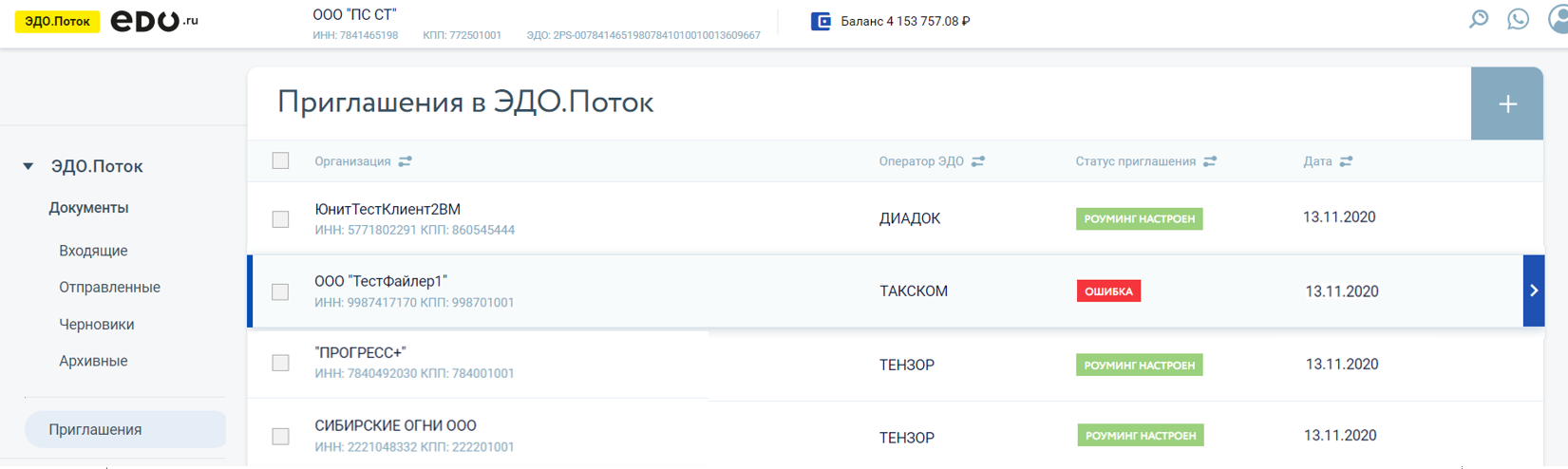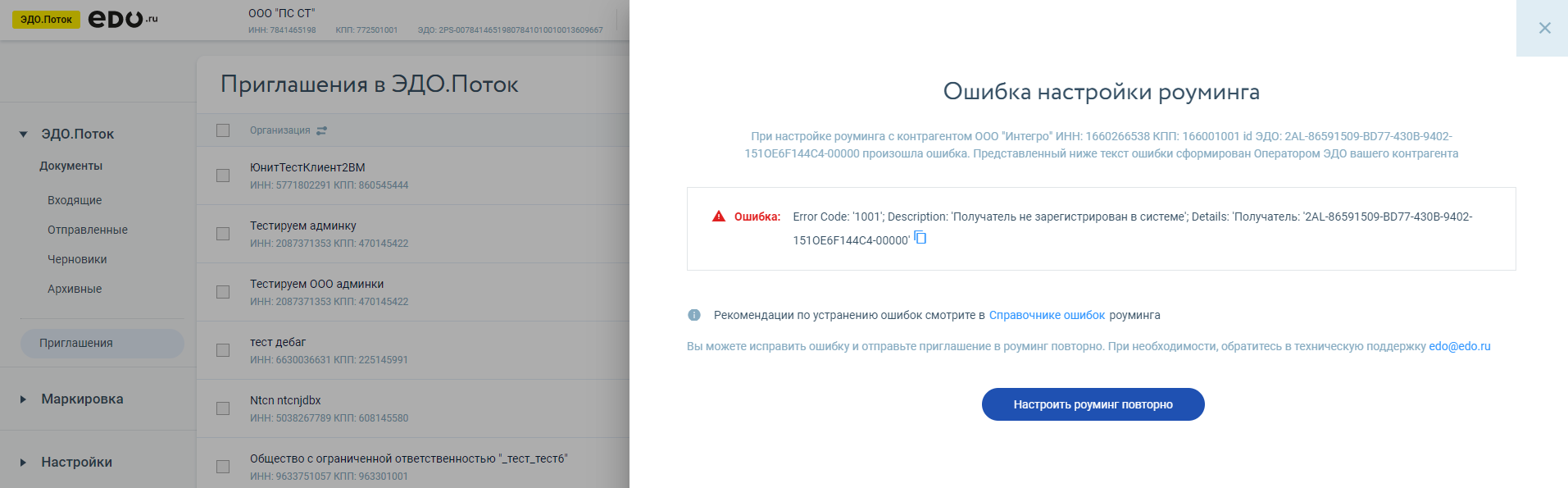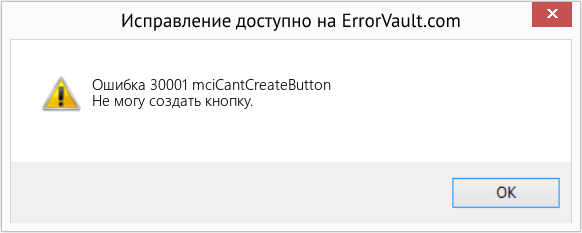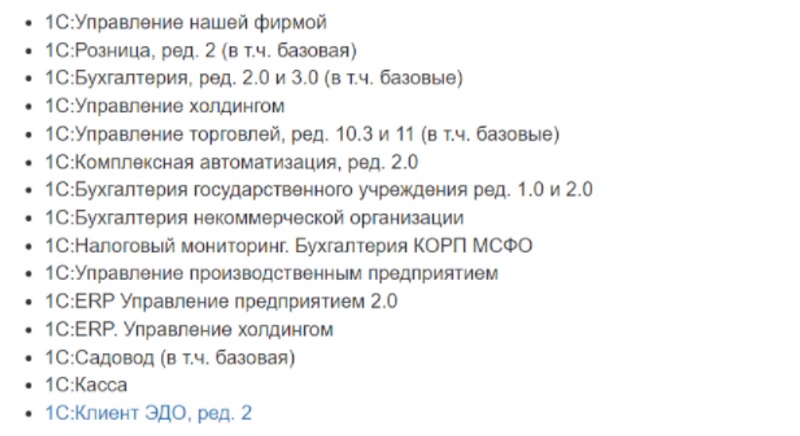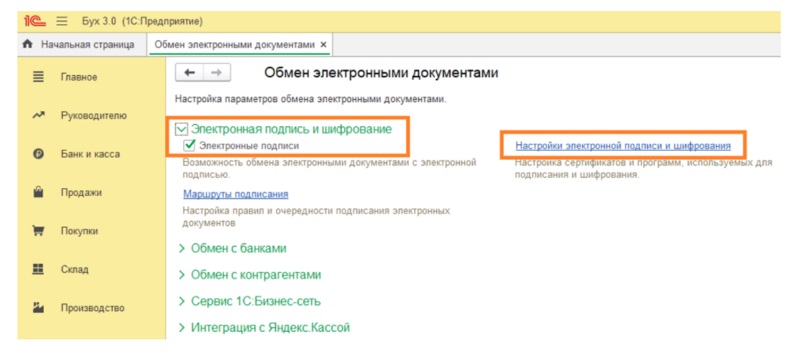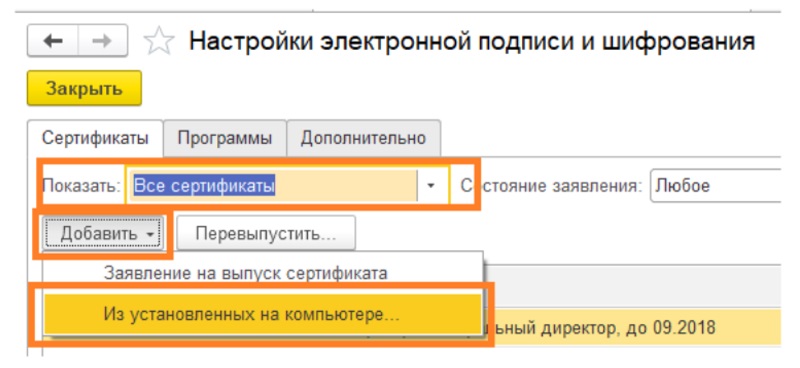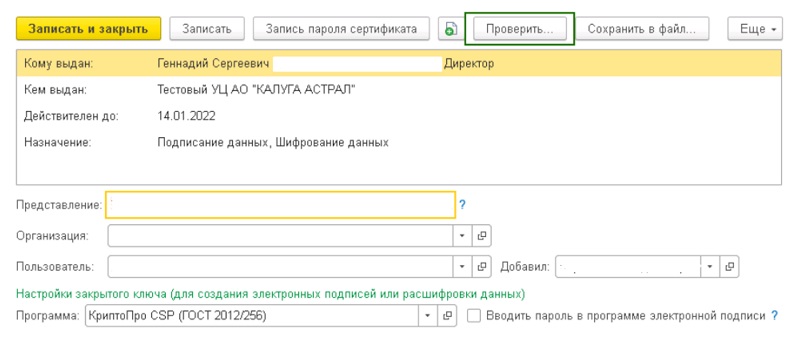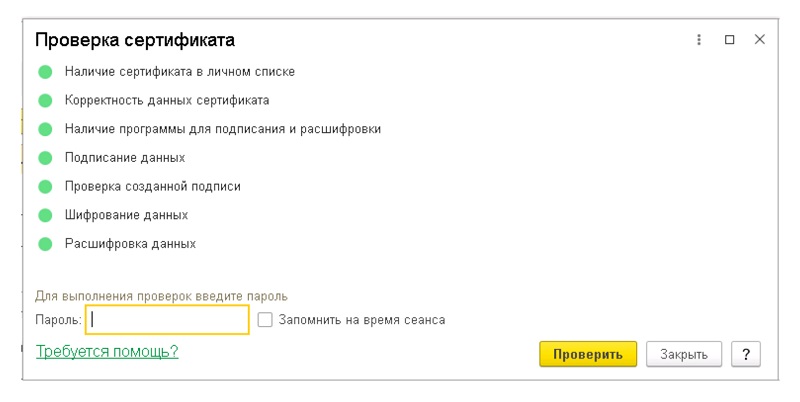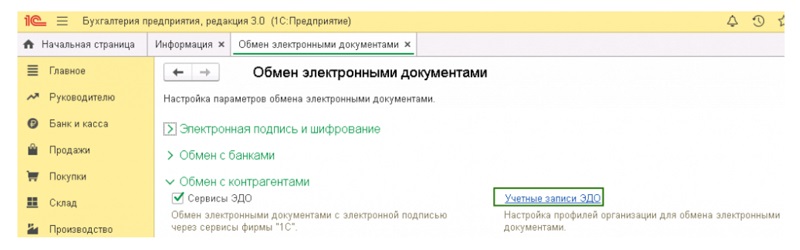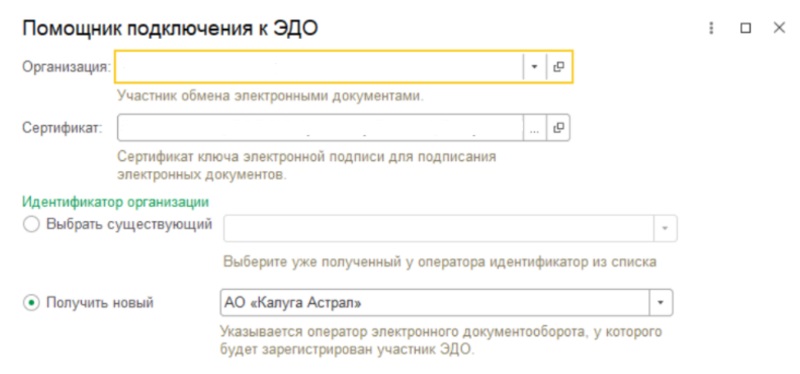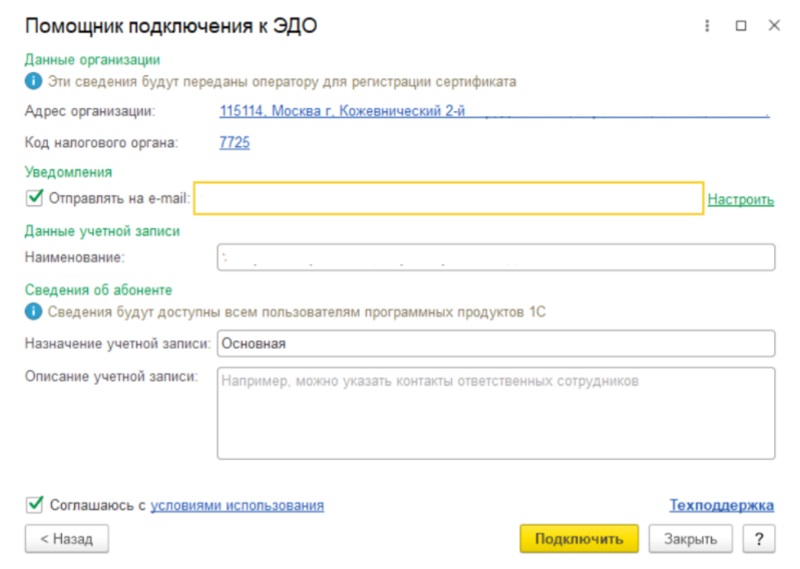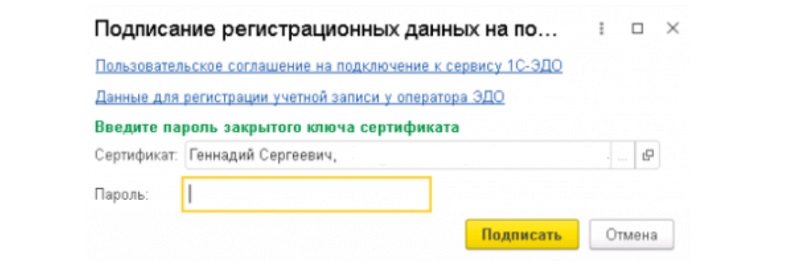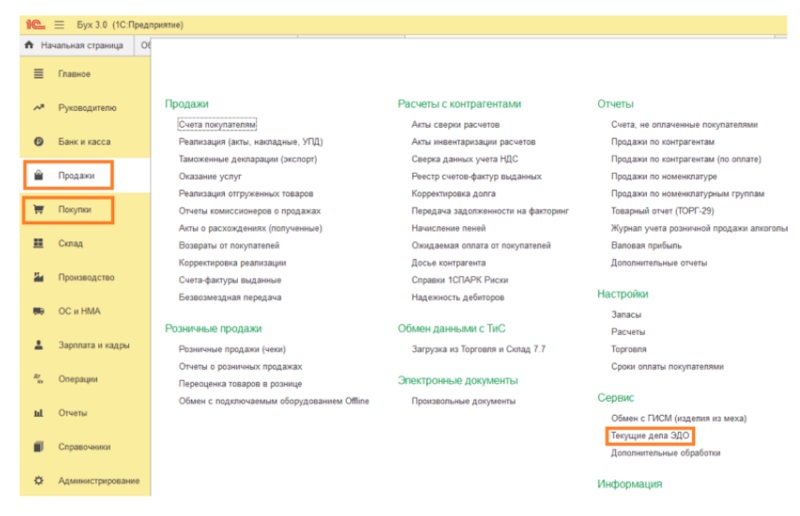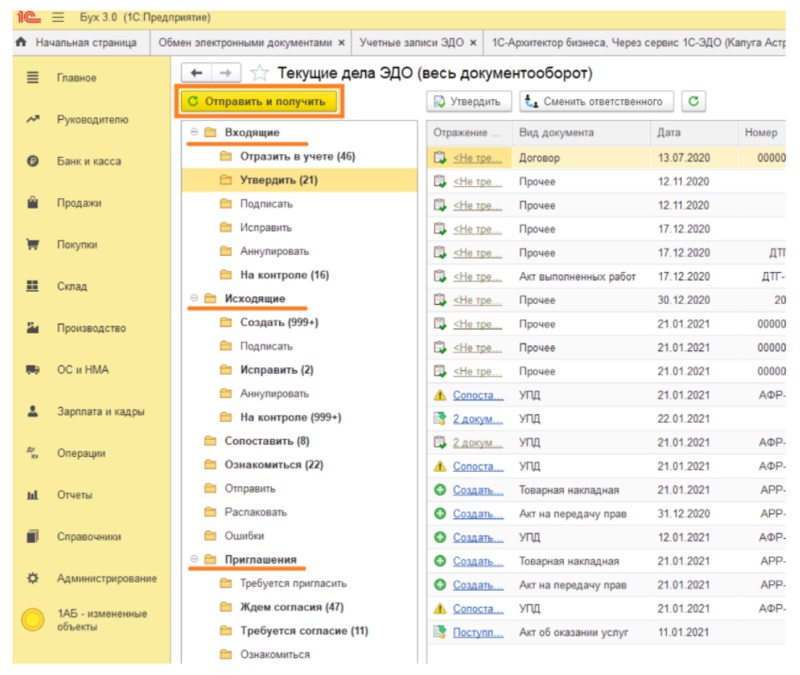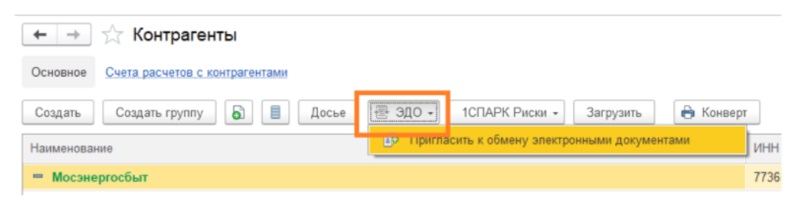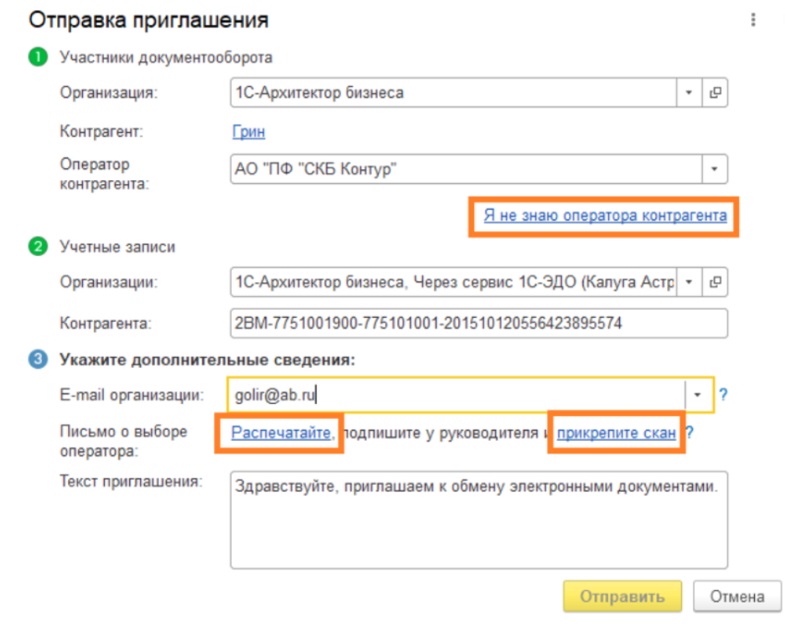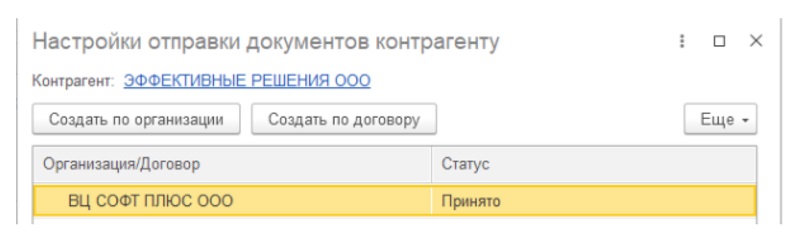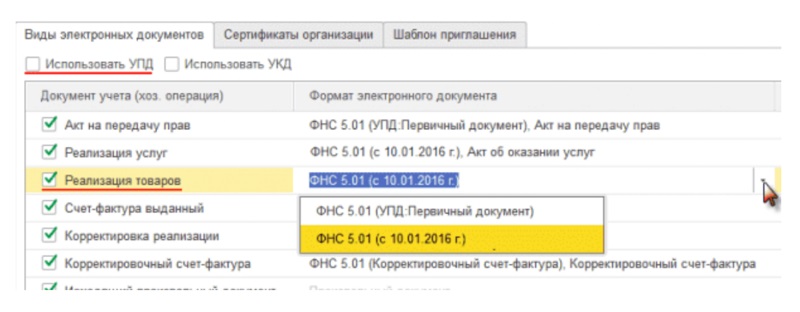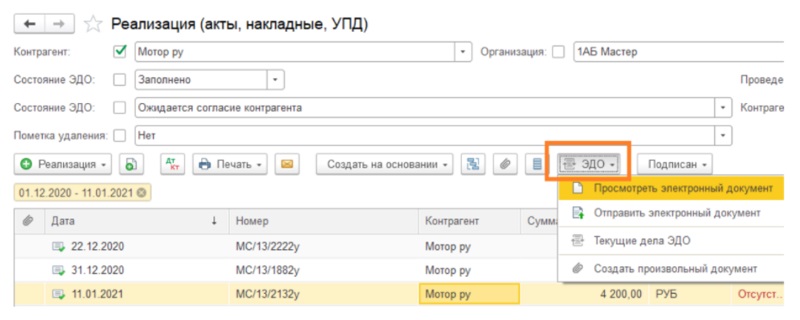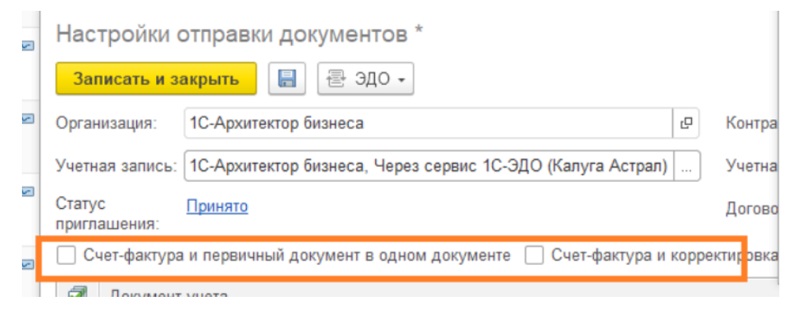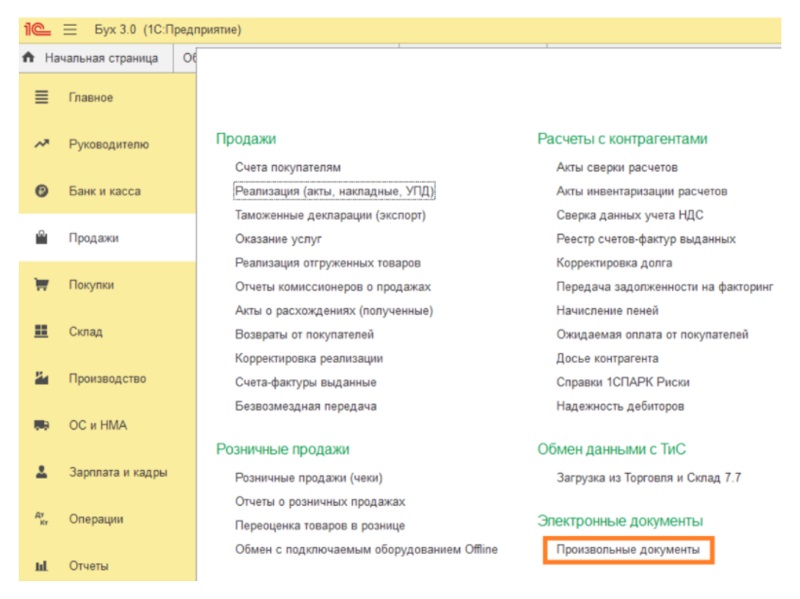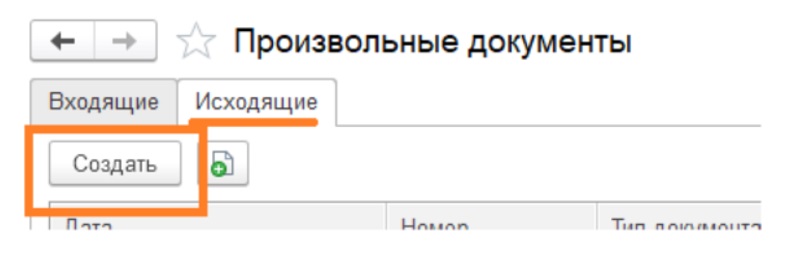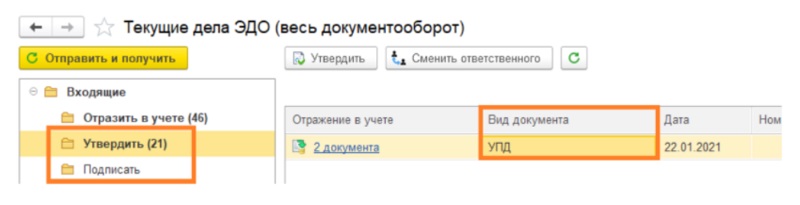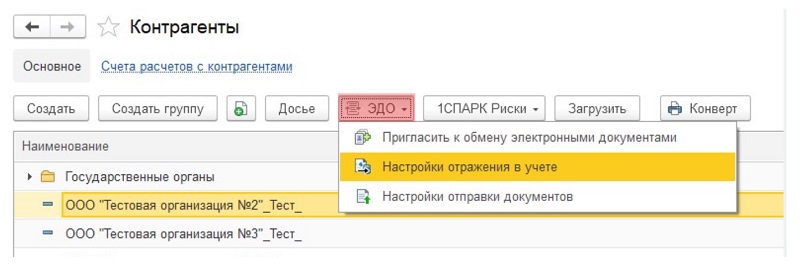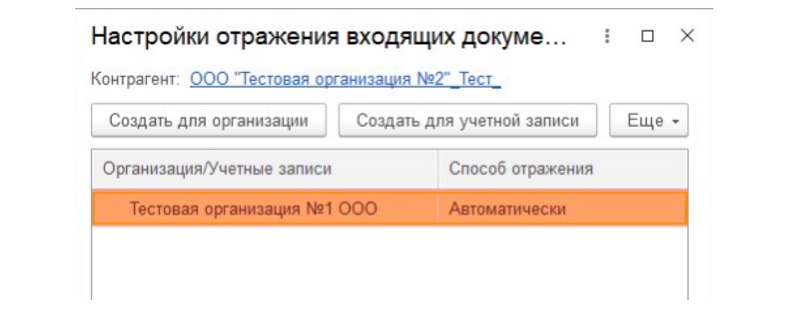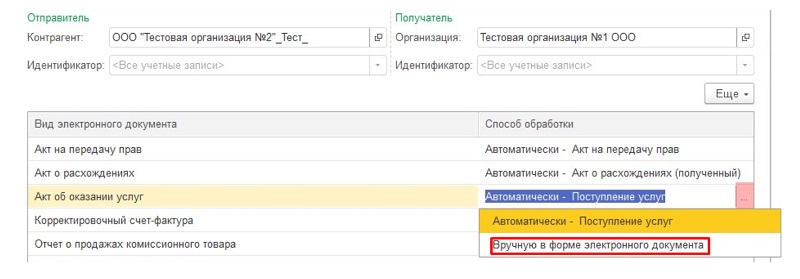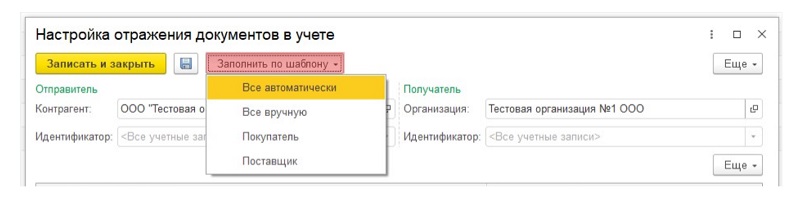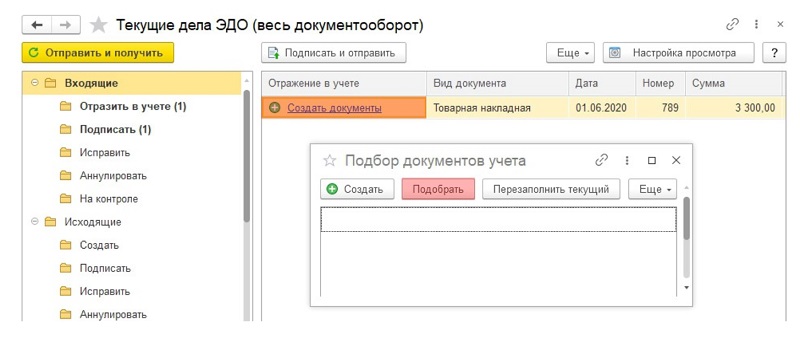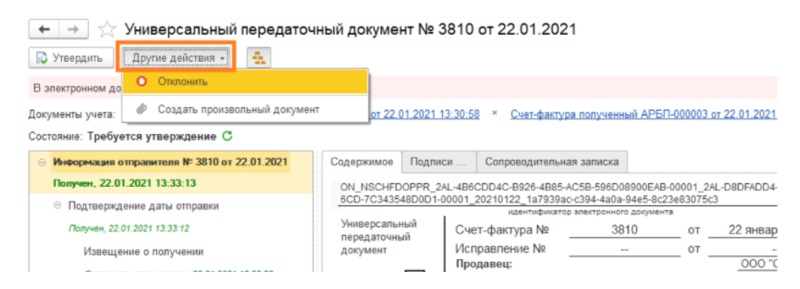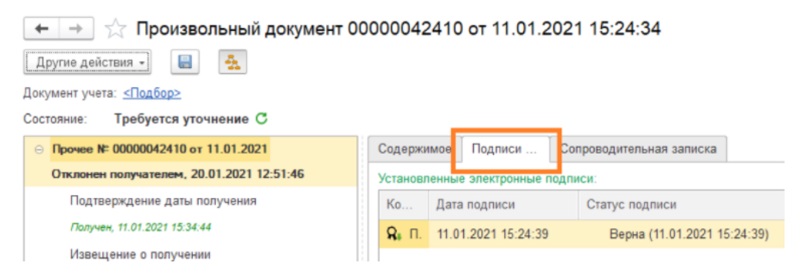Дата обновления: 28.06.2022
Номер карточки: SD0034053
Данная инструкция по настройке обмена с абонентом, который подключен к оператору из перечня доступных для автоматического роуминга в 1С-ЭДО, адресована пользователям ПП «1С» с версией модуля ЭДО не ниже 1.6.1.
В случае использования ПП «1С» с версией модуля ЭДО ниже 1.6.1 настройка обмена создается через раздел Администрирование (Администрирование — Обмен электронными документами — Обмен с контрагентами — Настройки ЭДО – создать).
С абонентами операторов, которые пока не поддерживают автоматический роуминг, настройка обмена выполняется по заявке на роуминг, подробнее здесь.
Для пользователей «1С-Такском» возможна настройка обмена с абонентами нижеперечисленных операторов ЭДО:
| Оператор ЭДО | Идентификатор ОЭД | Поддержка автоматического роуминга |
|---|---|---|
| АО Калуга Астрал | 2AE | + |
| Компания Тензор (СБИС) | 2BE | + * |
| СКБ Контур (Диадок) | 2BM | + * |
| ПЕТЕР-СЕРВИС (OFD.ru) | 2PS | + |
| ТаксНет (Транскрипт) | 2AK | — |
| НТЦ СТЭК | 2BA | — |
| КОРУС Консалтинг СНГ (СФЕРА) | 2BK | — |
| НУЦ | 2HU | — |
| Криптэкс (Signatura) | 2HX | — |
| НИИАС (РЖД) | 2JD | — |
| ФораПром (LeraData) | 2LH | — |
| Э-КОМ (EXITE) | 2LD | — |
| Оператор-ЦРПТ (ЭДО Лайт) | 2LT | + * |
| ООО «Сервионика» | 2KL | + * |
| ЭТП ГПБ | 2LB | + |
| Эвотор ОФД | 2VO | + |
Актуальную информацию можно получить на сайте оператора ЭДО Такском по ссылке.
Если оператор поддерживает технологию автоматического роуминга, то настройка обмена электронными документами выполняется путем отправки приглашения из программы 1С. Чтобы пригласить контрагента, при отправке приглашения потребуется указать уникальный идентификатор контрагента, который контрагент получил у оператора при регистрации в качестве участника ЭДО (далее «Ид_ЭДО»), его нужно уточнить у самого контрагента.
При настройке роуминга с контрагентами — абонентами определенных операторов необходимо принимать во внимание особенности.
НАСТРОЙКА ОБМЕНА ПО ПРИГЛАШЕНИЮ (АВТОМАТИЧЕСКИЙ РОУМИНГ)
1. В справочнике «Контрагенты» необходимо выбрать организацию контрагента и нажать «ЭДО» — «Пригласить к обмену электронными документами»
2. В форме приглашения необходимо указать идентификатор получателя вручную или выбрать из выпадающего списка, после этого нажать «Отправить».
3. На стороне контрагента может потребоваться принять данное приглашение.
Если контрагент работает с ЭДО в программе 1С (сервис 1С-ЭДО), ему нужно открыть рабочее место «Текущие дела ЭДО» (можно открыть из разделов «Продажи» или «Покупки»), выбрать команду «Отправить и получить». Полученное приглашение будет отображаться в папке «Требуется согласие». Если контрагент согласен вести обмен электронными документами с отправителем приглашения, он выбирает команду «Принять».
Если контрагент работает с ЭДО в другой программе, инструкцию по работе с приглашениями ему нужно получить у своего оператора ЭДО.
4. Когда приглашение будет принято контрагентом, в справочнике «Контрагенты» появится отметка «ЭДО» зеленого цвета, а в разделе «Настройки ЭДО» появится соответствующая настройка со статусом «Присоединен».
ВАЖНО
При настройке роуминга с контрагентами — абонентами нижеуказанных операторов необходимо принимать во внимание особенности.
| Оператор ЭДО | Особенности настройки роуминга |
|---|---|
| СКБ Контур (Диадок) |
Если на отправленное приглашение контрагенту — абоненту Диадок (оператор СКБ Контур) в программу 1С поступило сообщение об ошибке:
то в этом случае потребуется сформировать и отправить заявку на настройку роуминга, см. здесь. |
| Компания Тензор (СБИС) |
Если при отправке приглашения контрагенту, который является абонентом СБИС ЭДО (оператор Тензор), настройка обмена в ПП «1С» не перешла в статус «Присоединен» (или автоматически изменился статус на «Отклонено»), то это произошло по одной из следующих причин:
В этом случае нужно использовать тот идентификатор, через который ранее настраивались обмены с абонентами СБИС ЭДО. Если использование прежнего идентификатора невозможно, нужно отключить документооборот в СБИС ЭДО. |
| Оператор-ЦРПТ (ЭДО Лайт) | Для обмена с абонентами оператора ЦРПТ (ЭДО Лайт) дополнительно необходимо в своем Личном кабинете ГИС МТ в разделе Профиль — Операторы ЭДО выбрать оператора ООО «Такском» и указать идентификатор ЭДО. Автоматический роуминг не поддерживается, настройка создается через отправку заявки, см. здесь. Функциональность сервиса ЭДО Лайт охватывает только работу с маркированными товарами, обмен по ЭДО ограничивается Универсальным передаточным документом (УПД). |
| ООО «Сервионика» |
Планируется, что роуминг будет использоваться пока для ЭДО между абонентами «Такском» и «Почта России». Настройка роуминга осуществляется только через отправку приглашения, настройка по заявке не предусмотрена. Сценарий настройки предполагает отправку приглашения абонентом оператора ООО «Такском» только на идентификатор «Почты России» 2KL5099. В случае, если в окне отправки приглашения в поле Учетные записи контрагента отсутствует идентификатор 2KL5099 в списке доступных, то его необходимо указать вручную. Дополнительную информацию, касающуюся организации ЭДО с «Почтой России» абоненты «Такском», могут получить у своих менеджеров в подразделениях «Почты». |
Не удалось распаковать пакет электронных документов. Не настроена связь с контрагентом
Ошибка возникает в разделе Текущих делах ЭДО при нажатии кнопки Отправить и получить, если в папке Распаковать имеются пакеты электронных документов, которые не были распакованы из-за того, что настройка получения электронных документов находится не в состоянии Присоединен или отсутствует:
Откройте пакет электронных документов и убедитесь, что отсутствуют обязательные поля, необходимые для распаковки пакета и последующего корректного принятия к учету (идентификатор получателя, идентификатор отправителя, контрагент). Для заполнения этих полей в некоторых случаях необходимо наличие в информационной базе приглашения между участниками ЭДО по данному документу в статусе Присоединен:
Решение:
Дождитесь перевода приглашения в статус Присоединен. После этого необходимые для распаковки данные автоматически будут заполнены, и пакет будет успешно распакован.
Отслеживать статус приглашения можно либо в настройке получения электронных документов по этому контрагенту, либо на вкладке Приглашения Архива ЭДО.
Если статус не меняется длительное время, это может быть вызвано наличием проблем при настройке роуминговой связи. Для решения вопроса обратитесь в техническую поддержку 1С-ЭДО.
Если ошибка распаковки сопровождается сообщением о неполученных приглашениях, ограниченных датой запроса необходимо выполнить их загрузку.
Перейдите в раздел Организации, нажмите кнопку ЭДО → Учетные записи:
Откройте учетную запись двойным нажатием:
В открывшемся окне нажмите кнопку Еще и выберите Начальная дата запроса данных у оператора ЭДО:
Очистите поле Начальная дата запроса данных у оператора ЭДО, после нажмите кнопку Записать и закрыть:
Вернитесь в раздел Текущие дела ЭДО и нажмите кнопку Отправить и получить. С сервера оператора ЭДО в информационную базу будут загружены отсутствующие настройки, и документ успешно распакуется:
Содержание
- Автоматическая настройка роуминга между абонентами 1С-ЭДО (оператор «Калуга Астрал») и абонентами СБИС (оператор «Тензор»)
- Об особенностях электронного документооборота в сервисе 1С-ЭДО через оператора ЭДО «Тензор»
- Об особенностях электронного документооборота в сервисе 1С-ЭДО через оператора ЭДО «Тензор»
Абоненты операторов «Калуга Астрал» и «Тензор» (СБИС) могут настроить электронный документооборот друг с другом непосредственно в программе 1С, не прибегая к отправке в адрес своего оператора заявления на ручную настройку роуминга. Для этого используется механизм отправки приглашения контрагенту. Подробнее об этом написано в статье «Создание настройки ЭДО с контрагентом»
Приглашение может отправить только абонент оператора «Калуга Астрал» своем контрагенту, подключенному к ЭДО через оператора «Тензор» (СБИС).
Чтобы пригласить контрагента, необходимо при отправке приглашения указать уникальный идентификатор контрагента, который организация контрагента получила у оператора ЭДО при регистрации в качестве участника ЭДО (далее «Ид_ЭДО»).
1. Чтобы пригласить к обмену электронными документами контрагента, который является абонентом Тензора, нужно создать «Настройку ЭДО» с этим контрагентом. Для этого в конфигурации 1С необходимо пройти по пути: Администрирование — Обмен электронными документами — Обмен с контрагентами — Настройки ЭДО. В открывшемся окне «Настройки ЭДО» выполнить команду «Создать».
2. При создании Настройки ЭДО нужно заполнить поля «Профиль настроек ЭДО» (если не заполнено) и «Контрагент». И выполнить команду «Отправить приглашение», см. Рис. 1.
Рис. 1. Создание новой «Настройки ЭДО»
3. В открывшейся «Форме приглашения» в поле «Идентификатор участника ЭДО» вписываем уникальный идентификатор контрагента (Ид_ЭДО), полученный им у оператора «Тензор» — он должен начинаться на 2BE-.
Идентификатор нужно уточнить у самого контрагента либо зайти на сайт https://online.sbis.ru/auth/?tab=demo, в раздел «Электронный документооборот». Далее подраздел «Компании». В поиске ввести ИНН интересующей организации. В открывшейся карточке организации в верхнем правом углу есть значок в виде галочки. При наведении курсора на него будет показана информация о регистрации организации в СБИС ЭДО:
Затем выполнить команду «Отправить», см. Рис. 2.

Рис. 2. Отправка приглашения контрагенту
4. Для завершения настройки ЭДО контрагент, работающий в системе СБИС, должен дать согласие на полученное приглашение. Входящие приглашения пользователи смогут увидеть на главной странице Личного кабинета справа, в области уведомлений.

Рис. 3. Принятие приглашения от контрагента
Если согласие дано, то после обновления статусов в форме «Настройки ЭДО» созданная настройка получит статус «Присоединен» и можно начинать обмен электронными документами, см. Рис. 4.
Если приглашение контрагентом отклонено, то статус настройки изменится на «Отсоединен» и, соответственно, обмен будет невозможен.

Рис. 4. Обновление статусов настроек ЭДО
Источник
Архитектура системы электронного документооборота через оператора Тензор (ПО СБИС ЭДО) не допускает создание более чем одной учетной записи участника ЭДО через оператора ЭДО Тензор. «Адрес» учетной записи участника ЭДО — это идентификатор ЭДО (далее Ид_ЭДО), который выдает оператор. Ид_ЭДО является обязательным реквизитом настройки ЭДО в программе 1С.
Организация-пользователь программы 1С:Предприятие может вести обмен электронными счетами-фактурами и другими документами с контрагентами, которые являются абонентами СБИС ЭДО, непосредственно из 1С с помощью сервиса 1С-ЭДО. Но если у этой фирмы уже есть Ид_ЭДО, выданный оператором Тензор, и активирована настройка ЭДО на этот Ид_ЭДО в сервисе СБИС ЭДО, то обмен с абонентами СБИС ЭДО через сервис 1С-ЭДО не будет работать. Причина: в этом случае операторское ПО СБИС будет считать, что обмен электронными документами ведется внутри сервиса СБИС ЭДО, т.е. в программу 1С (в сервис 1С-ЭДО) документы из системы СБИС ЭДО поступать не будут.
Для успешной работы в 1С-ЭДО у пользователя программы 1С не должно быть активированного сервиса документооборота СБИС ЭДО (Тензор). В случае, если организация ранее пользовалась СБИС, и включен документооборот в СБИС ЭДО, пользователь не сможет:
обмениваться электронными документами из ПП 1С через встроенный сервис 1С-ЭДО с контрагентами, которые работают в СБИС ЭДО,
настроить обмен в сервисе 1С-ЭДО с контрагентами, которые работают в СБИС ЭДО (Тензор), даже если клиент получил Ид_ЭДО у другого оператора, входящего в 1С-ЭДО (Калуга Астрал, Линк-сервис, ЭТП ГПБ). Обмен через роуминг с такими контрагентами будет возможен только в сервисе СБИС ЭДО.
Пользователю 1С, у которого активирован сервис СБИС ЭДО, для корректной работы в сервисе 1С-ЭДО необходимо отключить документооборот в СБИС ЭДО.
Пользователь может самостоятельно проверить подключена ли его организация или организация контрагента к ЭДО в системе СБИС оператора Тензор. Для этого нужно зайти на сайт https://online.sbis.ru/auth/?tab=demo, в раздел «Электронный документооборот». Далее подраздел «Компании». В поиске ввести ИНН интересующей организации. В открывшейся карточке организации в верхнем правом углу есть значок в виде галочки. При наведении курсора на него будет показана информация о регистрации организации в СБИС ЭДО:

Пользователю 1С, у которого активирован сервис СБИС ЭДО, для корректной работы в сервисе 1С-ЭДО необходимо обратиться в службу технической поддержки оператора ЭДО Тензор одним из способов, указанных на сайте https://help.sbis.ru/help/, и отключить документооборот в СБИС ЭДО.
В тексте письма указать наименование организации, ИНН, КПП и идентификатор участника ЭДО, полученный у оператора Тензор (если известен). Вам нужно заполнить и отправить шаблон письма.
Ориентировочный срок отработки обращения — 5 рабочих дней. После отключения ЭДО отправителю придет подтверждение от ТП СБИС.
Если заявка на отключение ЭДО в ЛК СБИС не была обработана в указанный срок, обращаться в ТП 1С-ЭДО по адресу: edo@1c.ru.
Ответы на частые вопросы
Вопрос : остается ли возможность сдавать отчетность в СБИС++ или СБИС Онлайн после отключения электронного документооборота в СБИС ЭДО?
Ответ: после отключения документооборота в СБИС ЭДО сохранится возможность сдавать отчетность в сервисе СБИС++.
Вопрос : необходимо ли пользователю сервиса 1С-ЭДО удалять Личный Кабинет участника ЭДО в системе СБИС ЭДО?
Ответ: если пользователь 1С-ЭДО планирует продолжить использовать Ид_ЭДО оператора Тензор, то достаточно отключить документооборот в СБИС ЭДО.
Удаление ЛК в системе СБИС ЭДО нужно только в том случае, если пользователь 1С-ЭДО больше не планирует вести обмен электронными документами через Ид_ЭДО, полученный у оператора Тензор. В этом случае необходимо обратиться в службу технической поддержки оператора ЭДО Тензор одним из способов, указанных на сайте https://help.sbis.ru/help/ и направить » Письмо о переходе на сервис 1С-ЭДО.
Вопрос : сохраняется ли доступ к электронным документам, которые клиент ранее отправлял или получал в СБИС ЭДО?
Ответ: после отключения документооборота в СБИС ЭДО у пользователя сохраняется доступ в ЛК СБИС к архиву электронных документов, с которыми велась работа до отключения.
Но если ЛК в СБИС ЭДО был удален (см. ответ на предыдущий вопрос), то данные будут утеряны. Рекомендуем до отправки письма об удалении ЛК СБИС ЭДО скачать и сохранить архив электронных документов.
Вопрос : пользователь, который подключается к оператору Тензор в рамках сервиса 1С-ЭДО, может использовать тот же идентификатор абонента у оператора Тензор, который ранее был настроен в системе СБИС ЭДО? Или нужно получить новый Ид_ЭДО?
Ответ: получать новый Ид_ЭДО не нужно. Пользователю, который в сервисе 1С-ЭДО подключается через оператора Тензор, будет настроен тот же Ид_ЭДО.
Для этого в ПП 1С при создании «Профиля настроек ЭДО» нужно в разделе «Идентификатор Организации» отметить «Новый» и выбрать оператора «Тензор».

Важно: До создания Профиля настроек ЭДО через оператора Тензор обязательно провести отключение документооборота в Личном кабинете СБИС ЭДО.
Вопрос : сохранятся ли Настройки с контрагентами, которые работают в СБИС, после переноса регистрации из СБИС ЭДО в 1С-ЭДО?
Ответ: нет, необходимо переотправить приглашения контрагентам заново, используя соответствующий функционал сервиса 1С-ЭДО в ПП 1С.
Вопрос : пользователь 1С-ЭДО из программы 1С отправил приглашение контрагенту, о котором известно, что он является абонентом СБИС ЭДО. Но настройка в ПП 1С не перешла в статус «Присоединен» (или автоматически приняла статус «Отклонено»). В чем причина и что делать?
Либо у пользователя ПП 1С есть активный документооборот в системе СБИС ЭДО оператора Тензор. В этом случае нужно отключить документооборот в СБИС ЭДО.
Либо отправитель приглашения уже настраивал обмены с контрагентами, которые являются абонентами СБИС ЭДО, но использовал для этого другой Ид_ЭДО (полученный у другого оператора 1С-ЭДО). В этом случае нужно использовать тот идентификатор, через который ранее настраивались обмены с абонентами СБИС ЭДО. Если использование прежнего идентификатора невозможно, решить проблему можно направлением «Запроса на смену идентификатора» на адрес электронной почты edo@1c.ru.
Либо получатель приглашения не принял его в Личном кабинете СБИС ЭДО
Источник
Об особенностях электронного документооборота в сервисе 1С-ЭДО через оператора ЭДО «Тензор»
Архитектура системы электронного документооборота через оператора Тензор (ПО СБИС ЭДО) не допускает создание более чем одной учетной записи участника ЭДО через оператора ЭДО Тензор. «Адрес» учетной записи участника ЭДО — это идентификатор ЭДО (далее Ид_ЭДО), который выдает оператор. Ид_ЭДО является обязательным реквизитом настройки ЭДО в программе 1С.
Организация-пользователь программы 1С:Предприятие может вести обмен электронными счетами-фактурами и другими документами с контрагентами, которые являются абонентами СБИС ЭДО, непосредственно из 1С с помощью сервиса 1С-ЭДО. Но если у этой фирмы уже есть Ид_ЭДО, выданный оператором Тензор, и активирована настройка ЭДО на этот Ид_ЭДО в сервисе СБИС ЭДО, то обмен с абонентами СБИС ЭДО через сервис 1С-ЭДО не будет работать. Причина: в этом случае операторское ПО СБИС будет считать, что обмен электронными документами ведется внутри сервиса СБИС ЭДО, т.е. в программу 1С (в сервис 1С-ЭДО) документы из системы СБИС ЭДО поступать не будут.
Для успешной работы в 1С-ЭДО у пользователя программы 1С не должно быть активированного сервиса документооборота СБИС ЭДО (Тензор). В случае, если организация ранее пользовалась СБИС, и включен документооборот в СБИС ЭДО, пользователь не сможет:
обмениваться электронными документами из ПП 1С через встроенный сервис 1С-ЭДО с контрагентами, которые работают в СБИС ЭДО,
настроить обмен в сервисе 1С-ЭДО с контрагентами, которые работают в СБИС ЭДО (Тензор), даже если клиент получил Ид_ЭДО у другого оператора, входящего в 1С-ЭДО (Калуга Астрал, Линк-сервис, ЭТП ГПБ). Обмен через роуминг с такими контрагентами будет возможен только в сервисе СБИС ЭДО.
Пользователю 1С, у которого активирован сервис СБИС ЭДО, для корректной работы в сервисе 1С-ЭДО необходимо отключить документооборот в СБИС ЭДО.
Пользователь может самостоятельно проверить подключена ли его организация или организация контрагента к ЭДО в системе СБИС оператора Тензор. Для этого нужно зайти на сайт https://online.sbis.ru/auth/?tab=demo, в раздел «Электронный документооборот». Далее подраздел «Компании». В поиске ввести ИНН интересующей организации. В открывшейся карточке организации в верхнем правом углу есть значок в виде галочки. При наведении курсора на него будет показана информация о регистрации организации в СБИС ЭДО:

Пользователю 1С, у которого активирован сервис СБИС ЭДО, для корректной работы в сервисе 1С-ЭДО необходимо обратиться в службу технической поддержки оператора ЭДО Тензор одним из способов, указанных на сайте https://help.sbis.ru/help/, и отключить документооборот в СБИС ЭДО.
В тексте письма указать наименование организации, ИНН, КПП и идентификатор участника ЭДО, полученный у оператора Тензор (если известен). Вам нужно заполнить и отправить шаблон письма.
Ориентировочный срок отработки обращения — 5 рабочих дней. После отключения ЭДО отправителю придет подтверждение от ТП СБИС.
Если заявка на отключение ЭДО в ЛК СБИС не была обработана в указанный срок, обращаться в ТП 1С-ЭДО по адресу: edo@1c.ru.
Ответы на частые вопросы
Вопрос : остается ли возможность сдавать отчетность в СБИС++ или СБИС Онлайн после отключения электронного документооборота в СБИС ЭДО?
Ответ: после отключения документооборота в СБИС ЭДО сохранится возможность сдавать отчетность в сервисе СБИС++.
Вопрос : необходимо ли пользователю сервиса 1С-ЭДО удалять Личный Кабинет участника ЭДО в системе СБИС ЭДО?
Ответ: если пользователь 1С-ЭДО планирует продолжить использовать Ид_ЭДО оператора Тензор, то достаточно отключить документооборот в СБИС ЭДО.
Удаление ЛК в системе СБИС ЭДО нужно только в том случае, если пользователь 1С-ЭДО больше не планирует вести обмен электронными документами через Ид_ЭДО, полученный у оператора Тензор. В этом случае необходимо обратиться в службу технической поддержки оператора ЭДО Тензор одним из способов, указанных на сайте https://help.sbis.ru/help/ и направить » Письмо о переходе на сервис 1С-ЭДО.
Вопрос : сохраняется ли доступ к электронным документам, которые клиент ранее отправлял или получал в СБИС ЭДО?
Ответ: после отключения документооборота в СБИС ЭДО у пользователя сохраняется доступ в ЛК СБИС к архиву электронных документов, с которыми велась работа до отключения.
Но если ЛК в СБИС ЭДО был удален (см. ответ на предыдущий вопрос), то данные будут утеряны. Рекомендуем до отправки письма об удалении ЛК СБИС ЭДО скачать и сохранить архив электронных документов.
Вопрос : пользователь, который подключается к оператору Тензор в рамках сервиса 1С-ЭДО, может использовать тот же идентификатор абонента у оператора Тензор, который ранее был настроен в системе СБИС ЭДО? Или нужно получить новый Ид_ЭДО?
Ответ: получать новый Ид_ЭДО не нужно. Пользователю, который в сервисе 1С-ЭДО подключается через оператора Тензор, будет настроен тот же Ид_ЭДО.
Для этого в ПП 1С при создании «Профиля настроек ЭДО» нужно в разделе «Идентификатор Организации» отметить «Новый» и выбрать оператора «Тензор».

Важно: До создания Профиля настроек ЭДО через оператора Тензор обязательно провести отключение документооборота в Личном кабинете СБИС ЭДО.
Вопрос : сохранятся ли Настройки с контрагентами, которые работают в СБИС, после переноса регистрации из СБИС ЭДО в 1С-ЭДО?
Ответ: нет, необходимо переотправить приглашения контрагентам заново, используя соответствующий функционал сервиса 1С-ЭДО в ПП 1С.
Вопрос : пользователь 1С-ЭДО из программы 1С отправил приглашение контрагенту, о котором известно, что он является абонентом СБИС ЭДО. Но настройка в ПП 1С не перешла в статус «Присоединен» (или автоматически приняла статус «Отклонено»). В чем причина и что делать?
Либо у пользователя ПП 1С есть активный документооборот в системе СБИС ЭДО оператора Тензор. В этом случае нужно отключить документооборот в СБИС ЭДО.
Либо отправитель приглашения уже настраивал обмены с контрагентами, которые являются абонентами СБИС ЭДО, но использовал для этого другой Ид_ЭДО (полученный у другого оператора 1С-ЭДО). В этом случае нужно использовать тот идентификатор, через который ранее настраивались обмены с абонентами СБИС ЭДО. Если использование прежнего идентификатора невозможно, решить проблему можно направлением «Запроса на смену идентификатора» на адрес электронной почты edo@1c.ru.
Либо получатель приглашения не принял его в Личном кабинете СБИС ЭДО
Источник
Частые вопросы
Ошибки настройки роуминга
В некоторых случаях при настройке роуминга в разделе «Приглашения» вы можете увидеть, что статус настройки сменился на «Ошибка».
Кликнув по такой компании, вы можете увидеть подробную информацию по ошибке.
Ниже мы собрали самые частые ошибки и рекомендации к ним.
|
Оператор ЭДО |
Текст ошибки |
Описание |
Что делать |
|
Такском |
Error Code: ‘1001’; Description: ‘Получатель не зарегистрирован в системе’; Details: ‘Получатель: идентификатор_ЭДО‘ |
Или данная компания не работает в Такском или при отправке приглашения некорректно были указаны данные. |
Обратитесь в техническую поддержку edo@edo.ru, указав свой ИНН-КПП, ИНН-КПП контрагента и оператора ЭДО Диадок. |
|
Диадок (Контур) |
Manual request from the operator is required |
С данным клиентом Диадока возможна только ручная настройка роуминга |
Отправьте скан письма о выборе ЭДО.Поток с подписью и печатью (скачать шаблон письма) на почту edo@edo.ru, указав в теме письма «Настройка роуминга с Диадоком». |
|
Recipient allows to receive messages only from counteragents |
Не завершен процесс ручной настройки роуминга. |
Уточните у своего контрагента ИНН, КПП и идентификатор ЭДО и повторно направьте ему приглашение. Как это сделать читайте в Настройка роуминга с клиентом Такскома. |
|
|
СБИС (Тензор) |
ИНН (КПП) получателя в приглашении отличается от ИНН в online.sbis.ru |
При отправке приглашения в роуминг был некорректно указан ИНН, КПП или идентификатор ЭДО компании. |
Уточните у своего контрагента ИНН, КПП и идентификатор ЭДО и повторно направьте ему приглашение. Как это сделать читайте в Настройка роуминга с клиентом СБИСа (Тензор). |
|
Не удалось найти получателя с идентификатором идентификатор_ЭДО |
|||
|
Ошибка при обработке сообщения с идентификатором идентификатор_ЭДО: Получатель с идентификатором идентификатор_ЭДО не найден в online.sbis.ru |
|||
|
Ошибка обработки входящего сообщения с идентификатором идентификатор_сообщения (Отправитель приглашения c ИНН инн_клиента и КПП кпп_клиента уже привязан к идентификатору идентификатор_ЭДО в online.sbis.ru; Отправитель приглашения c ИНН инн_клиента и КПП кпп_клиента привязан к идентификатору идентификатор_ЭДО в online.sbis.ru) |
Данная ошибка возникает, если до перехода в ЭДО.Поток вы пользовались другим оператором ЭДО. |
1. Отправьте скан Письма о переходе на ЭДО.Поток (скачать шаблон письма) на почту edo@edo.ru, указав в теме письма «Переход с СБИС в ЭДО.Поток». 2. Или напишите в СБИС с просьбой удалить ваш кабинет в их системе. После разовой настройки перенаправьте приглашение своему контрагенту в СБИС. |
Не нашли ответ?
Задайте свой вопрос, воспользовавшись нашей формой
Хотите знать больше?
Перезвоним вам в течение 5 минут
и расскажем всё!
Ошибка!
Попробуйте повторить запрос позже…
1. Какой криптопровайдер использовать для 1С-ЭДО?
Для успешной работы с электронными подписями рекомендуем использовать криптопровайдеры следующих версий:
КриптоПро CSP
ViPNet CSP версии 4.2*
*ОС Windows 10 работает корректно только с ViPNet CSP версии 4.2.11.
2. Стоимость сервиса?
Любой пользователь 1С, чья программа (программы) зарегистрирована в личном кабинете на Портале ИТС, а установленные релизы конфигурации и платформы 1С:Предприятие используются правомерно, может стать абонентом 1С-ЭДО без предварительной покупки тарифа 1С:ИТС.
Регистрация в сервисе 1С-ЭДО и получение входящих документов от контрагентов — бесплатно.
Пользователям с действующими тарифами 1С:ИТС предоставляется право на отправку определенного количества пакетов электронных документов без дополнительной оплаты.
Исходящие электронные документы сверх установленного лимита на бесплатную отправку оплачиваются по цене 10 рублей за один комплект.
- Каждый отправленный электронный счет-фактура плюс два электронных документа, не являющихся счетами-фактурами составляют один пакет;
- Отправленные электронные документы, не являющиеся счетами-фактурами и не включенные вместе со счетами-фактурами в электронный пакет в соответствии с предыдущим абзацем, формируют пакет по правилу: 2 электронных документа составляют один пакет.
Таким образом, оплата взимается не за каждый отправленный электронный документ, а за комплект документов по сделке. При большом объёме исходящих электронных документов возможны льготы по тарификации. Для уточнения информации о льготах, необходимо обратиться в обслуживающую организацию (к партнёру 1С).
3. Какова стоимость подключения к ЭДО?
Подключиться к сервису ЭДО из программы 1С можно самостоятельно и бесплатно.
Если нужна помощь партнера в настройке и подключении ЭДО, партнер по соглашению с клиентом может взимать дополнительную плату за эту работу.
Оплата за использование ЭДО взимается с клиентов, отправляющих электронные документы своим контрагентам. Подробнее о расчетах за ЭДО – см. «Тарифы»
4. Порядок подключения пользователя к ЭДО?
Для подключения пользователей к 1С-ЭДО в программных продуктах 1С необходимо соблюдение нескольких условий:
- Программный продукт 1С поддерживает работу с электронным документооборотом.
- Программный продукт 1С должен быть зарегистрирован на Портале ИТС, и логин интернет-поддержки должен быть сохранен в программе (см. раздел «Администрирование» «Интернет-поддержка пользователей»).
- Криптопровайдер.
Для работы с электронным документооборотом в программных продуктах 1С поддерживается работа с двумя криптопровайдерами: КриптоПро CSP и VIPNet CSP.
Внимание! Обращаем Ваше внимание, что на одном рабочем месте не рекомендуется одновременная установка двух криптопровайдеров (КриптоПро и VIPNet). Также дополнительно сообщаем, что сертификаты, выпущенные под КриптоПро, не будут работать с VIPNet, так же как и сертификаты, выпущенные под VIPNet, не будут работать с КриптоПро. Также информируем, что программа КриптоПро CSP предоставляется на платной основе, необходимо приобретение лицензии.
- Сертификат электронной подписи.
- Наличие доступа в интернет.
5. Создание профиля ЭДО.
Пользователю для создания учетной записи ЭДО достаточно перейти к справочнику Организации, выбрать организацию, для которой необходимо получить учетную запись и выполнить команду Подключить организацию. Это можно сделать:
- Из общего списка справочника организаций.
- Из карточки организации.
После выполнения команды Подключить организацию, пользователю предстоит указать: сертификат ключа электронной подписи, принадлежащий организации;
Получить идентификатор организации – можно выбрать имеющийся, если ранее организация получала идентификатор или получить новый.
При выборе сертификата, пользователю придется указать пароль от контейнера закрытого ключа и при необходимости указать пользователя, под которым можно использовать сертификат. Если пользователя сертификата не указывать, то сертификат сможет использовать любой пользователь имеющий доступ к контейнеру с закрытым ключом.
После выбора сертификата пользователю необходимо заполнить информацию по организации, указать назначение учетной записи, поставить галочку согласия с условиями использования и выполнить команду Подключить.
После подключения, пользователь может переходить в настройке обмена с контрагентами.
6. Отправка приглашения при работе с электронными документами.
После создания и проведения документов можно в списке документов реализации выделить все документы, которые необходимо отправить контрагентам, нажать на кнопку «ЭДО» и выбрать пункт «Отправить электронный документ».
Программа проверит наличие настроек ЭДО с контрагентами и, если их нет, предложит создать приглашение для таких контрагентов
В открывшемся окне в столбце «Настройки отправки», напротив каждой записи, отображается состояние настройки обмена. При нажатии на ссылку состояния откроется Мастер настройки обмена, в котором можно ввести идентификатор контрагента или выбрать учетную запись контрагента, а также есть возможность отправить приглашение на почту:
а). При нажатии кнопки «Ввести идентификатор вручную» появится поле для ввода или выбора идентификатора. Если выбор учетных записей контрагента недоступен, это значит, что контрагент не подключен к сервису 1С-ЭДО.
б). Если идентификатор заранее неизвестен, то можно воспользоваться возможностью отправки приглашения на e-mail контрагента. Для этого в Мастере настройки обмена нужно нажать кнопку «Отправить приглашение». В открывшемся окне заполняются поля «Электронная почта» и «Текст приглашения».
После заполнения нужно нажать кнопку «Отправить». В отправленном приглашении будут содержаться ссылки на инструкции по настройке ЭДО. После того, как контрагент получит приглашение на e-mail и выполнит настройку обмена со своей стороны, электронные документы автоматически отправятся контрагенту.
7. Отправка приглашения из справочника «Контрагенты».
Для настройки обмена необходимо перейти в справочник Контрагенты, выбрать контрагента (ов), выделив их мышкой, и выполнить команду Пригласить к обмену электронными документами меню ЭДО.
Перед отправкой приглашения для настройки обмена с контрагентами, пользователю необходимо выбрать учетную запись организации которой будет настраиваться обмен документами.
При массовой отправке приглашений, программа проверит всех контрагентов на возможность отправки приглашений для настройки обмена и выдаст предупреждения, если есть затруднения с настройкой.
Если идентификатор контрагента не удалось найти автоматически, пользователь может указать имейл контрагента, куда придет приглашение.
Далее необходимо выполнить команду Отправить и дождаться окончания отправки приглашений.
Отслеживать состояние по отправленным и полученным приглашениям можно в Текущих делах ЭДО в соответствующей вкладке.
Приглашения, по которым получено согласие на обмен по ЭДО, будут попадать в папку «Ознакомиться».
8. Не удается подписать акт/счет-фактуру (При попытке подписать появляется сообщение: «Обработанных документов 0»).
При возникновении данной ошибки, необходимо проверить следующие настройки:
- Действительный ли сертификат ЭП указан в «Профиле настроек ЭДО» (не закончился ли срок действия);
- Выбран ли нужный вид документов в настройках сертификата, профиле настроек ЭДО и настройке ЭДО;
- Нет ли задвоения контрагента/организации в справочниках;
- Если в соответствующей «Настройке ЭДО» выбран договор с контрагентом, убедиться, что в документе ИБ указан тот же договор;
- Проверить права доступа к сертификату (например, доступ к сертификату разрешен одному пользователю 1С, а вход выполнен под другим)
9. Добавление нового сертификата электронной подписи в учетную запись ЭДО.
В случае, когда сертификат электронной подписи стал недействительным по сроку действия, нет необходимости в создании новой учетной записи и получении нового идентификатора, достаточно в существующей учетной записи заменить сертификат на актуальный. Для этого необходимо перейти в справочник «Организации».
В представленном списке необходимо выбрать Вашу организацию и нажать ЭДО – Учетные записи
В открывшемся окне представлены учетные записи ЭДО выбранной организации. Предупреждение указывает, что в учетной записи отсутствуют действующие сертификаты, об этом же свидетельствует красный индикатор в начале наименования.
Необходимо открыть выбранную учетную запись и перейти на вкладку «Сертификаты». В представленном списке имеется возможность удалить сертификаты, срок действия которых истек. Для удаления необходимо правой кнопкой мыши нажать на истекший сертификат и выбрать «Удалить».
Для добавления нового сертификата необходимо нажать «Добавить».
В открывшемся окне «Сертификаты ключей электронной подписи и шифрования» необходимо выбрать актуальный сертификат электронной подписи. При отсутствии нужного сертификата необходимо нажать «Добавить» и выбрать сертификат из хранилища сертификатов «Личные» операционной системы.
После добавления актуального сертификата в список сертификатов учетной записи ЭДО необходимо нажать «Записать и закрыть».
В открывшемся окне «Подписание регистрационных данных на подключение к сервису 1С-ЭДО» требуется ознакомиться с пользовательским соглашением на подключение к сервису 1С-ЭДО, после чего ввести пароль закрытой части ключа электронной подписи и нажать «Подписать». Если при выпуске сертификата пароль не был задан, то данной поле нужно оставить пустым.
10. Как получить 1С:Подпись?
Для того, чтобы получить 1С:Подпись необходимо:
- Использовать программный продукт, в котором реализован сервис 1С-Подпись.
- Установить криптопровайдер (VIPNet или КриптоПро CSP).
- Иметь действующий договор информационно-технологического сопровождения (1С:ИТС) с партнером 1С или приобрести один из пакетов сервисов: СтартЭДО или 1С:Подпись.
- Оформить заявление на получение электронной подписи.
11. Печать электронного документа.
Необходимо перейти в Архив ЭДО. Это можно сделать из Текущих дел ЭДО, перейдя по соответствующей ссылке, а также из раздела Администрирование – Архив ЭДО. Он предназначен для хранения всех входящих и исходящих электронных документов.
В Архиве ЭДО необходимо открыть соответствующий документ, нажать Ещё — Печать.
12. Состояние ЭДО в 1С.
Работая в программном продукте 1С посмотреть состояние по электронному документообороту можно несколькими способами:
- В списке документов учета в столбце «Состояние ЭДО»
- Открыв необходимый документ учёта.
- В Архиве ЭДО перейдя в соответствующую вкладку (Входящие / Исходящие) в столбце Состояние ЭДО.
- Открыв электронный документ.
Состояние ЭДО напрямую зависит от выполнения регламента ЭДО. Для того, чтобы посмотреть регламент ЭДО в электронном документе необходимо нажать на кнопку «Скрыть / показать панель регламента ЭДО».
После чего слева появится панель регламента ЭДО, в которой отображаются этапы обработки электронного документа участниками ЭДО.
13. Изменение регистрационных данных (1С-ЭДО).
Крайне важно обеспечивать актуальность сведений и своевременно информировать оператора ЭДО об их изменении.
Для изменения регистрационных данных на сервере оператора ЭДО необходимо:
- Изменить информацию в карточке организации 1С.
- Предоставить актуальные данные оператору ЭДО, путем нажатия на гиперссылку «обновить» рядом с соответствующим реквизитом в Учетной записи ЭДО.
Для этого необходимо перейти в справочник «Организации». В представленном списке необходимо выбрать Вашу организацию и нажать ЭДО – Учетные записи.
В открывшемся окне представлены учетные записи ЭДО выбранной организации.
Необходимо открыть учетную запись и напротив соответствующего реквизита организации нажать гиперссылку «Обновить».
После чего нажать «Записать и закрыть».
Автоматически будет сформирован регистрационный пакет с актуальными данными организации. Необходимо ввести пароль от сертификата и нажать «Подписать». Соответствующие реквизиты будут обновлены со стороны оператора ЭДО после получения данных.
Если в ходе слияния, разделения или изменении организационно – правовой формы у организации изменился ИНН, в таком случае необходимо получить новый идентификатор участника ЭДО и повторно пригласить контрагентов к обмену.
14. Получение и принятие приглашения от контрагента.
Если Ваша организация планирует получать электронные документы от контрагентов отсутствующих в информационной базе, то перед началом обмена рекомендуется установить флаг «Создавать контрагентов автоматически». Контрагенты будут создаваться при получении документов и приглашений.
(Администрирование – Обмен электронными документами – Обмен с контрагентами).
Для того чтобы получить входящее приглашение от контрагента необходимо перейти в Текущие дела ЭДО и нажать «Отправить и получить».
Входящая настройка отобразится в группе «Приглашения».
Для последующей работы с данным контрагентом необходимо согласиться с приглашением, нажав кнопку «Принять».
После этого соответствующая настройка появится в Настройках ЭДО.
Теперь организация может получать документы от данного контрагента.
15. Убрать из Текущих дел ЭДО неактуальные документы. Закрыть принудительно.
При невозможности завершить ЭДО, имеется техническая возможность изъять документ из активного документооборота.
Для этого необходимо перейти в Текущие дела ЭДО, нажать правой кнопкой мыши по необходимому документу и выбрать «Закрыть принудительно».
В появившемся окне необходимо указать причину закрытия документооборота и нажать «Закрыть документооборот». Иные участники обмена не получат уведомлений, свидетельствующих о том, что по данному документу не требуется действий.
Состояние ЭДО по данному документу будет изменено на «Закрыт принудительно». Документ будет изъят из Текущих дел ЭДО и помещен в Архив ЭДО.
В том случае, если контрагент обработает документ после закрытия документооборота, состояние ЭДО изменится на актуальное.
Возможность закрыть документ принудительно имеется на каждой стадии активного документооборота.
16. Сертификат не найден на компьютере.
При возникновении ошибки «Сертификат не имеет связи с закрытым ключом» необходимо выполнить проверку сертификата электронной подписи.
Перейти в раздел «Администрирование» — «Обмен электронными документами» — «Настройка электронной подписи и шифрования» — На вкладке «Сертификаты» открыть используемый сертификат -. Нажать на кнопку «Проверить»-Ввести пароль закрытой части ключа и нажать «Проверить».
17. Как отправить электронный документ?
Отправка электронных документов может производиться:
- При выполнении команды Отправить электронный документ меню ЭДО в таблице списка документов реализаций
- При выполнении команды Отправить электронный документ меню ЭДО в карточке документа информационной базы
- При выполнении команды Подписать и отправить из карточки электронного документа
- При выполнении команды Подписать и отправить из папки Исходящие страницы Текущие дела ЭДО, открываемой по гиперссылке панели команд Текущие дела ЭДО (раздел Администрирование — подраздел Сервис или раздел Руководителю — подраздел Сервис, или раздел Покупки — подраздел Сервис).
18. Как получить электронный документ?
Получение электронных документов производится при выполнении команды Отправить и получить из формы списка документов «Текущие дела ЭДО», открываемого по гиперссылке панели команд Текущие дела ЭДО (раздел Продажи — подраздел Сервис или раздел Покупки — подраздел Сервис).
19. Привязка сертификата к учетной записи 1С-ЭДО.
В некоторых случаях пользователям может потребоваться привязка нового сертификата к старой учетной записи, полученной в сервисе 1С-ЭДО.
При этом доступ к этой учетной записи у пользователя отсутствует — в программе 1С нет Профиля ЭДО со старым уникальным идентификатором.
Для привязки необходимо выслать по адресу edo@1c.ru заявление по шаблону.
Отпечаток можно скопировать из файла сертификата:
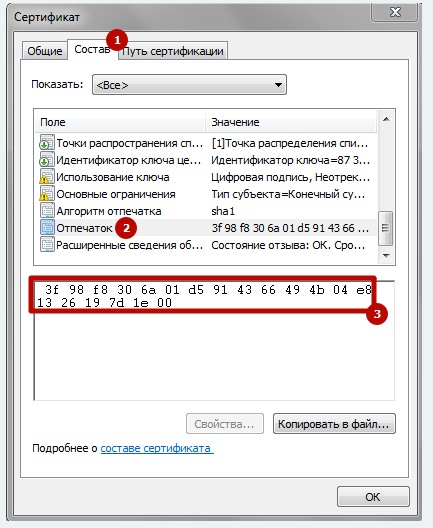
20. Работа в 1С-ЭДО (1С-Такском) с сертификатом электронной подписи ГОСТ Р 34.10-2012.
На сегодняшний день все типовые конфигурации 1С поддерживают работу с сертификатами электронной подписи, соответствующими ГОСТ Р 34.10-2012.
Для полноценного использования сертификатов нового стандарта необходимо:
- Обновить конфигурацию 1С до актуального релиза.
- Обновить средства криптозащиты*
ViPNet CSP до версии 4.2
КриптоПро CSP до версии 4.0
* — до обновления рекомендуем сохранить контейнеры ключей электронной подписи на внешний носитель (флешку) во избежании их возможного удаления в процессе установки новой версии криптопровайдера.
21. Аннулирование электронного УПД.
Аннулирование электронного УПД, подписанного обеими сторонами, можно провести, используя шаблон письма «Предложение об аннулировании».
«Предложение об аннулировании» направляется стороной-инициатором аннулирования в виде произвольного электронного документа с признаком обязательности ответной подписи.
Если получатель «Предложения об аннулировании» утвердил полученный документ (поставил ответную подпись), исходный электронный документ является аннулированным по соглашению сторон.
После этого необходимо отменить проведение документа учетной системы, соответствующий аннулированному первичному документу, и/или пометить его на удаление.
22. Как подготовить заявление на выпуск сертификата с помощью 1С:Подпись?
- Войдите в программе 1С в раздел «Общие настройки»,
- Перейдите по ссылке «Настройки электронной подписи и шифрования»,
- Нажмите кнопку «Добавить»,
- Выберите «Заявление на выпуск сертификата,
- Поставьте «галку» в строке с текстом «Подтверждаю, что принимаю условия соглашения о присоединении к регламенту удостоверяющего центра»,
- Потом нажмите кнопку «Далее», выберите свою Организацию (заявление заполнится реквизитами вашей Организации),
- Потом снова кнопку «Далее» — «Далее» — «Далее».
- Нажмите кнопку «печать» — Проверьте корректность отображения Заявления и распечатайте его.
- Кликните на надпись «Комплект документов», чтобы посмотреть подробности.
- Снова «Далее» и потом «Закрыть» Ваше заявление в статусе «Отправлено».
- Ожидайте обработки заявления. Потом можно будет нажать кнопку «Обновить состояние».
23. Программа 1С показывает, что мой контрагент подключен к ЭДО. Как начать с ним обмен электронными документами?
Непосредственно в программах 1С в справочнике «Контрагенты» можно проверить, подключен ли ваш контрагент к 1С-ЭДО.
Информация о том, что контрагент подключен к ЭДО, не является гарантией готовности этой фирмы вести ЭДО с Вашей организацией. Необходимо отправить контрагенту приглашение к обмену и дождаться его принятия.
24. Как подключиться к 1С-Такском из конфигурации, в которой нет или отключена Интернет-поддержка пользователей 1С?
Для подключения к сервису «1С-Такском» из конфигураций, в которых нет или отключена Библиотека Интернет Поддержки пользователей, необходимо:
- Зайти в личный кабинет на сайте поддержки пользователей «1С», и выбрать раздел регистрации в сервисе «1С-Такском», после чего пользователь будет перенаправлен на адрес страницу; если личный кабинет еще не создан, необходимо зарегистрироваться;
- Заполнить заявку на подключение к сервису (желательно приложить к заявке файл сертификата электронной подписи, в противном случае подключение будет отложено, пользователю будет предложено приобрести сертификат)
- После отправки заявки дождаться получения электронного письма с присвоенным Идентификатором участника ЭДО на адрес, указанный в заявке.
- Создать профиль настроек ЭДО в программе 1С (по команде или гиперссылке «Подключиться к сервису «1С-Такском», в зависимости от конфигурации) и в поле «Идентификатор участника электронного документооборота» указать полученный на шаге 3 Идентификатор.
25. Поддержка ЭДО в конфигурациях «1С:Предприятие».
С ЭДО в решениях 1С можно работать в следующих программах «1С:Предприятия»:
- 1C:Управление нашей фирмой
- 1С:Розница, ред. 2 (в т.ч. базовая)
- 1С:Бухгалтерия, ред. 2.0 и 3.0 (в т.ч. базовые)
- 1C:Управление холдингом
- 1С:Управление торговлей, ред. 10.3 и 11 (в т.ч. базовые)
- 1С:Комплексная автоматизация, ред. 2.0
- 1С:Бухгалтерия государственного учреждения ред. 1.0 и 2.0
- 1С:Бухгалтерия некоммерческой организации
- 1С:Налоговый мониторинг. Бухгалтерия КОРП МСФО
- 1С:Управление производственным предприятием
- 1C:ERP Управление предприятием 2.0
- 1С:ERP. Управление холдингом
- 1С:Садовод (в т.ч. базовая)
- 1С:Клиент ЭДО, ред. 2
Состав прикладных решений, включающих «1С-ЭДО», планируется расширять.
Для пользоватей «1С:Предприятие 7.7» для работы в сервисе «1С-ЭДО» можно настроить правила обмена с программой «1С:Клиент ЭДО».
26. При смене организации нужно ли получать новый идентификатор ЭДО?
Идентификатор выдается на определенную организацию. У каждой организации должен быть свой Идентификатор участника обмена. Поэтому да, на новую организацию нужно получить новый Идентификатор.
27. Можно ли в базовых версиях программных продуктов 1С настроить ЭДО?
Можно, для использования сервиса необходимо наличие квалифицированной электронной подписи. Приобретение тарифа СтартЭДО, 1С:ИТС не является обязательным для работы с 1С-ЭДО.
28. Как получить и установить сертификат электронной подписи?
Сертификат электронной подписи можно получить используя сервис 1С:Подпись или в любом удостоверяющем центре (УЦ), имеющем аккредитацию Минкомсвязи либо использовать имеющийся сертификат, например, от системы электронной отчетности в ФНС.
Подробные инструкции по установке и настройке криптосредств и сертификатов электронной подписи можно найти на сайте производителя используемого криптосредства или удостоверяющего центра.
29. Как осуществить привязку нового сертификата в профиль настроек ЭДО?
В типовых конфигурациях ПП 1С, в которых есть модуль интернет-поддержки, достаточно добавить новый сертификат на закладку «Сертификаты организации» в соответствующем профиле настроек ЭДО. Регистрация сертификата будет выполнена автоматически.
Для нетиповых ПП (только для «1С-Такском») помимо добавления сертификата в список «Сертификаты организации», как описано выше, необходимо так же выслать электронным письмом на адрес edo@1c.ru новый сертификат(ы) в виде файла *.cer и идентификатор организации (идентификатор участника электронного документооборота).
30. Можно ли подключить несколько организаций по одному договору 1С:ИТС (тарифу СтартЭДО)?
Да, такая возможность есть. Необходимо при подключении каждой следующей организации указывать логин и пароль интернет-поддержки той организации, у которой есть договор 1С:ИТС (тариф СтартЭДО).
31. Если у принимающей стороны закончился срок действия договора ИТС или тарифа СтартЭДО, может ли она принимать/отправлять электронные документы?
Вне зависимости от срока действия договора ИТС или тарифа «Старт ЭДО» обмен электронными документами продолжает работать.
Для использования сервиса 1С-ЭДО наличие действующего договора ИТС или тарифа «Старт ЭДО» не обязательно.
32. Отправка произвольного документа.
Для того, чтобы отправить неформализованный электронный документ в программном продукте 1С необходимо перейти в раздел «Продажи» — «Произвольные электронные документы», затем перейти во вкладку «Исходящие» и нажать на кнопку «Создать»
В открывшейся форме необходимо выбрать организацию — отправителя электронного документа, контрагента — получателя электронного документа, тип документа (при необходимости).
После заполнения необходимых реквизитов необходимо нажать «Добавить файл» и выбрать неформализованный документ из соответствующей директории Вашего компьютера.
Внимание! Обращаем Ваше внимание, что требуемый размер файла вложения от 100 байт до 50 Мб.
Добавив необходимый документ необходимо нажать на кнопку «Записать» (кнопка имеет вид дискеты), после чего станет доступна кнопка «Подписать и отправить».
Убедившись, что все данные введены корректно необходимо нажать «Подписать и отправить», после чего в произвольном документе будет установлена Ваша подпись и данный документ будет направлен на сервер Вашего оператора для дальнейшей передачи его контрагенту.
Внимание! Обращаем Ваше внимание, что имя присоединяемого файла автоматический преобразуется в транслит. Этот функционал создан с целью корректного переноса между различными операционными системами. Если по какой-либо причине произвольный документ должен быть отправлен без транслита, то перед добавлением файла документа Вам необходимо зайти в «Ещё» и снять галочку с «Транслировать имя присоединяемого файла».
После отключения транслита файл будет добавлен с первичным наименованием документа.
Kigo_Kigo
11.03.21 — 14:06
С какого то момента перестали уходить и приходить документы, все тесты проходит успешно, в файле лога
Ошибки:
Вид операции: Отправка пакета
Краткое представление ошибки: Отправка пакета ‘EDI_58dc1c40-8189-11eb-82bc-a5606f221a85.zip’, по учетной записи: ‘2AE1D9CD19F-C862-4CDC-ACA6-54FF2D17051E’
проверка токена авторизации завершена с ошибкой у абонента с Ид_ЭДО ‘2AE1D9CD19F-C862-4CDC-ACA6-54FF2D17051E’ зафиксирована ошибка регистрации
В сертификате CE6280142496D542EF7076C18CECFF815F743EDB не задан атрибут ‘O’ [OID=2.5.4.10] (3.01.26.013)
Подробнее см. в журнале регистрации.
Подробное представление ошибки: {
«ApiErrorCode»: 0,
«Details»: «проверка токена авторизации завершена с ошибкой у абонента с Ид_ЭДО ‘2AE1D9CD19F-C862-4CDC-ACA6-54FF2D17051E’ зафиксирована ошибка регистрацииn В сертификате CE6280142496D542EF7076C18CECFF815F743EDB не задан атрибут ‘O’ [OID=2.5.4.10] (3.01.26.013)»,
«CommonDescription»: «Неизвестная ошибка сервиса. Попробуйте позже или обратитесь в службу поддержки.»,
«AdditionalData»: «traceID 871d5ebe9696e0db40bd430f665c4b3d»,
«StatusCode»: 500
}
куда копать?
johnnik
1 — 11.03.21 — 14:19
Атрибут «О» — это название организации-владельца ЭЦП (гугль так говорит). Случайно новый сертификат цифровой подписи не выпускался недавно?
Kigo_Kigo
2 — 11.03.21 — 14:29
(1) Да, выпускался, что надо сделать?
Я вроде все перерегистрировал
Kigo_Kigo
3 — 11.03.21 — 14:35
В свойствах сертификата ОO=»ООО «»Моя компания»»»
Garykom
4 — 11.03.21 — 14:37
(0) 1С-Коннект, там линия поддержки 1С-ЭДО
Kigo_Kigo
5 — 11.03.21 — 15:07
(4) Пока не вариант
Garykom
6 — 11.03.21 — 15:12
(5) Других реальных вариантов нет.
1С-ЭДО это же услуга и только через 1С-Коннект можно быстро до саппорта достучаться
Kigo_Kigo
7 — 11.03.21 — 15:59
(6) Что бы там зарегаться мне нужен код продукта , а у меня его неть…
Garykom
8 — 11.03.21 — 16:02
(7) А как вы 1С-ЭДО смогли?
Kigo_Kigo
9 — 11.03.21 — 16:22
(8) Через программу 1С Бухии все настроил и зарегался, все работало, и тут на те, ьухия куплена официально, но кто то проипал рег доки, скажу даже ИТС-ки были, компашки которая это все оформляла уже нет, по докам бухии программа приобретена, а вот рег номера найти не могу, печаль
Garykom
10 — 11.03.21 — 16:34
(9) Позвони во франч где БП брали!
Kigo_Kigo
11 — 11.03.21 — 16:42
(10) нет ужо той конторы, яж написал (((
Kigo_Kigo
12 — 11.03.21 — 16:45
есть вот у меня 3 книги — все руководство администратора, все с 3-мя разными рег номерами, какая от чего хер пойми
zenon46
13 — 11.03.21 — 16:54
(11) нахрен коннект, у 1С-ЭДО есть телефонная линия, им номер ПП не нужен.
RoRu
14 — 11.03.21 — 16:59
(9) если ИТС были, должен быть ЛК , там нет ?
если ИТС были, то можно у 1с запросить восстановление анкеты
Kigo_Kigo
15 — 11.03.21 — 17:06
(14) В ЛК зарегестрированных ПП нет, походу тока обновы качали
RoRu
16 — 11.03.21 — 17:12
(15) если итс был, то по идее у 1с есть инфа к какому продукты, без пп итс не продают
так что можете просить
Garykom
17 — 11.03.21 — 17:20
(13) А пробовал туда позвонить?
Йохохо
18 — 11.03.21 — 17:29
(3) именно OO ? надо O=»ООО «»ывафыва»»», мб это самоподписанный из опенвпн? кем выдан?
E=1@1.ru, OID.1.2.840.113549.1.9.2=»INN=1/KPP=1/OGRN=1″, T=Генеральный директор, СНИЛС=1, ОГРН=1, ИНН=1, STREET=»Уву, 1″, G=Ава Ава, SN=А, C=RU, S=77 торжок, L=ГОРОД моржок, O=»ООО «»ывафыва»»», CN=»ООО «»ывафыва»»»
Kigo_Kigo
19 — 12.03.21 — 08:32
(18) нет не ОО, одна О , это я опечатался
Kigo_Kigo
20 — 12.03.21 — 08:33
O=»ООО «»ФАБРИКА ХХХ»»
Йохохо
21 — 12.03.21 — 09:26
а в есиа входит?
Kigo_Kigo
22 — 12.03.21 — 10:36
(21) А как и где это проверить?
Йохохо
23 — 12.03.21 — 10:43
Kigo_Kigo
24 — 12.03.21 — 11:18
Вход с помощью электронной подписи отключен
Kigo_Kigo
25 — 12.03.21 — 11:18
(24) к (23)
Йохохо
26 — 12.03.21 — 11:20
войти по логину паролю и найти галку разрешения эцп
в общем просто войти куда нибудь по эцп, похоже она кривая
Kigo_Kigo
27 — 12.03.21 — 11:21
(26) Сбис по этому ключу работает
Йохохо
28 — 12.03.21 — 11:27
(27) нет идей. но если УЦ тензор я бы попробовал куда еще залогиниться по этой эцп
Kigo_Kigo
29 — 12.03.21 — 11:29
(28) Тензор
Kigo_Kigo
30 — 12.03.21 — 11:31
сохранаяю ключ из Сбиса, устанавливаю, все норм, все тесты 1С ка проходит все зеленое, но не отправляет и не принимает
А может быть что пакет услуг кончился на 1С эдо, где это посмотреть?
Ногаминебить
31 — 12.03.21 — 11:32
Как вариант. Была не такая ситуация, но вдруг поможет.
Позвонить в 1С ЭДО. Описать ситуацию. Они проведут некие манипуляции и «отвяжут» сертификат. После чего можно будет снова пробовать его зарегить в 1С.
Kigo_Kigo
32 — 12.03.21 — 11:41
Ногаминебить
33 — 12.03.21 — 11:48
Если в учетной записи ЭДО в сертификат войти — там все нормально? Все заполнено? «Проверить» отрабатывает?
Kigo_Kigo
34 — 12.03.21 — 11:56
Kigo_Kigo
35 — 12.03.21 — 13:18
Сейчас попытался сделать из копии вот что Отправка пакета проверка токена авторизации завершена с ошибкой абонент с Ид_ЭДО ‘ заблокирован Подробнее см. в журнале регистрации.
Kigo_Kigo
36 — 12.03.21 — 13:23
В основной тоже пишет что заблокирован
Kigo_Kigo
37 — 16.03.21 — 11:00
как то вообще тухло техподдержка работает, запросили ИД и сертификат и тишина
Garykom
38 — 16.03.21 — 11:02
(37) Техподдержка там через франчей только более менее
MaranMontiral
39 — 20.04.21 — 16:47
(34) Аналогичные скрины и ни какого обмена. У меня упало после обновления Далион: ТРЕНД на 3.0.14.15
У Вас как то сдвинулось?
dmt
40 — 20.04.21 — 17:57
(39) техподдержка ответила, что у них сервис лежит. С обновлением, возможно, просто совпало
MaranMontiral
41 — 20.04.21 — 22:12
(40) Похоже на то. Сейчас из дома все прокатило, обмен прошел в обе стороны.
Проблема с ЭДО
Автор Андрей Макарушин, 19 июл 2021, 09:35
0 Пользователей и 1 гость просматривают эту тему.
Добрый день. Возникла проблема с ЭДО. Приглашение контрагенту отправлено и им принято. На той неделе отправили счета, все ушло спокойно. Потом стали отправлять акты и их отправить не удается. Вылезает окно, в котором написано, что контрагент не принял приглашение. По ссылке Подробнее открывается окно, в котором сказано что приглашение принято и все норм. Куда копать? Может кто знает, где бухгалтерия хранит статусы приглашений?
При этом другим контрагентам все прекрасно отправляется. На всякий случай отправили приглашение еще раз и его еще раз приняли.
Андрей Макарушин,
в какой конфигурации и версии?
https://bugboard.v8.1c.ru/error/000110392
Ошибка 00-00366771
Код ошибки: 00-00366771
Код(ы) обращения: ED-521354
Статус: Принята к исправлению Зарегистрирована: 21.05.2021
Описание:
Ошибка рассмотрена.
Если отправить несколько приглашений от одной и той же организации на того же контрагента, но на разные идентификаторы (учетные записи ЭДО), то в базу получателя приходит только одно приглашение.
Геннадий ОбьГЭС,
Бухгалтерия 3.0.95.46 вроде. Идентификатор у получателя один, счета ушли, а акты не хотят) Статус приглашения «Принято», но при попытке отправить акт вылезает окно настройки ЭДО, в котором пишется, что приглашение контрагентом не принято. Если нажать на подробнее, то там написано, что приглашение принято.
Может быть где-то в каком-то справочнике неправильный статус обмена стоит?
Цитата: Андрей Макарушин от 19 июл 2021, 10:48Бухгалтерия 3.0.95.46
Такой версии вообще нет среди опубликованных релизов БП
Это иили тестовый , или отозванный релиз (?)
Кстати, наименорвания такой конфигурации тоже нет!
А актуальная версия 3.0.97.26
Пропущены не менее 3х рализов обновлений.Надо бы ещё узнать , какая конфигурация и версия у контрагента, которому высылается приглашения и предполагается ЭДО
А обмены чувтвительны к версии — как правило 3е число версий конфигураций должно совпадать при обменах
Геннадий ОбьГЭС, откуда ЭДО знать какая программа и какой версии получит документ у получателя?) И какая вообще разнице до этого 1ске? Ее задача сформировать XML, подписать и отправить, а она отказывается это делать, потому что приглашение одновременно и принято и не принято.
3.0.96.35 конфигурация у нас, на той неделе она еще была последней.
Цитата: Андрей Макарушин от 19 июл 2021, 15:26Геннадий ОбьГЭС, откуда ЭДО знать какая программа и какой версии получит документ у получателя?) И какая вообще разнице до этого 1ске? Ее задача сформировать XML, подписать и отправить, а она отказывается это делать, потому что приглашение одновременно и принято и не принято.
3.0.96.35 конфигурация у нас, на той неделе она еще была последней.
Без нервов)))) звоним 8-800-333-93-13 там крутые парни и девчонки все знают и помогут, но это не точно). Конечно же инн организации не забыть назвать
Цитата: Андрей Макарушин от 19 июл 2021, 15:26откуда ЭДО знать какая программа и какой версии получит документ у получателя?)
должна как-то где-то «узнать»
Особенно, учитывая, что с 1 июля у с/ф и УПД поменялись формы печатных форм, установленых законодательно
Но конфигурации сами по себе ни у Вас , ни у контрагентов (ВОЗМОЖНО, меня терзают смутные сомнения) не обновятся корректно
А последнее обновление БП 3.0.97.26 от 16.07.2021, а 3.0.96.35 было 07.07.2021
Как , жутко мне интересно, будет присходить ЭДО по документам с несовместимыми версиями???? и несовместимыми документами?
Геннадий ОбьГЭС, так же как и абсолютно любые другие документы. Придут, а дальше получатель будет думать что с этим документом делать. Задача сервиса ЭДО его передать и все.
Задача 1С сформировать документ в правильном формате, задача ЭДО передать его получателю.
А если у получателя СБИС, например? 1с будет и под их версии под каждую подстраиваться?) Или документ потому и называется универсальным, что его хоть где можно открыть?)
Конфигурации все обновили, теперь отказываются принимать документы, потому что отображаются они в 1с криво)) текст про НДС в ячейку не влезает, печатается документ на двух страницах. Честно, не очень понимаю, зачем они печатают документ из ЭДО, но вот как то так))
Мы обновлялись в последний раз в четверг или пятницу, в этот момент 3.0.97 еще не было. Попробуем, наверное, обновиться еще раз, может что и поменяется.
DmitriyF, Бухгалтерия категорически отказывается им звонить, потому что по прошлым проблемам там ни разу не помогли И звонили, и писали, все без толку)
Цитата: Геннадий ОбьГЭС от 19 июл 2021, 15:12А обмены чувствительны к версии — как правило, 3е число версий конфигураций должно совпадать при обменах
а у Вас 3е число актуальной последней версии 97 , установленной у Вас 96 и у Вашего контрагента (возможно, 95) все различются
Что-то, конечно, по-на-обмеивается умными тупыми ботами, но разбираться с этими обменами будут хомо сапиеннс
Теги:
- Форум 1С
- ►
Форум 1С — ПРЕДПРИЯТИЕ 8.0 8.1 8.2 8.3 8.4 - ►
Пользователям 1С Предприятие 8 - ►
Проблема с ЭДО
Похожие темы (5)
Поиск
Не удалось распаковать пакет электронных документов. Не настроена связь с контрагентом
Ошибка возникает в разделе Текущих делах ЭДО при нажатии кнопки Отправить и получить, если в папке Распаковать имеются пакеты электронных документов, которые не были распакованы из-за того, что настройка получения электронных документов находится не в состоянии Присоединен или отсутствует:
Откройте пакет электронных документов и убедитесь, что отсутствуют обязательные поля, необходимые для распаковки пакета и последующего корректного принятия к учету (идентификатор получателя, идентификатор отправителя, контрагент). Для заполнения этих полей в некоторых случаях необходимо наличие в информационной базе приглашения между участниками ЭДО по данному документу в статусе Присоединен:
Решение:
Дождитесь перевода приглашения в статус Присоединен. После этого необходимые для распаковки данные автоматически будут заполнены, и пакет будет успешно распакован.
Отслеживать статус приглашения можно либо в настройке получения электронных документов по этому контрагенту, либо на вкладке Приглашения Архива ЭДО.
Если статус не меняется длительное время, это может быть вызвано наличием проблем при настройке роуминговой связи. Для решения вопроса обратитесь в техническую поддержку 1С-ЭДО.
Если ошибка распаковки сопровождается сообщением о неполученных приглашениях, ограниченных датой запроса необходимо выполнить их загрузку.
Перейдите в раздел Организации, нажмите кнопку ЭДО → Учетные записи:
Откройте учетную запись двойным нажатием:
В открывшемся окне нажмите кнопку Еще и выберите Начальная дата запроса данных у оператора ЭДО:
Очистите поле Начальная дата запроса данных у оператора ЭДО, после нажмите кнопку Записать и закрыть:
Вернитесь в раздел Текущие дела ЭДО и нажмите кнопку Отправить и получить. С сервера оператора ЭДО в информационную базу будут загружены отсутствующие настройки, и документ успешно распакуется:
igel1969
29.10.21 — 15:45
Здравствуйте!
1с 8.3 УТ 10.3.
Мы со своими контрагентами обмениваемся ЭДО через СБИС (фирма Тензор) и Диадок (фирма Контур).
Начальство решило перевести всех в 1С ЭДО (оператор Калуга Астрал).
Но переводить хотим постепенно, так как мноко гонтрагентов,торговля идет бойко.
После того как нам настроили модуль 1с ЭДО выяснилось, что имея идентификатор в СБИСе нельзя обмениваться документами через 1С ЭДО.
Мы должны сперва отключить у себя СБИС, а затем переподружиться со всеми своими контрагентами через Калугу Астрал.
Контрагентов сотни. Многие из них безграмотные сельские ИП-шки, у которых нет своих айтишников.
Мы в свое время так долго со всеми сдруживались на СБИСе.
Та операция, которую нам предлагают провести 1С-ники займет много времени. И все это время наши контрагенты не будут получать от нас ЭДО.
Кто-нибудь сталкивался с подобным, решал эту проблему?
igel1969
1 — 29.10.21 — 15:46
UPD.:
Позвонили в СБИС, те говорят что можно от Калуги Астрал из личного кабинета (а не из 1С ЭДО) отправлять приглашения и настраивать роуминги.
Но мне все равно интересен опыт других.
Garykom
2 — 29.10.21 — 16:02
Не ходите на 1С-ЭДО если есть деньги
Оставайтесь на СБИС и Диадок
igel1969
3 — 29.10.21 — 16:05
(2) не я принимал решение. Теперь начальство жаба задушит, они 150к заплатили за настройку перехода
Garykom
4 — 29.10.21 — 16:07
(3) Акты не подписаны — просто попросить вернуть деньги
Garykom
5 — 29.10.21 — 16:08
(4)+ Читать договор если подписан про неустойку от разрыва, возможно и нет
Garykom
6 — 29.10.21 — 16:10
В 1С-ЭДО отвратный роуминг
Там пипипи глюков, багов и «фич»
Как вам прикол что доки на один ИНН/КПП попадают по ромингу на совершенно другое ЮЛ/ИП с другими ИНН/КПП
И те могут даже не глядя подмахнуть а потом ля в доке контрагент один а в подписи совсем другой…
Garykom
7 — 29.10.21 — 16:12
(6)+ Прикольно да?
Официальный Оператор ЭДО ошибается и отправляет ваши документы (как бы нельзя не тем) совершенно другим контрагентам!
yzimin
8 — 29.10.21 — 16:15
(0) через диадок и 1С-ЭДО одновременно можно, а через сбис и 1С-ЭДО нельзя?
Garykom
9 — 29.10.21 — 16:23
Garykom
10 — 29.10.21 — 16:25
(8) Т.е. можно но через 1С-ЭДО от Калуга Астрал например
Но надо чтобы контрагенты приняли приглашение от новой учетки — другой Ид_ЭДО и перестали на СБИС посылать
zak555
11 — 29.10.21 — 16:46
(7) > Официальный Оператор ЭДО ошибается и отправляет ваши документы (как бы нельзя не тем) совершенно другим контрагентам!
что за бред?
Garykom
12 — 29.10.21 — 16:47
(11) Это не бред а факт
О чем было сообщено в саппорт 1С-ЭДО и ответа не получено, кроме как «да было но исправлено»
Но один хрен периодически такое случается
Garykom
13 — 29.10.21 — 16:49
(12)+ Или еще прикол http://joxi.ru/LmGO7aNFgdxGPm
Исходящий транспортный пакет и два входящих
И хренак один прилетает «не от того контрагента» и естественно не может распаковаться…
Ногаминебить
14 — 29.10.21 — 16:52
Через 1С Такском такое тоже как-то раз встречал. Но летом, и больше не всплывало. Есть подозрение, что случилось на фоне общего бардака с появлением прослеживаемых товаров.
zak555
15 — 29.10.21 — 16:53
(12) напиши номер обращения
Garykom
16 — 29.10.21 — 16:55
(15) например ED-529808
Garykom
18 — 29.10.21 — 17:21
(17) судя по Линк-сервис да
но это старая база которая была давным давно передана на анализ для баги
Garykom
19 — 29.10.21 — 17:23
(18)+ там в ней все есть и приколы с получением доков по 1С-ЭДО не теми контрагентами с подписанием
Garykom
20 — 29.10.21 — 17:33
(17) Посмотри документ эдо реализация 00БП-044439 от 31.12.2020
Обрати внимание на контрагента в доке и в подписи второй ))
zak555
21 — 29.10.21 — 17:34
Я запросил инфу — вопрос был лишь по статусам подписания
zak555
22 — 29.10.21 — 17:35
(20) предлагаешь мне скачать?)))
Garykom
23 — 29.10.21 — 17:35
(21) ТП в общении сообщались все ошибки и была передана сначала база а затем и внешние файлы
Garykom
24 — 29.10.21 — 17:37
(22) Саппорт съехал с темы примерно так же
Статусы подписания это основная трабла потому что их много зависших
Прочие баги они редкие и на крайний случай просто ЭДО не учитываем и посылаем бумагу
zak555
25 — 29.10.21 — 17:48
(24) у меня есть дубина, которой могу пнуть,чтоб они решили — если это актуально
Garykom
26 — 29.10.21 — 17:55
(25) Да пофиг
Мы с БП3 на КА хотим перейти, там вроде получше и поменьше багов
Лучше дубину примени чтобы с физиками и самозанятыми (без ИП) можно было по 1С-ЭДО
zak555
27 — 29.10.21 — 18:44
(26)
1. БЭД же одна
2. Двигатель всего эдо жалко ушёл из 1с (((
Garykom
28 — 29.10.21 — 18:56
(27) Там БЭД с задержкой обновляется
Вот только сча в КА 2.5 на БЭД 1.9 переход, когда уже часть багов разрулили
zak555
29 — 29.10.21 — 21:33
(28) нет людей)
Гений 1С
30 — 29.10.21 — 21:53
(0) «что имея идентификатор в СБИСе нельзя обмениваться документами через 1С ЭДО» — это почему?
Гений 1С
31 — 29.10.21 — 21:54
(24) куреьром или Почтой России?
Alexor
32 — 30.10.21 — 22:06
(0) вы либо не правильно поняли, либо не компетентность сказали.
Никто не запрещает одновременно использовать разных операторов.
Единственный момент соединение с контрагентов по идентификатор ом может быть одно.
Те с контрагентов работаете через сбис.
И контрагент не хочет уходить с него. С этим контрагентов рвете связь и настраивает роуминг через другого оператора.
В этот момент не сможете обмениваться, но только с этим контрагентом. С остальными без изменений.
Alexor
33 — 30.10.21 — 22:08
К 1сэдо у меня только одна основная претензия. Дозвониться на линию поддержки, требуется по 30-40 минут висеть на телефоне.
Партийный членовоз
34 — 31.10.21 — 13:16
(33) у них нет ТП в телеге? у Диадока есть, очень удобно
Kitsey
35 — 31.10.21 — 16:22
(34) Есть чат 1С:ЭДО, там помогают пободрее, чем по почте или в 1С-Коннект.
Партийный членовоз
36 — 31.10.21 — 16:45
(35) Это не то. Значит, нет, плохо.
Партийный членовоз
37 — 31.10.21 — 16:52
(35) это неофициальный чат, и хорошо что он есть, только в официальную тех поддержку все равно придётся обращаться, и не хочется висеть на телефоне 30-40 минут
igel1969
38 — 26.11.21 — 08:14
если кому интересно, нам сделали. точно не могу сказать как именно сделали, так как занималась этим сторонняя фирма, но основной смысл — в Сбисе создали для нас еще один аккаунт с другим ИД как раз для обменов с Калугой Астрал через роуминг.
Т.е. если мы отправляем документы со Сбиса на Сбис (как раньше) то пользуемся старым ИД,
а чтобы настроить роуминг между нашим Калугой Астрал и Сбис контрагента, каким-то образом используется новый ИД.
В подробности я не вникал, занимался другими задачами.
korotinan
39 — 21.12.21 — 14:00
(38)
а можно подробнее как вы это сделали?
У нас похожая ситуация. Только по СБИС мы исторически работали только с поставщиками. И вот сейчас когда решили работать и с покупателями, то принято решение всех затащить в 1С Такском. А тут получается такая же ситуация, пока мы не отключим идентификатор в СБИС, то не сможем документы от поставщиков (которые в СБИС сидят) получать документы в Такскоме. А если отключать, то надо быстро настроить роуминг со всеми. Что ох как не просто…
1. Какой криптопровайдер использовать для 1С-ЭДО?
Для успешной работы с электронными подписями рекомендуем использовать криптопровайдеры следующих версий:
КриптоПро CSP
ViPNet CSP версии 4.2*
*ОС Windows 10 работает корректно только с ViPNet CSP версии 4.2.11.
2. Стоимость сервиса?
Любой пользователь 1С, чья программа (программы) зарегистрирована в личном кабинете на Портале ИТС, а установленные релизы конфигурации и платформы 1С:Предприятие используются правомерно, может стать абонентом 1С-ЭДО без предварительной покупки тарифа 1С:ИТС.
Регистрация в сервисе 1С-ЭДО и получение входящих документов от контрагентов — бесплатно.
Пользователям с действующими тарифами 1С:ИТС предоставляется право на отправку определенного количества пакетов электронных документов без дополнительной оплаты.
Исходящие электронные документы сверх установленного лимита на бесплатную отправку оплачиваются по цене 10 рублей за один комплект.
- Каждый отправленный электронный счет-фактура плюс два электронных документа, не являющихся счетами-фактурами составляют один пакет;
- Отправленные электронные документы, не являющиеся счетами-фактурами и не включенные вместе со счетами-фактурами в электронный пакет в соответствии с предыдущим абзацем, формируют пакет по правилу: 2 электронных документа составляют один пакет.
Таким образом, оплата взимается не за каждый отправленный электронный документ, а за комплект документов по сделке. При большом объёме исходящих электронных документов возможны льготы по тарификации. Для уточнения информации о льготах, необходимо обратиться в обслуживающую организацию (к партнёру 1С).
3. Какова стоимость подключения к ЭДО?
Подключиться к сервису ЭДО из программы 1С можно самостоятельно и бесплатно.
Если нужна помощь партнера в настройке и подключении ЭДО, партнер по соглашению с клиентом может взимать дополнительную плату за эту работу.
Оплата за использование ЭДО взимается с клиентов, отправляющих электронные документы своим контрагентам. Подробнее о расчетах за ЭДО – см. «Тарифы»
4. Порядок подключения пользователя к ЭДО?
Для подключения пользователей к 1С-ЭДО в программных продуктах 1С необходимо соблюдение нескольких условий:
- Программный продукт 1С поддерживает работу с электронным документооборотом.
- Программный продукт 1С должен быть зарегистрирован на Портале ИТС, и логин интернет-поддержки должен быть сохранен в программе (см. раздел «Администрирование» «Интернет-поддержка пользователей»).
- Криптопровайдер.
Для работы с электронным документооборотом в программных продуктах 1С поддерживается работа с двумя криптопровайдерами: КриптоПро CSP и VIPNet CSP.
Внимание! Обращаем Ваше внимание, что на одном рабочем месте не рекомендуется одновременная установка двух криптопровайдеров (КриптоПро и VIPNet). Также дополнительно сообщаем, что сертификаты, выпущенные под КриптоПро, не будут работать с VIPNet, так же как и сертификаты, выпущенные под VIPNet, не будут работать с КриптоПро. Также информируем, что программа КриптоПро CSP предоставляется на платной основе, необходимо приобретение лицензии.
- Сертификат электронной подписи.
- Наличие доступа в интернет.
5. Создание профиля ЭДО.
Пользователю для создания учетной записи ЭДО достаточно перейти к справочнику Организации, выбрать организацию, для которой необходимо получить учетную запись и выполнить команду Подключить организацию. Это можно сделать:
- Из общего списка справочника организаций.
- Из карточки организации.
После выполнения команды Подключить организацию, пользователю предстоит указать: сертификат ключа электронной подписи, принадлежащий организации;
Получить идентификатор организации – можно выбрать имеющийся, если ранее организация получала идентификатор или получить новый.
При выборе сертификата, пользователю придется указать пароль от контейнера закрытого ключа и при необходимости указать пользователя, под которым можно использовать сертификат. Если пользователя сертификата не указывать, то сертификат сможет использовать любой пользователь имеющий доступ к контейнеру с закрытым ключом.
После выбора сертификата пользователю необходимо заполнить информацию по организации, указать назначение учетной записи, поставить галочку согласия с условиями использования и выполнить команду Подключить.
После подключения, пользователь может переходить в настройке обмена с контрагентами.
6. Отправка приглашения при работе с электронными документами.
После создания и проведения документов можно в списке документов реализации выделить все документы, которые необходимо отправить контрагентам, нажать на кнопку «ЭДО» и выбрать пункт «Отправить электронный документ».
Программа проверит наличие настроек ЭДО с контрагентами и, если их нет, предложит создать приглашение для таких контрагентов
В открывшемся окне в столбце «Настройки отправки», напротив каждой записи, отображается состояние настройки обмена. При нажатии на ссылку состояния откроется Мастер настройки обмена, в котором можно ввести идентификатор контрагента или выбрать учетную запись контрагента, а также есть возможность отправить приглашение на почту:
а). При нажатии кнопки «Ввести идентификатор вручную» появится поле для ввода или выбора идентификатора. Если выбор учетных записей контрагента недоступен, это значит, что контрагент не подключен к сервису 1С-ЭДО.
б). Если идентификатор заранее неизвестен, то можно воспользоваться возможностью отправки приглашения на e-mail контрагента. Для этого в Мастере настройки обмена нужно нажать кнопку «Отправить приглашение». В открывшемся окне заполняются поля «Электронная почта» и «Текст приглашения».
После заполнения нужно нажать кнопку «Отправить». В отправленном приглашении будут содержаться ссылки на инструкции по настройке ЭДО. После того, как контрагент получит приглашение на e-mail и выполнит настройку обмена со своей стороны, электронные документы автоматически отправятся контрагенту.
7. Отправка приглашения из справочника «Контрагенты».
Для настройки обмена необходимо перейти в справочник Контрагенты, выбрать контрагента (ов), выделив их мышкой, и выполнить команду Пригласить к обмену электронными документами меню ЭДО.
Перед отправкой приглашения для настройки обмена с контрагентами, пользователю необходимо выбрать учетную запись организации которой будет настраиваться обмен документами.
При массовой отправке приглашений, программа проверит всех контрагентов на возможность отправки приглашений для настройки обмена и выдаст предупреждения, если есть затруднения с настройкой.
Если идентификатор контрагента не удалось найти автоматически, пользователь может указать имейл контрагента, куда придет приглашение.
Далее необходимо выполнить команду Отправить и дождаться окончания отправки приглашений.
Отслеживать состояние по отправленным и полученным приглашениям можно в Текущих делах ЭДО в соответствующей вкладке.
Приглашения, по которым получено согласие на обмен по ЭДО, будут попадать в папку «Ознакомиться».
8. Не удается подписать акт/счет-фактуру (При попытке подписать появляется сообщение: «Обработанных документов 0»).
При возникновении данной ошибки, необходимо проверить следующие настройки:
- Действительный ли сертификат ЭП указан в «Профиле настроек ЭДО» (не закончился ли срок действия);
- Выбран ли нужный вид документов в настройках сертификата, профиле настроек ЭДО и настройке ЭДО;
- Нет ли задвоения контрагента/организации в справочниках;
- Если в соответствующей «Настройке ЭДО» выбран договор с контрагентом, убедиться, что в документе ИБ указан тот же договор;
- Проверить права доступа к сертификату (например, доступ к сертификату разрешен одному пользователю 1С, а вход выполнен под другим)
9. Добавление нового сертификата электронной подписи в учетную запись ЭДО.
В случае, когда сертификат электронной подписи стал недействительным по сроку действия, нет необходимости в создании новой учетной записи и получении нового идентификатора, достаточно в существующей учетной записи заменить сертификат на актуальный. Для этого необходимо перейти в справочник «Организации».
В представленном списке необходимо выбрать Вашу организацию и нажать ЭДО – Учетные записи
В открывшемся окне представлены учетные записи ЭДО выбранной организации. Предупреждение указывает, что в учетной записи отсутствуют действующие сертификаты, об этом же свидетельствует красный индикатор в начале наименования.
Необходимо открыть выбранную учетную запись и перейти на вкладку «Сертификаты». В представленном списке имеется возможность удалить сертификаты, срок действия которых истек. Для удаления необходимо правой кнопкой мыши нажать на истекший сертификат и выбрать «Удалить».
Для добавления нового сертификата необходимо нажать «Добавить».
В открывшемся окне «Сертификаты ключей электронной подписи и шифрования» необходимо выбрать актуальный сертификат электронной подписи. При отсутствии нужного сертификата необходимо нажать «Добавить» и выбрать сертификат из хранилища сертификатов «Личные» операционной системы.
После добавления актуального сертификата в список сертификатов учетной записи ЭДО необходимо нажать «Записать и закрыть».
В открывшемся окне «Подписание регистрационных данных на подключение к сервису 1С-ЭДО» требуется ознакомиться с пользовательским соглашением на подключение к сервису 1С-ЭДО, после чего ввести пароль закрытой части ключа электронной подписи и нажать «Подписать». Если при выпуске сертификата пароль не был задан, то данной поле нужно оставить пустым.
10. Как получить 1С:Подпись?
Для того, чтобы получить 1С:Подпись необходимо:
- Использовать программный продукт, в котором реализован сервис 1С-Подпись.
- Установить криптопровайдер (VIPNet или КриптоПро CSP).
- Иметь действующий договор информационно-технологического сопровождения (1С:ИТС) с партнером 1С или приобрести один из пакетов сервисов: СтартЭДО или 1С:Подпись.
- Оформить заявление на получение электронной подписи.
11. Печать электронного документа.
Необходимо перейти в Архив ЭДО. Это можно сделать из Текущих дел ЭДО, перейдя по соответствующей ссылке, а также из раздела Администрирование – Архив ЭДО. Он предназначен для хранения всех входящих и исходящих электронных документов.
В Архиве ЭДО необходимо открыть соответствующий документ, нажать Ещё — Печать.
12. Состояние ЭДО в 1С.
Работая в программном продукте 1С посмотреть состояние по электронному документообороту можно несколькими способами:
- В списке документов учета в столбце «Состояние ЭДО»
- Открыв необходимый документ учёта.
- В Архиве ЭДО перейдя в соответствующую вкладку (Входящие / Исходящие) в столбце Состояние ЭДО.
- Открыв электронный документ.
Состояние ЭДО напрямую зависит от выполнения регламента ЭДО. Для того, чтобы посмотреть регламент ЭДО в электронном документе необходимо нажать на кнопку «Скрыть / показать панель регламента ЭДО».
После чего слева появится панель регламента ЭДО, в которой отображаются этапы обработки электронного документа участниками ЭДО.
13. Изменение регистрационных данных (1С-ЭДО).
Крайне важно обеспечивать актуальность сведений и своевременно информировать оператора ЭДО об их изменении.
Для изменения регистрационных данных на сервере оператора ЭДО необходимо:
- Изменить информацию в карточке организации 1С.
- Предоставить актуальные данные оператору ЭДО, путем нажатия на гиперссылку «обновить» рядом с соответствующим реквизитом в Учетной записи ЭДО.
Для этого необходимо перейти в справочник «Организации». В представленном списке необходимо выбрать Вашу организацию и нажать ЭДО – Учетные записи.
В открывшемся окне представлены учетные записи ЭДО выбранной организации.
Необходимо открыть учетную запись и напротив соответствующего реквизита организации нажать гиперссылку «Обновить».
После чего нажать «Записать и закрыть».
Автоматически будет сформирован регистрационный пакет с актуальными данными организации. Необходимо ввести пароль от сертификата и нажать «Подписать». Соответствующие реквизиты будут обновлены со стороны оператора ЭДО после получения данных.
Если в ходе слияния, разделения или изменении организационно – правовой формы у организации изменился ИНН, в таком случае необходимо получить новый идентификатор участника ЭДО и повторно пригласить контрагентов к обмену.
14. Получение и принятие приглашения от контрагента.
Если Ваша организация планирует получать электронные документы от контрагентов отсутствующих в информационной базе, то перед началом обмена рекомендуется установить флаг «Создавать контрагентов автоматически». Контрагенты будут создаваться при получении документов и приглашений.
(Администрирование – Обмен электронными документами – Обмен с контрагентами).
Для того чтобы получить входящее приглашение от контрагента необходимо перейти в Текущие дела ЭДО и нажать «Отправить и получить».
Входящая настройка отобразится в группе «Приглашения».
Для последующей работы с данным контрагентом необходимо согласиться с приглашением, нажав кнопку «Принять».
После этого соответствующая настройка появится в Настройках ЭДО.
Теперь организация может получать документы от данного контрагента.
15. Убрать из Текущих дел ЭДО неактуальные документы. Закрыть принудительно.
При невозможности завершить ЭДО, имеется техническая возможность изъять документ из активного документооборота.
Для этого необходимо перейти в Текущие дела ЭДО, нажать правой кнопкой мыши по необходимому документу и выбрать «Закрыть принудительно».
В появившемся окне необходимо указать причину закрытия документооборота и нажать «Закрыть документооборот». Иные участники обмена не получат уведомлений, свидетельствующих о том, что по данному документу не требуется действий.
Состояние ЭДО по данному документу будет изменено на «Закрыт принудительно». Документ будет изъят из Текущих дел ЭДО и помещен в Архив ЭДО.
В том случае, если контрагент обработает документ после закрытия документооборота, состояние ЭДО изменится на актуальное.
Возможность закрыть документ принудительно имеется на каждой стадии активного документооборота.
16. Сертификат не найден на компьютере.
При возникновении ошибки «Сертификат не имеет связи с закрытым ключом» необходимо выполнить проверку сертификата электронной подписи.
Перейти в раздел «Администрирование» — «Обмен электронными документами» — «Настройка электронной подписи и шифрования» — На вкладке «Сертификаты» открыть используемый сертификат -. Нажать на кнопку «Проверить»-Ввести пароль закрытой части ключа и нажать «Проверить».
17. Как отправить электронный документ?
Отправка электронных документов может производиться:
- При выполнении команды Отправить электронный документ меню ЭДО в таблице списка документов реализаций
- При выполнении команды Отправить электронный документ меню ЭДО в карточке документа информационной базы
- При выполнении команды Подписать и отправить из карточки электронного документа
- При выполнении команды Подписать и отправить из папки Исходящие страницы Текущие дела ЭДО, открываемой по гиперссылке панели команд Текущие дела ЭДО (раздел Администрирование — подраздел Сервис или раздел Руководителю — подраздел Сервис, или раздел Покупки — подраздел Сервис).
18. Как получить электронный документ?
Получение электронных документов производится при выполнении команды Отправить и получить из формы списка документов «Текущие дела ЭДО», открываемого по гиперссылке панели команд Текущие дела ЭДО (раздел Продажи — подраздел Сервис или раздел Покупки — подраздел Сервис).
19. Привязка сертификата к учетной записи 1С-ЭДО.
В некоторых случаях пользователям может потребоваться привязка нового сертификата к старой учетной записи, полученной в сервисе 1С-ЭДО.
При этом доступ к этой учетной записи у пользователя отсутствует — в программе 1С нет Профиля ЭДО со старым уникальным идентификатором.
Для привязки необходимо выслать по адресу edo@1c.ru заявление по шаблону.
Отпечаток можно скопировать из файла сертификата:
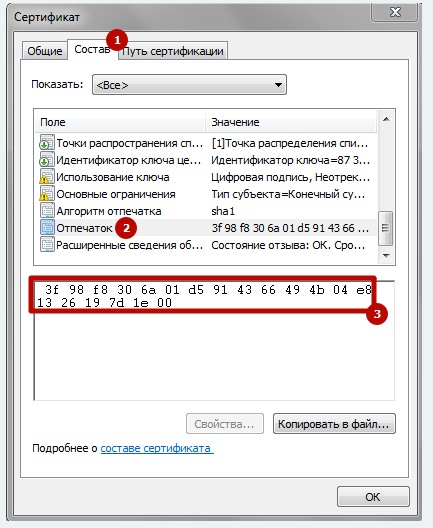
20. Работа в 1С-ЭДО (1С-Такском) с сертификатом электронной подписи ГОСТ Р 34.10-2012.
На сегодняшний день все типовые конфигурации 1С поддерживают работу с сертификатами электронной подписи, соответствующими ГОСТ Р 34.10-2012.
Для полноценного использования сертификатов нового стандарта необходимо:
- Обновить конфигурацию 1С до актуального релиза.
- Обновить средства криптозащиты*
ViPNet CSP до версии 4.2
КриптоПро CSP до версии 4.0
* — до обновления рекомендуем сохранить контейнеры ключей электронной подписи на внешний носитель (флешку) во избежании их возможного удаления в процессе установки новой версии криптопровайдера.
21. Аннулирование электронного УПД.
Аннулирование электронного УПД, подписанного обеими сторонами, можно провести, используя шаблон письма «Предложение об аннулировании».
«Предложение об аннулировании» направляется стороной-инициатором аннулирования в виде произвольного электронного документа с признаком обязательности ответной подписи.
Если получатель «Предложения об аннулировании» утвердил полученный документ (поставил ответную подпись), исходный электронный документ является аннулированным по соглашению сторон.
После этого необходимо отменить проведение документа учетной системы, соответствующий аннулированному первичному документу, и/или пометить его на удаление.
22. Как подготовить заявление на выпуск сертификата с помощью 1С:Подпись?
- Войдите в программе 1С в раздел «Общие настройки»,
- Перейдите по ссылке «Настройки электронной подписи и шифрования»,
- Нажмите кнопку «Добавить»,
- Выберите «Заявление на выпуск сертификата,
- Поставьте «галку» в строке с текстом «Подтверждаю, что принимаю условия соглашения о присоединении к регламенту удостоверяющего центра»,
- Потом нажмите кнопку «Далее», выберите свою Организацию (заявление заполнится реквизитами вашей Организации),
- Потом снова кнопку «Далее» — «Далее» — «Далее».
- Нажмите кнопку «печать» — Проверьте корректность отображения Заявления и распечатайте его.
- Кликните на надпись «Комплект документов», чтобы посмотреть подробности.
- Снова «Далее» и потом «Закрыть» Ваше заявление в статусе «Отправлено».
- Ожидайте обработки заявления. Потом можно будет нажать кнопку «Обновить состояние».
23. Программа 1С показывает, что мой контрагент подключен к ЭДО. Как начать с ним обмен электронными документами?
Непосредственно в программах 1С в справочнике «Контрагенты» можно проверить, подключен ли ваш контрагент к 1С-ЭДО.
Информация о том, что контрагент подключен к ЭДО, не является гарантией готовности этой фирмы вести ЭДО с Вашей организацией. Необходимо отправить контрагенту приглашение к обмену и дождаться его принятия.
24. Как подключиться к 1С-Такском из конфигурации, в которой нет или отключена Интернет-поддержка пользователей 1С?
Для подключения к сервису «1С-Такском» из конфигураций, в которых нет или отключена Библиотека Интернет Поддержки пользователей, необходимо:
- Зайти в личный кабинет на сайте поддержки пользователей «1С», и выбрать раздел регистрации в сервисе «1С-Такском», после чего пользователь будет перенаправлен на адрес страницу; если личный кабинет еще не создан, необходимо зарегистрироваться;
- Заполнить заявку на подключение к сервису (желательно приложить к заявке файл сертификата электронной подписи, в противном случае подключение будет отложено, пользователю будет предложено приобрести сертификат)
- После отправки заявки дождаться получения электронного письма с присвоенным Идентификатором участника ЭДО на адрес, указанный в заявке.
- Создать профиль настроек ЭДО в программе 1С (по команде или гиперссылке «Подключиться к сервису «1С-Такском», в зависимости от конфигурации) и в поле «Идентификатор участника электронного документооборота» указать полученный на шаге 3 Идентификатор.
25. Поддержка ЭДО в конфигурациях «1С:Предприятие».
С ЭДО в решениях 1С можно работать в следующих программах «1С:Предприятия»:
- 1C:Управление нашей фирмой
- 1С:Розница, ред. 2 (в т.ч. базовая)
- 1С:Бухгалтерия, ред. 2.0 и 3.0 (в т.ч. базовые)
- 1C:Управление холдингом
- 1С:Управление торговлей, ред. 10.3 и 11 (в т.ч. базовые)
- 1С:Комплексная автоматизация, ред. 2.0
- 1С:Бухгалтерия государственного учреждения ред. 1.0 и 2.0
- 1С:Бухгалтерия некоммерческой организации
- 1С:Налоговый мониторинг. Бухгалтерия КОРП МСФО
- 1С:Управление производственным предприятием
- 1C:ERP Управление предприятием 2.0
- 1С:ERP. Управление холдингом
- 1С:Садовод (в т.ч. базовая)
- 1С:Клиент ЭДО, ред. 2
Состав прикладных решений, включающих «1С-ЭДО», планируется расширять.
Для пользоватей «1С:Предприятие 7.7» для работы в сервисе «1С-ЭДО» можно настроить правила обмена с программой «1С:Клиент ЭДО».
26. При смене организации нужно ли получать новый идентификатор ЭДО?
Идентификатор выдается на определенную организацию. У каждой организации должен быть свой Идентификатор участника обмена. Поэтому да, на новую организацию нужно получить новый Идентификатор.
27. Можно ли в базовых версиях программных продуктов 1С настроить ЭДО?
Можно, для использования сервиса необходимо наличие квалифицированной электронной подписи. Приобретение тарифа СтартЭДО, 1С:ИТС не является обязательным для работы с 1С-ЭДО.
28. Как получить и установить сертификат электронной подписи?
Сертификат электронной подписи можно получить используя сервис 1С:Подпись или в любом удостоверяющем центре (УЦ), имеющем аккредитацию Минкомсвязи либо использовать имеющийся сертификат, например, от системы электронной отчетности в ФНС.
Подробные инструкции по установке и настройке криптосредств и сертификатов электронной подписи можно найти на сайте производителя используемого криптосредства или удостоверяющего центра.
29. Как осуществить привязку нового сертификата в профиль настроек ЭДО?
В типовых конфигурациях ПП 1С, в которых есть модуль интернет-поддержки, достаточно добавить новый сертификат на закладку «Сертификаты организации» в соответствующем профиле настроек ЭДО. Регистрация сертификата будет выполнена автоматически.
Для нетиповых ПП (только для «1С-Такском») помимо добавления сертификата в список «Сертификаты организации», как описано выше, необходимо так же выслать электронным письмом на адрес edo@1c.ru новый сертификат(ы) в виде файла *.cer и идентификатор организации (идентификатор участника электронного документооборота).
30. Можно ли подключить несколько организаций по одному договору 1С:ИТС (тарифу СтартЭДО)?
Да, такая возможность есть. Необходимо при подключении каждой следующей организации указывать логин и пароль интернет-поддержки той организации, у которой есть договор 1С:ИТС (тариф СтартЭДО).
31. Если у принимающей стороны закончился срок действия договора ИТС или тарифа СтартЭДО, может ли она принимать/отправлять электронные документы?
Вне зависимости от срока действия договора ИТС или тарифа «Старт ЭДО» обмен электронными документами продолжает работать.
Для использования сервиса 1С-ЭДО наличие действующего договора ИТС или тарифа «Старт ЭДО» не обязательно.
32. Отправка произвольного документа.
Для того, чтобы отправить неформализованный электронный документ в программном продукте 1С необходимо перейти в раздел «Продажи» — «Произвольные электронные документы», затем перейти во вкладку «Исходящие» и нажать на кнопку «Создать»
В открывшейся форме необходимо выбрать организацию — отправителя электронного документа, контрагента — получателя электронного документа, тип документа (при необходимости).
После заполнения необходимых реквизитов необходимо нажать «Добавить файл» и выбрать неформализованный документ из соответствующей директории Вашего компьютера.
Внимание! Обращаем Ваше внимание, что требуемый размер файла вложения от 100 байт до 50 Мб.
Добавив необходимый документ необходимо нажать на кнопку «Записать» (кнопка имеет вид дискеты), после чего станет доступна кнопка «Подписать и отправить».
Убедившись, что все данные введены корректно необходимо нажать «Подписать и отправить», после чего в произвольном документе будет установлена Ваша подпись и данный документ будет направлен на сервер Вашего оператора для дальнейшей передачи его контрагенту.
Внимание! Обращаем Ваше внимание, что имя присоединяемого файла автоматический преобразуется в транслит. Этот функционал создан с целью корректного переноса между различными операционными системами. Если по какой-либо причине произвольный документ должен быть отправлен без транслита, то перед добавлением файла документа Вам необходимо зайти в «Ещё» и снять галочку с «Транслировать имя присоединяемого файла».
После отключения транслита файл будет добавлен с первичным наименованием документа.
Дата обновления: 28.06.2022
Номер карточки: SD0034053
Данная инструкция по настройке обмена с абонентом, который подключен к оператору из перечня доступных для автоматического роуминга в 1С-ЭДО, адресована пользователям ПП «1С» с версией модуля ЭДО не ниже 1.6.1.
В случае использования ПП «1С» с версией модуля ЭДО ниже 1.6.1 настройка обмена создается через раздел Администрирование (Администрирование — Обмен электронными документами — Обмен с контрагентами — Настройки ЭДО – создать).
С абонентами операторов, которые пока не поддерживают автоматический роуминг, настройка обмена выполняется по заявке на роуминг, подробнее здесь.
Для пользователей «1С-Такском» возможна настройка обмена с абонентами нижеперечисленных операторов ЭДО:
| Оператор ЭДО | Идентификатор ОЭД | Поддержка автоматического роуминга |
|---|---|---|
| АО Калуга Астрал | 2AE | + |
| Компания Тензор (СБИС) | 2BE | + * |
| СКБ Контур (Диадок) | 2BM | + * |
| ПЕТЕР-СЕРВИС (OFD.ru) | 2PS | + |
| ТаксНет (Транскрипт) | 2AK | — |
| НТЦ СТЭК | 2BA | — |
| КОРУС Консалтинг СНГ (СФЕРА) | 2BK | — |
| НУЦ | 2HU | — |
| Криптэкс (Signatura) | 2HX | — |
| НИИАС (РЖД) | 2JD | — |
| ФораПром (LeraData) | 2LH | — |
| Э-КОМ (EXITE) | 2LD | — |
| Оператор-ЦРПТ (ЭДО Лайт) | 2LT | + * |
| ООО «Сервионика» | 2KL | + * |
| ЭТП ГПБ | 2LB | + |
| Эвотор ОФД | 2VO | + |
Актуальную информацию можно получить на сайте оператора ЭДО Такском по ссылке.
Если оператор поддерживает технологию автоматического роуминга, то настройка обмена электронными документами выполняется путем отправки приглашения из программы 1С. Чтобы пригласить контрагента, при отправке приглашения потребуется указать уникальный идентификатор контрагента, который контрагент получил у оператора при регистрации в качестве участника ЭДО (далее «Ид_ЭДО»), его нужно уточнить у самого контрагента.
При настройке роуминга с контрагентами — абонентами определенных операторов необходимо принимать во внимание особенности.
НАСТРОЙКА ОБМЕНА ПО ПРИГЛАШЕНИЮ (АВТОМАТИЧЕСКИЙ РОУМИНГ)
1. В справочнике «Контрагенты» необходимо выбрать организацию контрагента и нажать «ЭДО» — «Пригласить к обмену электронными документами»
2. В форме приглашения необходимо указать идентификатор получателя вручную или выбрать из выпадающего списка, после этого нажать «Отправить».
3. На стороне контрагента может потребоваться принять данное приглашение.
Если контрагент работает с ЭДО в программе 1С (сервис 1С-ЭДО), ему нужно открыть рабочее место «Текущие дела ЭДО» (можно открыть из разделов «Продажи» или «Покупки»), выбрать команду «Отправить и получить». Полученное приглашение будет отображаться в папке «Требуется согласие». Если контрагент согласен вести обмен электронными документами с отправителем приглашения, он выбирает команду «Принять».
Если контрагент работает с ЭДО в другой программе, инструкцию по работе с приглашениями ему нужно получить у своего оператора ЭДО.
4. Когда приглашение будет принято контрагентом, в справочнике «Контрагенты» появится отметка «ЭДО» зеленого цвета, а в разделе «Настройки ЭДО» появится соответствующая настройка со статусом «Присоединен».
ВАЖНО
При настройке роуминга с контрагентами — абонентами нижеуказанных операторов необходимо принимать во внимание особенности.
| Оператор ЭДО | Особенности настройки роуминга |
|---|---|
| СКБ Контур (Диадок) |
Если на отправленное приглашение контрагенту — абоненту Диадок (оператор СКБ Контур) в программу 1С поступило сообщение об ошибке:
то в этом случае потребуется сформировать и отправить заявку на настройку роуминга, см. здесь. |
| Компания Тензор (СБИС) |
Если при отправке приглашения контрагенту, который является абонентом СБИС ЭДО (оператор Тензор), настройка обмена в ПП «1С» не перешла в статус «Присоединен» (или автоматически изменился статус на «Отклонено»), то это произошло по одной из следующих причин:
В этом случае нужно использовать тот идентификатор, через который ранее настраивались обмены с абонентами СБИС ЭДО. Если использование прежнего идентификатора невозможно, нужно отключить документооборот в СБИС ЭДО. |
| Оператор-ЦРПТ (ЭДО Лайт) | Для обмена с абонентами оператора ЦРПТ (ЭДО Лайт) дополнительно необходимо в своем Личном кабинете ГИС МТ в разделе Профиль — Операторы ЭДО выбрать оператора ООО «Такском» и указать идентификатор ЭДО. Автоматический роуминг не поддерживается, настройка создается через отправку заявки, см. здесь. Функциональность сервиса ЭДО Лайт охватывает только работу с маркированными товарами, обмен по ЭДО ограничивается Универсальным передаточным документом (УПД). |
| ООО «Сервионика» |
Планируется, что роуминг будет использоваться пока для ЭДО между абонентами «Такском» и «Почта России». Настройка роуминга осуществляется только через отправку приглашения, настройка по заявке не предусмотрена. Сценарий настройки предполагает отправку приглашения абонентом оператора ООО «Такском» только на идентификатор «Почты России» 2KL5099. В случае, если в окне отправки приглашения в поле Учетные записи контрагента отсутствует идентификатор 2KL5099 в списке доступных, то его необходимо указать вручную. Дополнительную информацию, касающуюся организации ЭДО с «Почтой России» абоненты «Такском», могут получить у своих менеджеров в подразделениях «Почты». |
| Номер ошибки: | Ошибка 30001 | |
| Название ошибки: | mciCantCreateButton | |
| Описание ошибки: | Can’t create button. | |
| Разработчик: | Microsoft Corporation | |
| Программное обеспечение: | Windows Operating System | |
| Относится к: | Windows XP, Vista, 7, 8, 10, 11 |
Проблемы mciCantCreateButton часто являются результатом повреждения или отсутствия элемента управления ActiveX, которая является формой интерфейса COM (Объектная модель программных компонентов), выполняющего функцию для 30001. В большинстве случаев скачивание и замена файла Windows 10 позволяет решить проблему. Помимо прочего, в качестве общей меры по профилактике и очистке мы рекомендуем использовать очиститель реестра для очистки любых недопустимых записей файлов, расширений файлов Windows 10 или разделов реестра, что позволит предотвратить появление связанных с ними сообщений об ошибках.
Распространенные проблемы MciCantCreateButton
Несколько ошибок mciCantCreateButton являются результатом поврежденных или отсутствующих файлов mciCantCreateButton. Топ-9 ошибок включают в себя:
- «MciCantCreateButton недопустим или отсутствует, или зависимость MciCantCreateButton не зарегистрирована. «
- «Не удалось зарегистрировать MciCantCreateButton. Указанный модуль не найден.»
- «Отсутствует файл MciCantCreateButton.»
- «Не удается найти MciCantCreateButton. «
- «mciCantCreateButton пропал без вести. «
- «Ошибка 339 во время выполнения: mciCantCreateButton. «
- «mciCantCreateButton: Ссылка на файл сломана или отсутствует. «
- «Не удалось загрузить файл mciCantCreateButton. Не удалось найти указанный модуль. «
- «Элемент управления ActiveX — mciCantCreateButton — не может быть отображен из-за настроек безопасности. «
- «Программное обеспечение требует mciCantCreateButton, который больше не включен. «
Проблемы OCX с mciCantCreateButton возникают во время запуска или завершения работы, во время запуска программы, связанной с mciCantCreateButton, или иногда во время обновления или установки Windows.
Причины ошибок в файле MciCantCreateButton
Проблемы MciCantCreateButton могут быть отнесены к поврежденным или отсутствующим файлам, содержащим ошибки записям реестра, связанным с MciCantCreateButton, или к вирусам / вредоносному ПО.
Внешние файлы, такие как mciCantCreateButton, позволяют управлять файлами или возникать ошибки. Файлы mciCantCreateButton повреждены от вредоносных программ, плохих отключений (ОС или 30001) и других сценариев, связанных с ActiveX. Повреждение файла mciCantCreateButton плохо загружает его, что приводит к ошибкам.
В редких случаях ошибки mciCantCreateButton с ActiveX связаны с ошибками реестра Windows. Эти разбитые ссылки на пути mciCantCreateButton вызывают ошибки с 30001 из-за неправильной регистрации mciCantCreateButton. Сломанные пути реестра mciCantCreateButton можно отнести к перемещенным файлам mciCantCreateButton, отсутствующему файлу mciCantCreateButton или неудачной установке (или удалению) 30001.
Более конкретно, данные ошибки mciCantCreateButton могут быть вызваны следующими причинами:
- Поврежденная или недопустимая запись реестра mciCantCreateButton.
- Вирус или вредоносное ПО, повредившее файл mciCantCreateButton.
- Аппаратная неисправность Microsoft Corporation (например, принтер) вызвала повреждение mciCantCreateButton.
- Несвязанное программное приложение перезаписало необходимую версию mciCantCreateButton.
- Другая программа (не связанная с 30001) удалила mciCantCreateButton злонамеренно или по ошибке.
- mciCantCreateButton злонамеренно или ошибочно удален другой программой.
Продукт Solvusoft
Загрузка
WinThruster 2022 — Проверьте свой компьютер на наличие ошибок.
Совместима с Windows 2000, XP, Vista, 7, 8, 10 и 11
Установить необязательные продукты — WinThruster (Solvusoft) | Лицензия | Политика защиты личных сведений | Условия | Удаление
Частые вопросы
Ошибки настройки роуминга
В некоторых случаях при настройке роуминга в разделе «Приглашения» вы можете увидеть, что статус настройки сменился на «Ошибка».
Кликнув по такой компании, вы можете увидеть подробную информацию по ошибке.
Ниже мы собрали самые частые ошибки и рекомендации к ним.
|
Оператор ЭДО |
Текст ошибки |
Описание |
Что делать |
|
Такском |
Error Code: ‘1001’; Description: ‘Получатель не зарегистрирован в системе’; Details: ‘Получатель: идентификатор_ЭДО‘ |
Или данная компания не работает в Такском или при отправке приглашения некорректно были указаны данные. |
Обратитесь в техническую поддержку edo@edo.ru, указав свой ИНН-КПП, ИНН-КПП контрагента и оператора ЭДО Диадок. |
|
Диадок (Контур) |
Manual request from the operator is required |
С данным клиентом Диадока возможна только ручная настройка роуминга |
Отправьте скан письма о выборе ЭДО.Поток с подписью и печатью (скачать шаблон письма) на почту edo@edo.ru, указав в теме письма «Настройка роуминга с Диадоком». |
|
Recipient allows to receive messages only from counteragents |
Не завершен процесс ручной настройки роуминга. |
Уточните у своего контрагента ИНН, КПП и идентификатор ЭДО и повторно направьте ему приглашение. Как это сделать читайте в Настройка роуминга с клиентом Такскома. |
|
|
СБИС (Тензор) |
ИНН (КПП) получателя в приглашении отличается от ИНН в online.sbis.ru |
При отправке приглашения в роуминг был некорректно указан ИНН, КПП или идентификатор ЭДО компании. |
Уточните у своего контрагента ИНН, КПП и идентификатор ЭДО и повторно направьте ему приглашение. Как это сделать читайте в Настройка роуминга с клиентом СБИСа (Тензор). |
|
Не удалось найти получателя с идентификатором идентификатор_ЭДО |
|||
|
Ошибка при обработке сообщения с идентификатором идентификатор_ЭДО: Получатель с идентификатором идентификатор_ЭДО не найден в online.sbis.ru |
|||
|
Ошибка обработки входящего сообщения с идентификатором идентификатор_сообщения (Отправитель приглашения c ИНН инн_клиента и КПП кпп_клиента уже привязан к идентификатору идентификатор_ЭДО в online.sbis.ru; Отправитель приглашения c ИНН инн_клиента и КПП кпп_клиента привязан к идентификатору идентификатор_ЭДО в online.sbis.ru) |
Данная ошибка возникает, если до перехода в ЭДО.Поток вы пользовались другим оператором ЭДО. |
1. Отправьте скан Письма о переходе на ЭДО.Поток (скачать шаблон письма) на почту edo@edo.ru, указав в теме письма «Переход с СБИС в ЭДО.Поток». 2. Или напишите в СБИС с просьбой удалить ваш кабинет в их системе. После разовой настройки перенаправьте приглашение своему контрагенту в СБИС. |
Не нашли ответ?
Задайте свой вопрос, воспользовавшись нашей формой
Хотите знать больше?
Перезвоним вам в течение 5 минут
и расскажем всё!
Ошибка!
Попробуйте повторить запрос позже…
Не удалось распаковать пакет электронных документов. Не настроена связь с контрагентом
Ошибка возникает в разделе Текущих делах ЭДО при нажатии кнопки Отправить и получить, если в папке Распаковать имеются пакеты электронных документов, которые не были распакованы из-за того, что настройка получения электронных документов находится не в состоянии Присоединен или отсутствует:
Откройте пакет электронных документов и убедитесь, что отсутствуют обязательные поля, необходимые для распаковки пакета и последующего корректного принятия к учету (идентификатор получателя, идентификатор отправителя, контрагент). Для заполнения этих полей в некоторых случаях необходимо наличие в информационной базе приглашения между участниками ЭДО по данному документу в статусе Присоединен:
Решение:
Дождитесь перевода приглашения в статус Присоединен. После этого необходимые для распаковки данные автоматически будут заполнены, и пакет будет успешно распакован.
Отслеживать статус приглашения можно либо в настройке получения электронных документов по этому контрагенту, либо на вкладке Приглашения Архива ЭДО.
Если статус не меняется длительное время, это может быть вызвано наличием проблем при настройке роуминговой связи. Для решения вопроса обратитесь в техническую поддержку 1С-ЭДО.
Если ошибка распаковки сопровождается сообщением о неполученных приглашениях, ограниченных датой запроса необходимо выполнить их загрузку.
Перейдите в раздел Организации, нажмите кнопку ЭДО → Учетные записи:
Откройте учетную запись двойным нажатием:
В открывшемся окне нажмите кнопку Еще и выберите Начальная дата запроса данных у оператора ЭДО:
Очистите поле Начальная дата запроса данных у оператора ЭДО, после нажмите кнопку Записать и закрыть:
Вернитесь в раздел Текущие дела ЭДО и нажмите кнопку Отправить и получить. С сервера оператора ЭДО в информационную базу будут загружены отсутствующие настройки, и документ успешно распакуется:
В этой статье обсуждаются и предлагаются возможные методы исправления ошибки ActiveX Ошибка 30001, также известной как mciCantCreateButton. По словам разработчика, это означает Не могу создать кнопку.
Об ActiveX
ActiveX — это плагин, который обеспечивает более быстрое взаимодействие между приложениями и компонентами. Этот плагин помогает поддерживать компьютерную систему в актуальном состоянии и служит интерфейсом, обеспечивающим доступ к определенным типам мультимедийного контента. Во многих случаях веб-страницы используют элементы управления ActiveX для доступа и запуска определенных функций. Элемент управления позволяет использовать богатый контент через браузер, что делает этот инструмент необходимым для многих пользователей.
Однако, каким бы полезным он ни казался, этот плагин может часто вызывать проблемы у многих пользователей, например, ошибки, подобные той, что на этой странице ‘Error Ошибка 30001’. Чтобы лучше понять суть этих проблем, на этой странице вы найдете информацию о симптомах, возникающих при появлении mciCantCreateButton, а также о причинах их возникновения и возможных методах устранения, которые вы можете использовать для решения проблемы.
Ошибки ActiveX могут быть потенциально очень опасны для вашего компьютера из-за того, что этот плагин предоставляет высокий уровень доступа к вашей системе. Возможно, вы установили программу, которая может получить полный доступ к системному реестру и привести к ряду ошибок и проблем с безопасностью.
Определения (Бета)
Здесь мы приводим некоторые определения слов, содержащихся в вашей ошибке, в попытке помочь вам понять вашу проблему. Эта работа продолжается, поэтому иногда мы можем неправильно определить слово, так что не стесняйтесь пропустить этот раздел!
- Кнопка . Кнопки — это простые элементы в графическом пользовательском интерфейсе, для ввода которых используются щелчки мыши или касания пальцами на мобильных устройствах.
Симптомы Ошибка 30001 — mciCantCreateButton
Если вы получаете доступ к онлайн-контенту с помощью ActiveX и ваш компьютер внезапно замерзает, существует небольшая вероятность того, что виноват ActiveX.
(Только для примера)
Возможно, вы получили на экране сообщение о том, что используемый вами ActiveX потерпел крах или каким-то образом ограничен.
- «Ошибка 30001» может появиться в окне и привести к сбою программы, которую вы используете в данный момент.
- «Не могу создать кнопку.» может появиться в сообщении об ошибке
- Ваш компьютер даст сбой с Ошибка 30001, mciCantCreateButton при запуске определенной программы.
- «mciCantCreateButton» отображается в окне на вашем экране.
- Windows может медленно и вяло реагировать на ввод данных с клавиатуры или мыши.
- Временами ваш компьютер замирает на несколько мгновений.
В любом случае, сообщения об ошибках, которые вы получаете в связи с этим плагином, надеюсь, предоставят дополнительную информацию, которая поможет вам выяснить, где возникла проблема и как ее решить.
Причины ошибок mciCantCreateButton — Ошибка 30001
Ошибки ActiveX могут возникать по многим причинам. Проблемы могут возникнуть, если параметры вашей операционной системы не были правильно настроены. Возможно, в реестре Windows были изменены значения по умолчанию, что, в свою очередь, приводит к сбоям или некорректной работе некоторых программ. В результате ошибки могут появляться при проверке системы или восстановлении реестра Windows.
Ошибки также могут возникать из-за прав доступа. Например, вы просматриваете Интернет и получаете запросы на установку последней версии Flash. Однако, когда вы обновляете его, он все равно сообщает вам то же самое. Это может быть связано с повреждением реестра или неправильными настройками прав доступа.
Еще одной причиной ошибок ActiveX может быть использование несовместимого программного обеспечения или версии ActiveX, которая отличается у разных сторонних поставщиков. Например, один поставщик программного обеспечения может потребовать от вас использовать более раннюю версию, а другому может потребоваться последняя версия, чтобы их контент мог полностью работать на вашей системе. Поэтому при установке версии, отличной от той, с которой совместимы ваши приложения, вы получите уведомление о том, что ваш ActiveX не работает должным образом, поскольку вам нужен другой плагин.
Есть и другие случаи, когда вам может быть предложено проверить систему или ActiveX из-за отсутствия драйвера. Это может быть вызвано удалением некоторых общих драйверов, когда вы удалили другую программу, а вашей первоначальной программе они необходимы для работы.
Как бы там ни было, существует несколько способов решения проблем с ActiveX, чтобы ваш компьютер продолжал выполнять свои функции.
Методы исправления
Хотя последние версии браузеров отходят от использования ActiveX, есть еще много пользователей, которые не обновили свою систему и по-прежнему нуждаются в нем для определенных процессов. Если у вас возникают ошибки при работе с ActiveX, вот несколько методов решения проблемы.
Если метод ремонта вам подошел, пожалуйста, нажмите кнопку upvote слева от ответа, это позволит другим пользователям узнать, какой метод ремонта на данный момент работает лучше всего.
Обратите внимание: ни ErrorVault.com, ни его авторы не несут ответственности за результаты действий, предпринятых при использовании любого из методов ремонта, перечисленных на этой странице — вы выполняете эти шаги на свой страх и риск.
Метод 1 — Решение проблем совместимости с ActiveX
Плагины панели инструментов различаются между поставщиками компании. После установки в браузере они могут отображать проблемы совместимости с элементами управления ActiveX. Чтобы устранить любые возможные проблемы, связанные с плагином, попробуйте следующие шаги:
- Попробуйте отключить плагины, которые, как вы подозреваете, вызывают конфликт.
- Вы можете попробовать отключить их по очереди, чтобы проверить, появляется ли ошибка по-прежнему.
- Переустановите ActiveX Control и еще раз проверьте, появляется ли по-прежнему ошибка при использовании плагинов один за другим.
- Если у вас возникла проблема, связанная с определенной программой, вы можете попробовать удалить, а затем переустановить эту программу, а затем проверить, сохраняется ли проблема.
Метод 2 — Изменить права доступа
Вы пытались переустановить плагин, но он по-прежнему сообщает, что плагин не установлен. Независимо от того, сколько раз вы пытаетесь установить, появляется одно и то же сообщение. Чтобы решить эту проблему, вам следует:
- Загрузите и установите SubInACL.msi из центра загрузки Microsoft. http://www.microsoft.com/en-us/download/details.aspx?displaylang=en&id=23510
- Загрузите и установите плагин, который вы пытались установить.
Метод 3 — Проблемы безопасности ActiveX
ActiveX может представлять угрозу безопасности, особенно если вы установили программу, которая не подписана или не проверена. В Google Chrome есть строгие настройки для запрета плагинов, которые кажутся угрозой безопасности.
Если вы получили сообщение о том, что плагин был остановлен, потому что настройки безопасности вашего браузера запрещают его, вам следует проверить, не заражено ли оно вирусом, прежде чем пытаться переустановить его. Если ваше расследование показывает, что у вас возникла проблема с доступом, вы можете попробовать снизить настройки безопасности и снова установить плагин.
У вас также может быть проблема с Защитником Windows. В этом случае откройте центр безопасности и снизьте настройки безопасности.
Метод 4 — Восстановить реестр
Мы обсуждали, что реестр может быть причиной того, что ваш ActiveX выдает ошибку. Чтобы решить эту проблему, вы можете использовать следующие инструменты:
- Инструмент проверки реестра — этот инструмент сканирует ваш системный реестр на наличие недействительных записей. Когда вы столкнетесь с проблемой с настройками в реестре, вы можете:
- Загрузите Scanreg.exe через Microsoft.com
- После загрузки запустите средство проверки реестра Windows, нажав «Пуск», а затем «Выполнить».
- В открытом поле введите scanregw.exe и нажмите «ОК».
- Вы также можете открыть командную строку и запустить scanreg.exe / restore, а затем выбрать резервную копию реестра в списке для восстановления реестра.
- Проверка системных файлов — этот инструмент работает почти так же, как программа проверки реестра, но помогает находить и восстанавливать поврежденные или отсутствующие системные файлы, поэтому его запуск занимает немного больше времени.
- Чтобы запустить команду, откройте командную строку с повышенными привилегиями, набрав ее в окне поиска, затем щелкните правой кнопкой мыши командную строку и выберите «Запуск от имени администратора».
- Введите в командной строке sfc / scannow и дождитесь успешного завершения процесса проверки.
- Восстановите и переустановите с помощью компакт-диска с ОС или флэш-накопителя.
- Лучший способ восстановить системное программное обеспечение — это переустановить его. Процесс восстановления и переустановки помогает сохранить файлы при восстановлении операционной системы. Тем не менее, вам нужно убедиться, что вы создали резервную копию своего файла, если вам действительно нужно переустановить компьютер. Вам нужно будет вставить установочный носитель и перезагрузить компьютер.
- Войдите в BIOS, процесс отличается от модели компьютера к модели, это может быть кнопка F1, F2 или Del.
- Оказавшись там, перейдите в раздел загрузки, установите загрузку с установочного диска и сохраните настройки.
- Для более ранней версии Windows вам может потребоваться нажать на клавиатуру, пока вы ждете, пока компьютер получит доступ к установочному диску.
- Сначала выберите утилиту восстановления, а не чистую установку ОС. Это может сэкономить вам много хлопот. Однако, если проблема не исчезнет после перезагрузки компьютера, просто сделайте резервную копию файлов и выполните чистую переустановку.
Метод 5 — Устранение конфликтов DNS
Иногда вы не можете запустить ActiveX только потому, что у вас есть проблема, связанная с вашим IP. Чтобы разрешить конфликт DNS, выполните следующие действия:
- Откройте Центр управления сетями и общим доступом. Вы можете щелкнуть правой кнопкой мыши значок Интернета на панели задач и выбрать «Открыть настройки сети и Интернета». Вы также можете перейти в Панель управления, затем щелкнуть Сеть и Интернет, затем щелкнуть Центр управления сетями и общим доступом.
- Щелкните «Изменить параметры адаптера» слева, затем щелкните правой кнопкой мыши сеть, к которой вы подключены, — Ethernet или беспроводную сеть, и выберите «Свойства».
- В зависимости от того, используете ли вы IPv4 или IPv6, выделите версию своего интернет-протокола и нажмите «Свойства».
- В открывшемся окне вы увидите элементы, позволяющие ввести предпочтительный DNS-сервер и альтернативный DNS-сервер. Щелкните переключатель, чтобы выбрать его.
- Измените DNS-сервер на 4.2.2.2 (предпочтительно) и 4.2.2.3 (дополнительный).
- Это преобразователи DNS, поэтому после применения этих изменений и повторной попытки подключения к Интернету вы сможете без проблем подключиться и использовать элементы управления ActiveX в обычном режиме.
Метод 6 — Зарегистрируйте драйвер
Если вы получили сообщение об ошибке, в котором говорится, что ваш ActiveX не удалось зарегистрировать, он представит вам уведомление, в котором будет указано имя драйвера, который необходимо перерегистрировать. Запомните имя драйвера и для этого выполните следующие действия:
- Войдите в безопасный режим, перезагрузив компьютер и нажав F8, чтобы получить доступ к средствам восстановления при запуске.
- После входа в безопасный режим откройте командную строку.
- В командной строке введите «regsvr32 C: Windows System32 xxxx.dll», где xxxx — это имя драйвера, указанного в сообщении об ошибке.
Другие языки:
How to fix Error 30001 (mciCantCreateButton) — Can’t create button.
Wie beheben Fehler 30001 (mciCantCreateButton) — Schaltfläche kann nicht erstellt werden.
Come fissare Errore 30001 (mciCantCreateButton) — Impossibile creare il pulsante.
Hoe maak je Fout 30001 (mciCantCreateButton) — Kan geen knop maken.
Comment réparer Erreur 30001 (mciCantCreateButton) — Impossible de créer le bouton.
어떻게 고치는 지 오류 30001 (mciCantCreateButton) — 버튼을 생성할 수 없습니다.
Como corrigir o Erro 30001 (mciCantCreateButton) — Não é possível criar o botão.
Hur man åtgärdar Fel 30001 (mciCantCreateButton) — Det går inte att skapa knappen.
Jak naprawić Błąd 30001 (mciCantCreateButton) — Nie można utworzyć przycisku.
Cómo arreglar Error 30001 (mciCantCreateButton) — No se puede crear el botón.
Об авторе: Фил Харт является участником сообщества Microsoft с 2010 года. С текущим количеством баллов более 100 000 он внес более 3000 ответов на форумах Microsoft Support и создал почти 200 новых справочных статей в Technet Wiki.
Следуйте за нами:
Рекомендуемый инструмент для ремонта:
Этот инструмент восстановления может устранить такие распространенные проблемы компьютера, как синие экраны, сбои и замораживание, отсутствующие DLL-файлы, а также устранить повреждения от вредоносных программ/вирусов и многое другое путем замены поврежденных и отсутствующих системных файлов.
ШАГ 1:
Нажмите здесь, чтобы скачать и установите средство восстановления Windows.
ШАГ 2:
Нажмите на Start Scan и позвольте ему проанализировать ваше устройство.
ШАГ 3:
Нажмите на Repair All, чтобы устранить все обнаруженные проблемы.
СКАЧАТЬ СЕЙЧАС
Совместимость
Требования
1 Ghz CPU, 512 MB RAM, 40 GB HDD
Эта загрузка предлагает неограниченное бесплатное сканирование ПК с Windows. Полное восстановление системы начинается от $19,95.
ID статьи: ACX01271RU
Применяется к: Windows 10, Windows 8.1, Windows 7, Windows Vista, Windows XP, Windows 2000
Совет по увеличению скорости #73
Используйте альтернативное программное обеспечение:
Вероятно, вы сможете получить более быструю альтернативу программному обеспечению, которое используете каждый день. Например, Google Chrome намного быстрее и легче по сравнению с Internet Explorer. Кроме того, Paint.NET может выполнять те же задачи, что и в Adobe Photoshop.
Нажмите здесь, чтобы узнать о другом способе ускорения работы ПК под управлением Windows
Rust — одна из популярных многопользовательских видеоигр на выживание, разработанная Facepunch Studios. Чтобы уменьшить взлом или читерство в многопользовательском режиме, Ржавчина имеет собственный модуль Anti-Cheat, который является хорошо оптимизированным и защищенным сервисом, который не позволяет хакерам или читерам нанести серьезный ущерб. Тем не менее, похоже, что в течение нескольких дней у многих игроков с версией Rust для ПК возникают проблемы с ошибкой античит-системы при запуске игры. Если вы тоже испытываете то же самое, ознакомьтесь с этим руководством по устранению неполадок, чтобы исправить ошибку Rust Easy Anti-Cheat 30001.
Итак, затронутые игроки Rust сталкиваются с сообщением об ошибке при загрузке игры, которое указывает ‘Rust Launcher Error: LoadingError’ с кодом ошибки 30001. Это в основном связано с ошибкой Anti-Cheat в Rust, и может быть несколько возможных причин этой проблемы. Что ж, излишне говорить, что если у вас возникла эта проблема на вашем ПК / ноутбуке с Windows, обязательно проверьте конфигурацию вашего компьютера с системными требованиями игры. Между тем, перезапуск игры или файла установки античита также может решить проблему. Так что, не теряя больше времени, перейдем к делу.
Содержание
-
1 Исправлено: ошибка античита Rust Easy 30001
- 1.1 1. Запустить от имени администратора
- 1.2 2. Проверьте сеть распространения контента (CDN)
- 1.3 3. Добавить исключение в безопасность Windows
- 1.4 4. Установить распространяемые компоненты Visual C ++
- 1.5 5. Запустить сканирование SFC
Исправлено: ошибка античита Rust Easy 30001
Здесь мы поделились парой возможных способов исправить эту конкретную ошибку на вашем ПК / ноутбуке, если вы слишком сильно беспокоитесь.
1. Запустить от имени администратора
Независимо от того, запускаете ли вы игру на Rust через клиент или непосредственно на ПК / ноутбуке, обязательно предоставьте администратору доступ к файлу игры или файлу клиента (exe).
- Перейдите к установленная папка с игрой Rust на твоем компьютере.
- Теперь проверьте EasyAntiCheat_Setup.exe файл и щелкните правой кнопкой мыши в теме.
- Выбрать Запустить от имени администратора и нажмите на да если запросит UAC.
- Обязательно установите его в своей системе снова, чтобы отремонтировать.
Кроме того, вы также должны щелкнуть правой кнопкой мыши средство запуска игры и запустить его от имени администратора, чтобы запустить игру правильно.
2. Проверьте сеть распространения контента (CDN)
Обязательно проверьте статус сети распространения контента (CDN) на своем ПК, перейдя по ссылкам ниже. Это будет гарантировать, сможете ли вы подключиться к серверу EAC игры или нет. Просто перейдите по ссылкам одну за другой и нажмите на Перейти на внешний сайт кнопка.
- EAC CDN
- Альт. EAC.Net
Обе ссылки должны вернуть вам статус 200 — HTTP ОК или же ОК: соединение успешно сообщение. Это означает, что ваше подключение к игровому серверу EAC (Easy Anti-Cheat) работает правильно.
Читать больше:Как исправить заикание ржавчины или всплески лагов
3. Добавить исключение в безопасность Windows
Что ж, велики шансы, что ваша система безопасности Windows каким-то образом предотвращает античит-защиту Rust на вашем компьютере. В этом случае вам следует добавить исключение в Windows Security и снова проверить наличие проблемы. Сделать это:
- Нажми на Стартовое меню на вашем компьютере с Windows.
- открыто Настройки > Нажмите на Обновление и безопасность.
- Выбрать Безопасность Windows > Выбрать Защита от вирусов и угроз.
- Нажмите на «Управление настройками» под «Настройки защиты от вирусов и угроз».
- Далее выберите «Добавить или удалить исключения» под «Исключения».
- Вам нужно просмотреть и добавить как easy anti-cheat, так и файл Rust, чтобы исключить их из проверки безопасности или защиты.
- После этого сохраните изменения> Перезагрузите компьютер / ноутбук.
- Наконец, запустите игру Rust и снова проверьте ошибку.
4. Установить распространяемые компоненты Visual C ++
Также возможно, что в вашей системе Windows 10 отсутствует пакет Microsft Visual C ++ Redistributables, поэтому вам отображается код ошибки 30001. Поэтому обязательно загрузите и установите Распространяемые компоненты Visual C ++ в зависимости от вашей системы (32-битная или 64-битная). После этого перезагрузите компьютер и проверьте, исправили ли вы это или нет.
5. Запустить сканирование SFC
Поврежденный или отсутствующий системный файл также может вызвать множество проблем с программой, работающей в операционной системе Windows. Поэтому лучше запустить сканирование SFC (Проверка системных файлов) на вашем ПК / ноутбуке с Windows, чтобы автоматически обнаружить и исправить возможные проблемы.
Если на вашем системном диске есть проблема, но сканирование SFC все равно не может ее исправить, вы можете найти проблему в Интернете и решить ее. Для этого вам необходимо посетить этот официальная ссылка Microsoft и следуйте упомянутые шаги, чтобы сделать это.
Вот и все, ребята. Мы надеемся, что вы нашли это руководство весьма полезным. Для дополнительных запросов вы можете оставить комментарий ниже.
Абоненту запрещен доступ к 1С:Хаб API
Дата обновления: 10.11.2022
Номер карточки: SD0042299
Если при обмене электронными документами у пользователя возникает сообщение «Абоненту запрещён доступ к 1С:Хаб API», это означает, что Учётная запись абонента заблокирована оператором ЭДО. Для просмотра причины блокировки следует перейти по гиперссылке «Журнал регистрации».

В открывшемся окне следует открыть последнюю ошибку события «Электронное взаимодействие. Обмен с контрагентами».

Типичные ошибки и способы их исправления:
1. Абонент с Ид_ЭДО ‘2AE5B2C5059-ХХХХ-ХХХХ-9D4D-13ACF5392210’ заблокирован.
Причина ошибки: Пользователь является должником по расчётам за использование сервиса. Доступ к 1С-ЭДО для данного клиента заблокирован. Информация по оплате приведена в пользовательском соглашении. Счет до 10 числа месяца, следующего за расчетным, выставляет официальный партнер Фирмы «1С». Если у пользователя нет договора с партнером Фирмы «1С», счет и договор будут выставлены на электронную почту от лица ООО «1С-Онлайн».
Решение: Пользователю необходимо оплатить выставленный счёт, после чего обратиться в техническую поддержку 1С-ЭДО для разблокировки.
2. У абонента с Ид_ЭДО ‘2AE5B2C5059-ХХХХ-ХХХХ-9D4D-13ACF5392210′ зафиксирована ошибка регистрацииn nСертификат в вашей учетной записи 1С-ЭДО с отпечатком ’72fc7e5463c16a77f35facb929be03944807049b’ с 01.01.2022 недействителен. т.к. издавший его УЦ ‘ООО «АСТРАЛ-М»‘ не получил аккредитацию по новым правилам.
Причина ошибки: в Учётной записи ЭДО присутствует сертификат, выданный Удостоверяющим Центром, утратившим аккредитацию. Документы, подписанные таким сертификатом с 01.01.2022 г. не являются юридически значимыми, их нельзя принимать к учету. Рекомендуем использовать сертификаты УЦ АО Калуга Астрал, УЦ ООО НПЦ 1С, УЦ ООО Такском, УЦ ФНС. Во избежание штрафов и ошибок учета проверьте. подписывали ли вы в сервисе 1С-ЭДО документы указанным выше сертификатом от УЦ ‘ООО «АСТРАЛ-М»‘ в период с 01.01.2022 до текущей даты. Такие документы, если они будут обнаружены, нужно аннулировать, а затем переформировать заново, подписать сертификатом, полученным в УЦ, аккредитованном по новым правилам и отправить контрагенту.
Решение: добавить в Учётную запись ЭДО сертификат аккредитованного Удостоверяющего Центра согласно инструкции.
Также пользователи 1С могут сформировать и отправить заявку на сертификат в аккредитованный УЦ ООО «НПЦ «1С» с помощью модуля «1С:Подпись», встроенного в типовые программы системы «1С:Предприятие 8». С 1 января 2022 года УЦ ООО «НПЦ «1С» выдает квалифицированные сертификаты электронной подписи для физических лиц, а также для сотрудников юридических лиц. Индивидуальные предприниматели и руководители юридических лиц могут получить квалифицированные сертификаты в УЦ ФНС.
3. Абонент заблокирован»,»AdditionalData»:»у абонента с Ид_ЭДО ‘2AE5B2C5059-ХХХХ-ХХХХ-9D4D-13ACF5392210’ зафиксирована ошибка регистрации:n 169. Ошибка формата. В сертификате с отпечатком 72fc7e5463c16a77f35facb929be03944807049b не задан атрибут ‘T’. (1.01.13.003).
Причина ошибки: для работы в 1С-ЭДО используется сертификат юридического лица в субъекте которого отсутствует должность владельца сертификата. Для просмотра полной информации об электронной подписи необходимо открыть интересующий сертификат и нажать иконку «Показать данные сертификата, которые сохраняются в файле», затем перейти на вкладку «Субъект».

Решение: добавить в Учётную запись ЭДО сертификат электронной подписи, в котором присутствует необходимый атрибут согласно инструкции.
4. Абонент заблокирован»,»AdditionalData»:»у абонента с Ид_ЭДО ‘2AE5B2C5059-ХХХХ-ХХХХ-9D4D-13ACF5392210’ зафиксирована ошибка регистрации:n 138. Ошибка формата. Атрибут ‘ОГРН’ сертификата содержит значение ‘1215110626785’, которое не совпадает со значением, указанным в заявлении ‘1179946537374’. (1.01.13.003).
Причина ошибки: ОГРН в карточке Организации не совпадает с ОГРН в сертификате электронной подписи. Возможно, допущена опечатка.
Решение: указать корректный ОГРН в карточке Организации после чего повторно добавить сертификат электронной подписи в Учётную запись ЭДО согласно
инструкции
.
Не удалось распаковать пакет электронных документов. Не настроена связь с контрагентом
Ошибка возникает в разделе Текущих делах ЭДО при нажатии кнопки Отправить и получить, если в папке Распаковать имеются пакеты электронных документов, которые не были распакованы из-за того, что настройка получения электронных документов находится не в состоянии Присоединен или отсутствует:
Откройте пакет электронных документов и убедитесь, что отсутствуют обязательные поля, необходимые для распаковки пакета и последующего корректного принятия к учету (идентификатор получателя, идентификатор отправителя, контрагент). Для заполнения этих полей в некоторых случаях необходимо наличие в информационной базе приглашения между участниками ЭДО по данному документу в статусе Присоединен:
Решение:
Дождитесь перевода приглашения в статус Присоединен. После этого необходимые для распаковки данные автоматически будут заполнены, и пакет будет успешно распакован.
Отслеживать статус приглашения можно либо в настройке получения электронных документов по этому контрагенту, либо на вкладке Приглашения Архива ЭДО.
Если статус не меняется длительное время, это может быть вызвано наличием проблем при настройке роуминговой связи. Для решения вопроса обратитесь в техническую поддержку 1С-ЭДО.
Если ошибка распаковки сопровождается сообщением о неполученных приглашениях, ограниченных датой запроса необходимо выполнить их загрузку.
Перейдите в раздел Организации, нажмите кнопку ЭДО → Учетные записи:
Откройте учетную запись двойным нажатием:
В открывшемся окне нажмите кнопку Еще и выберите Начальная дата запроса данных у оператора ЭДО:
Очистите поле Начальная дата запроса данных у оператора ЭДО, после нажмите кнопку Записать и закрыть:
Вернитесь в раздел Текущие дела ЭДО и нажмите кнопку Отправить и получить. С сервера оператора ЭДО в информационную базу будут загружены отсутствующие настройки, и документ успешно распакуется:
Частые вопросы
Ошибки настройки роуминга
В некоторых случаях при настройке роуминга в разделе «Приглашения» вы можете увидеть, что статус настройки сменился на «Ошибка».
Кликнув по такой компании, вы можете увидеть подробную информацию по ошибке.
Ниже мы собрали самые частые ошибки и рекомендации к ним.
|
Оператор ЭДО |
Текст ошибки |
Описание |
Что делать |
|
Такском |
Error Code: ‘1001’; Description: ‘Получатель не зарегистрирован в системе’; Details: ‘Получатель: идентификатор_ЭДО‘ |
Или данная компания не работает в Такском или при отправке приглашения некорректно были указаны данные. |
Обратитесь в техническую поддержку edo@edo.ru, указав свой ИНН-КПП, ИНН-КПП контрагента и оператора ЭДО Диадок. |
|
Диадок (Контур) |
Manual request from the operator is required |
С данным клиентом Диадока возможна только ручная настройка роуминга |
Отправьте скан письма о выборе ЭДО.Поток с подписью и печатью (скачать шаблон письма) на почту edo@edo.ru, указав в теме письма «Настройка роуминга с Диадоком». |
|
Recipient allows to receive messages only from counteragents |
Не завершен процесс ручной настройки роуминга. |
Уточните у своего контрагента ИНН, КПП и идентификатор ЭДО и повторно направьте ему приглашение. Как это сделать читайте в Настройка роуминга с клиентом Такскома. |
|
|
СБИС (Тензор) |
ИНН (КПП) получателя в приглашении отличается от ИНН в online.sbis.ru |
При отправке приглашения в роуминг был некорректно указан ИНН, КПП или идентификатор ЭДО компании. |
Уточните у своего контрагента ИНН, КПП и идентификатор ЭДО и повторно направьте ему приглашение. Как это сделать читайте в Настройка роуминга с клиентом СБИСа (Тензор). |
|
Не удалось найти получателя с идентификатором идентификатор_ЭДО |
|||
|
Ошибка при обработке сообщения с идентификатором идентификатор_ЭДО: Получатель с идентификатором идентификатор_ЭДО не найден в online.sbis.ru |
|||
|
Ошибка обработки входящего сообщения с идентификатором идентификатор_сообщения (Отправитель приглашения c ИНН инн_клиента и КПП кпп_клиента уже привязан к идентификатору идентификатор_ЭДО в online.sbis.ru; Отправитель приглашения c ИНН инн_клиента и КПП кпп_клиента привязан к идентификатору идентификатор_ЭДО в online.sbis.ru) |
Данная ошибка возникает, если до перехода в ЭДО.Поток вы пользовались другим оператором ЭДО. |
1. Отправьте скан Письма о переходе на ЭДО.Поток (скачать шаблон письма) на почту edo@edo.ru, указав в теме письма «Переход с СБИС в ЭДО.Поток». 2. Или напишите в СБИС с просьбой удалить ваш кабинет в их системе. После разовой настройки перенаправьте приглашение своему контрагенту в СБИС. |
Не нашли ответ?
Задайте свой вопрос, воспользовавшись нашей формой
Хотите знать больше?
Перезвоним вам в течение 5 минут
и расскажем всё!
Ошибка!
Попробуйте повторить запрос позже…
1. Какой криптопровайдер использовать для 1С-ЭДО?
Для успешной работы с электронными подписями рекомендуем использовать криптопровайдеры следующих версий:
КриптоПро CSP
ViPNet CSP версии 4.2*
*ОС Windows 10 работает корректно только с ViPNet CSP версии 4.2.11.
2. Стоимость сервиса?
Любой пользователь 1С, чья программа (программы) зарегистрирована в личном кабинете на Портале ИТС, а установленные релизы конфигурации и платформы 1С:Предприятие используются правомерно, может стать абонентом 1С-ЭДО без предварительной покупки тарифа 1С:ИТС.
Регистрация в сервисе 1С-ЭДО и получение входящих документов от контрагентов — бесплатно.
Пользователям с действующими тарифами 1С:ИТС предоставляется право на отправку определенного количества пакетов электронных документов без дополнительной оплаты.
Исходящие электронные документы сверх установленного лимита на бесплатную отправку оплачиваются по цене 10 рублей за один комплект.
- Каждый отправленный электронный счет-фактура плюс два электронных документа, не являющихся счетами-фактурами составляют один пакет;
- Отправленные электронные документы, не являющиеся счетами-фактурами и не включенные вместе со счетами-фактурами в электронный пакет в соответствии с предыдущим абзацем, формируют пакет по правилу: 2 электронных документа составляют один пакет.
Таким образом, оплата взимается не за каждый отправленный электронный документ, а за комплект документов по сделке. При большом объёме исходящих электронных документов возможны льготы по тарификации. Для уточнения информации о льготах, необходимо обратиться в обслуживающую организацию (к партнёру 1С).
3. Какова стоимость подключения к ЭДО?
Подключиться к сервису ЭДО из программы 1С можно самостоятельно и бесплатно.
Если нужна помощь партнера в настройке и подключении ЭДО, партнер по соглашению с клиентом может взимать дополнительную плату за эту работу.
Оплата за использование ЭДО взимается с клиентов, отправляющих электронные документы своим контрагентам. Подробнее о расчетах за ЭДО – см. «Тарифы»
4. Порядок подключения пользователя к ЭДО?
Для подключения пользователей к 1С-ЭДО в программных продуктах 1С необходимо соблюдение нескольких условий:
- Программный продукт 1С поддерживает работу с электронным документооборотом.
- Программный продукт 1С должен быть зарегистрирован на Портале ИТС, и логин интернет-поддержки должен быть сохранен в программе (см. раздел «Администрирование» «Интернет-поддержка пользователей»).
- Криптопровайдер.
Для работы с электронным документооборотом в программных продуктах 1С поддерживается работа с двумя криптопровайдерами: КриптоПро CSP и VIPNet CSP.
Внимание! Обращаем Ваше внимание, что на одном рабочем месте не рекомендуется одновременная установка двух криптопровайдеров (КриптоПро и VIPNet). Также дополнительно сообщаем, что сертификаты, выпущенные под КриптоПро, не будут работать с VIPNet, так же как и сертификаты, выпущенные под VIPNet, не будут работать с КриптоПро. Также информируем, что программа КриптоПро CSP предоставляется на платной основе, необходимо приобретение лицензии.
- Сертификат электронной подписи.
- Наличие доступа в интернет.
5. Создание профиля ЭДО.
Пользователю для создания учетной записи ЭДО достаточно перейти к справочнику Организации, выбрать организацию, для которой необходимо получить учетную запись и выполнить команду Подключить организацию. Это можно сделать:
- Из общего списка справочника организаций.
- Из карточки организации.
После выполнения команды Подключить организацию, пользователю предстоит указать: сертификат ключа электронной подписи, принадлежащий организации;
Получить идентификатор организации – можно выбрать имеющийся, если ранее организация получала идентификатор или получить новый.
При выборе сертификата, пользователю придется указать пароль от контейнера закрытого ключа и при необходимости указать пользователя, под которым можно использовать сертификат. Если пользователя сертификата не указывать, то сертификат сможет использовать любой пользователь имеющий доступ к контейнеру с закрытым ключом.
После выбора сертификата пользователю необходимо заполнить информацию по организации, указать назначение учетной записи, поставить галочку согласия с условиями использования и выполнить команду Подключить.
После подключения, пользователь может переходить в настройке обмена с контрагентами.
6. Отправка приглашения при работе с электронными документами.
После создания и проведения документов можно в списке документов реализации выделить все документы, которые необходимо отправить контрагентам, нажать на кнопку «ЭДО» и выбрать пункт «Отправить электронный документ».
Программа проверит наличие настроек ЭДО с контрагентами и, если их нет, предложит создать приглашение для таких контрагентов
В открывшемся окне в столбце «Настройки отправки», напротив каждой записи, отображается состояние настройки обмена. При нажатии на ссылку состояния откроется Мастер настройки обмена, в котором можно ввести идентификатор контрагента или выбрать учетную запись контрагента, а также есть возможность отправить приглашение на почту:
а). При нажатии кнопки «Ввести идентификатор вручную» появится поле для ввода или выбора идентификатора. Если выбор учетных записей контрагента недоступен, это значит, что контрагент не подключен к сервису 1С-ЭДО.
б). Если идентификатор заранее неизвестен, то можно воспользоваться возможностью отправки приглашения на e-mail контрагента. Для этого в Мастере настройки обмена нужно нажать кнопку «Отправить приглашение». В открывшемся окне заполняются поля «Электронная почта» и «Текст приглашения».
После заполнения нужно нажать кнопку «Отправить». В отправленном приглашении будут содержаться ссылки на инструкции по настройке ЭДО. После того, как контрагент получит приглашение на e-mail и выполнит настройку обмена со своей стороны, электронные документы автоматически отправятся контрагенту.
7. Отправка приглашения из справочника «Контрагенты».
Для настройки обмена необходимо перейти в справочник Контрагенты, выбрать контрагента (ов), выделив их мышкой, и выполнить команду Пригласить к обмену электронными документами меню ЭДО.
Перед отправкой приглашения для настройки обмена с контрагентами, пользователю необходимо выбрать учетную запись организации которой будет настраиваться обмен документами.
При массовой отправке приглашений, программа проверит всех контрагентов на возможность отправки приглашений для настройки обмена и выдаст предупреждения, если есть затруднения с настройкой.
Если идентификатор контрагента не удалось найти автоматически, пользователь может указать имейл контрагента, куда придет приглашение.
Далее необходимо выполнить команду Отправить и дождаться окончания отправки приглашений.
Отслеживать состояние по отправленным и полученным приглашениям можно в Текущих делах ЭДО в соответствующей вкладке.
Приглашения, по которым получено согласие на обмен по ЭДО, будут попадать в папку «Ознакомиться».
8. Не удается подписать акт/счет-фактуру (При попытке подписать появляется сообщение: «Обработанных документов 0»).
При возникновении данной ошибки, необходимо проверить следующие настройки:
- Действительный ли сертификат ЭП указан в «Профиле настроек ЭДО» (не закончился ли срок действия);
- Выбран ли нужный вид документов в настройках сертификата, профиле настроек ЭДО и настройке ЭДО;
- Нет ли задвоения контрагента/организации в справочниках;
- Если в соответствующей «Настройке ЭДО» выбран договор с контрагентом, убедиться, что в документе ИБ указан тот же договор;
- Проверить права доступа к сертификату (например, доступ к сертификату разрешен одному пользователю 1С, а вход выполнен под другим)
9. Добавление нового сертификата электронной подписи в учетную запись ЭДО.
В случае, когда сертификат электронной подписи стал недействительным по сроку действия, нет необходимости в создании новой учетной записи и получении нового идентификатора, достаточно в существующей учетной записи заменить сертификат на актуальный. Для этого необходимо перейти в справочник «Организации».
В представленном списке необходимо выбрать Вашу организацию и нажать ЭДО – Учетные записи
В открывшемся окне представлены учетные записи ЭДО выбранной организации. Предупреждение указывает, что в учетной записи отсутствуют действующие сертификаты, об этом же свидетельствует красный индикатор в начале наименования.
Необходимо открыть выбранную учетную запись и перейти на вкладку «Сертификаты». В представленном списке имеется возможность удалить сертификаты, срок действия которых истек. Для удаления необходимо правой кнопкой мыши нажать на истекший сертификат и выбрать «Удалить».
Для добавления нового сертификата необходимо нажать «Добавить».
В открывшемся окне «Сертификаты ключей электронной подписи и шифрования» необходимо выбрать актуальный сертификат электронной подписи. При отсутствии нужного сертификата необходимо нажать «Добавить» и выбрать сертификат из хранилища сертификатов «Личные» операционной системы.
После добавления актуального сертификата в список сертификатов учетной записи ЭДО необходимо нажать «Записать и закрыть».
В открывшемся окне «Подписание регистрационных данных на подключение к сервису 1С-ЭДО» требуется ознакомиться с пользовательским соглашением на подключение к сервису 1С-ЭДО, после чего ввести пароль закрытой части ключа электронной подписи и нажать «Подписать». Если при выпуске сертификата пароль не был задан, то данной поле нужно оставить пустым.
10. Как получить 1С:Подпись?
Для того, чтобы получить 1С:Подпись необходимо:
- Использовать программный продукт, в котором реализован сервис 1С-Подпись.
- Установить криптопровайдер (VIPNet или КриптоПро CSP).
- Иметь действующий договор информационно-технологического сопровождения (1С:ИТС) с партнером 1С или приобрести один из пакетов сервисов: СтартЭДО или 1С:Подпись.
- Оформить заявление на получение электронной подписи.
11. Печать электронного документа.
Необходимо перейти в Архив ЭДО. Это можно сделать из Текущих дел ЭДО, перейдя по соответствующей ссылке, а также из раздела Администрирование – Архив ЭДО. Он предназначен для хранения всех входящих и исходящих электронных документов.
В Архиве ЭДО необходимо открыть соответствующий документ, нажать Ещё — Печать.
12. Состояние ЭДО в 1С.
Работая в программном продукте 1С посмотреть состояние по электронному документообороту можно несколькими способами:
- В списке документов учета в столбце «Состояние ЭДО»
- Открыв необходимый документ учёта.
- В Архиве ЭДО перейдя в соответствующую вкладку (Входящие / Исходящие) в столбце Состояние ЭДО.
- Открыв электронный документ.
Состояние ЭДО напрямую зависит от выполнения регламента ЭДО. Для того, чтобы посмотреть регламент ЭДО в электронном документе необходимо нажать на кнопку «Скрыть / показать панель регламента ЭДО».
После чего слева появится панель регламента ЭДО, в которой отображаются этапы обработки электронного документа участниками ЭДО.
13. Изменение регистрационных данных (1С-ЭДО).
Крайне важно обеспечивать актуальность сведений и своевременно информировать оператора ЭДО об их изменении.
Для изменения регистрационных данных на сервере оператора ЭДО необходимо:
- Изменить информацию в карточке организации 1С.
- Предоставить актуальные данные оператору ЭДО, путем нажатия на гиперссылку «обновить» рядом с соответствующим реквизитом в Учетной записи ЭДО.
Для этого необходимо перейти в справочник «Организации». В представленном списке необходимо выбрать Вашу организацию и нажать ЭДО – Учетные записи.
В открывшемся окне представлены учетные записи ЭДО выбранной организации.
Необходимо открыть учетную запись и напротив соответствующего реквизита организации нажать гиперссылку «Обновить».
После чего нажать «Записать и закрыть».
Автоматически будет сформирован регистрационный пакет с актуальными данными организации. Необходимо ввести пароль от сертификата и нажать «Подписать». Соответствующие реквизиты будут обновлены со стороны оператора ЭДО после получения данных.
Если в ходе слияния, разделения или изменении организационно – правовой формы у организации изменился ИНН, в таком случае необходимо получить новый идентификатор участника ЭДО и повторно пригласить контрагентов к обмену.
14. Получение и принятие приглашения от контрагента.
Если Ваша организация планирует получать электронные документы от контрагентов отсутствующих в информационной базе, то перед началом обмена рекомендуется установить флаг «Создавать контрагентов автоматически». Контрагенты будут создаваться при получении документов и приглашений.
(Администрирование – Обмен электронными документами – Обмен с контрагентами).
Для того чтобы получить входящее приглашение от контрагента необходимо перейти в Текущие дела ЭДО и нажать «Отправить и получить».
Входящая настройка отобразится в группе «Приглашения».
Для последующей работы с данным контрагентом необходимо согласиться с приглашением, нажав кнопку «Принять».
После этого соответствующая настройка появится в Настройках ЭДО.
Теперь организация может получать документы от данного контрагента.
15. Убрать из Текущих дел ЭДО неактуальные документы. Закрыть принудительно.
При невозможности завершить ЭДО, имеется техническая возможность изъять документ из активного документооборота.
Для этого необходимо перейти в Текущие дела ЭДО, нажать правой кнопкой мыши по необходимому документу и выбрать «Закрыть принудительно».
В появившемся окне необходимо указать причину закрытия документооборота и нажать «Закрыть документооборот». Иные участники обмена не получат уведомлений, свидетельствующих о том, что по данному документу не требуется действий.
Состояние ЭДО по данному документу будет изменено на «Закрыт принудительно». Документ будет изъят из Текущих дел ЭДО и помещен в Архив ЭДО.
В том случае, если контрагент обработает документ после закрытия документооборота, состояние ЭДО изменится на актуальное.
Возможность закрыть документ принудительно имеется на каждой стадии активного документооборота.
16. Сертификат не найден на компьютере.
При возникновении ошибки «Сертификат не имеет связи с закрытым ключом» необходимо выполнить проверку сертификата электронной подписи.
Перейти в раздел «Администрирование» — «Обмен электронными документами» — «Настройка электронной подписи и шифрования» — На вкладке «Сертификаты» открыть используемый сертификат -. Нажать на кнопку «Проверить»-Ввести пароль закрытой части ключа и нажать «Проверить».
17. Как отправить электронный документ?
Отправка электронных документов может производиться:
- При выполнении команды Отправить электронный документ меню ЭДО в таблице списка документов реализаций
- При выполнении команды Отправить электронный документ меню ЭДО в карточке документа информационной базы
- При выполнении команды Подписать и отправить из карточки электронного документа
- При выполнении команды Подписать и отправить из папки Исходящие страницы Текущие дела ЭДО, открываемой по гиперссылке панели команд Текущие дела ЭДО (раздел Администрирование — подраздел Сервис или раздел Руководителю — подраздел Сервис, или раздел Покупки — подраздел Сервис).
18. Как получить электронный документ?
Получение электронных документов производится при выполнении команды Отправить и получить из формы списка документов «Текущие дела ЭДО», открываемого по гиперссылке панели команд Текущие дела ЭДО (раздел Продажи — подраздел Сервис или раздел Покупки — подраздел Сервис).
19. Привязка сертификата к учетной записи 1С-ЭДО.
В некоторых случаях пользователям может потребоваться привязка нового сертификата к старой учетной записи, полученной в сервисе 1С-ЭДО.
При этом доступ к этой учетной записи у пользователя отсутствует — в программе 1С нет Профиля ЭДО со старым уникальным идентификатором.
Для привязки необходимо выслать по адресу edo@1c.ru заявление по шаблону.
Отпечаток можно скопировать из файла сертификата:
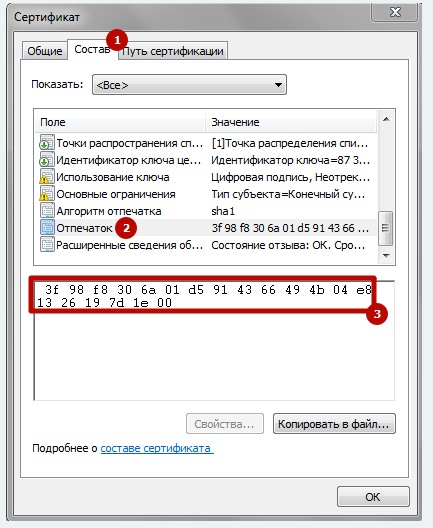
20. Работа в 1С-ЭДО (1С-Такском) с сертификатом электронной подписи ГОСТ Р 34.10-2012.
На сегодняшний день все типовые конфигурации 1С поддерживают работу с сертификатами электронной подписи, соответствующими ГОСТ Р 34.10-2012.
Для полноценного использования сертификатов нового стандарта необходимо:
- Обновить конфигурацию 1С до актуального релиза.
- Обновить средства криптозащиты*
ViPNet CSP до версии 4.2
КриптоПро CSP до версии 4.0
* — до обновления рекомендуем сохранить контейнеры ключей электронной подписи на внешний носитель (флешку) во избежании их возможного удаления в процессе установки новой версии криптопровайдера.
21. Аннулирование электронного УПД.
Аннулирование электронного УПД, подписанного обеими сторонами, можно провести, используя шаблон письма «Предложение об аннулировании».
«Предложение об аннулировании» направляется стороной-инициатором аннулирования в виде произвольного электронного документа с признаком обязательности ответной подписи.
Если получатель «Предложения об аннулировании» утвердил полученный документ (поставил ответную подпись), исходный электронный документ является аннулированным по соглашению сторон.
После этого необходимо отменить проведение документа учетной системы, соответствующий аннулированному первичному документу, и/или пометить его на удаление.
22. Как подготовить заявление на выпуск сертификата с помощью 1С:Подпись?
- Войдите в программе 1С в раздел «Общие настройки»,
- Перейдите по ссылке «Настройки электронной подписи и шифрования»,
- Нажмите кнопку «Добавить»,
- Выберите «Заявление на выпуск сертификата,
- Поставьте «галку» в строке с текстом «Подтверждаю, что принимаю условия соглашения о присоединении к регламенту удостоверяющего центра»,
- Потом нажмите кнопку «Далее», выберите свою Организацию (заявление заполнится реквизитами вашей Организации),
- Потом снова кнопку «Далее» — «Далее» — «Далее».
- Нажмите кнопку «печать» — Проверьте корректность отображения Заявления и распечатайте его.
- Кликните на надпись «Комплект документов», чтобы посмотреть подробности.
- Снова «Далее» и потом «Закрыть» Ваше заявление в статусе «Отправлено».
- Ожидайте обработки заявления. Потом можно будет нажать кнопку «Обновить состояние».
23. Программа 1С показывает, что мой контрагент подключен к ЭДО. Как начать с ним обмен электронными документами?
Непосредственно в программах 1С в справочнике «Контрагенты» можно проверить, подключен ли ваш контрагент к 1С-ЭДО.
Информация о том, что контрагент подключен к ЭДО, не является гарантией готовности этой фирмы вести ЭДО с Вашей организацией. Необходимо отправить контрагенту приглашение к обмену и дождаться его принятия.
24. Как подключиться к 1С-Такском из конфигурации, в которой нет или отключена Интернет-поддержка пользователей 1С?
Для подключения к сервису «1С-Такском» из конфигураций, в которых нет или отключена Библиотека Интернет Поддержки пользователей, необходимо:
- Зайти в личный кабинет на сайте поддержки пользователей «1С», и выбрать раздел регистрации в сервисе «1С-Такском», после чего пользователь будет перенаправлен на адрес страницу; если личный кабинет еще не создан, необходимо зарегистрироваться;
- Заполнить заявку на подключение к сервису (желательно приложить к заявке файл сертификата электронной подписи, в противном случае подключение будет отложено, пользователю будет предложено приобрести сертификат)
- После отправки заявки дождаться получения электронного письма с присвоенным Идентификатором участника ЭДО на адрес, указанный в заявке.
- Создать профиль настроек ЭДО в программе 1С (по команде или гиперссылке «Подключиться к сервису «1С-Такском», в зависимости от конфигурации) и в поле «Идентификатор участника электронного документооборота» указать полученный на шаге 3 Идентификатор.
25. Поддержка ЭДО в конфигурациях «1С:Предприятие».
С ЭДО в решениях 1С можно работать в следующих программах «1С:Предприятия»:
- 1C:Управление нашей фирмой
- 1С:Розница, ред. 2 (в т.ч. базовая)
- 1С:Бухгалтерия, ред. 2.0 и 3.0 (в т.ч. базовые)
- 1C:Управление холдингом
- 1С:Управление торговлей, ред. 10.3 и 11 (в т.ч. базовые)
- 1С:Комплексная автоматизация, ред. 2.0
- 1С:Бухгалтерия государственного учреждения ред. 1.0 и 2.0
- 1С:Бухгалтерия некоммерческой организации
- 1С:Налоговый мониторинг. Бухгалтерия КОРП МСФО
- 1С:Управление производственным предприятием
- 1C:ERP Управление предприятием 2.0
- 1С:ERP. Управление холдингом
- 1С:Садовод (в т.ч. базовая)
- 1С:Клиент ЭДО, ред. 2
Состав прикладных решений, включающих «1С-ЭДО», планируется расширять.
Для пользоватей «1С:Предприятие 7.7» для работы в сервисе «1С-ЭДО» можно настроить правила обмена с программой «1С:Клиент ЭДО».
26. При смене организации нужно ли получать новый идентификатор ЭДО?
Идентификатор выдается на определенную организацию. У каждой организации должен быть свой Идентификатор участника обмена. Поэтому да, на новую организацию нужно получить новый Идентификатор.
27. Можно ли в базовых версиях программных продуктов 1С настроить ЭДО?
Можно, для использования сервиса необходимо наличие квалифицированной электронной подписи. Приобретение тарифа СтартЭДО, 1С:ИТС не является обязательным для работы с 1С-ЭДО.
28. Как получить и установить сертификат электронной подписи?
Сертификат электронной подписи можно получить используя сервис 1С:Подпись или в любом удостоверяющем центре (УЦ), имеющем аккредитацию Минкомсвязи либо использовать имеющийся сертификат, например, от системы электронной отчетности в ФНС.
Подробные инструкции по установке и настройке криптосредств и сертификатов электронной подписи можно найти на сайте производителя используемого криптосредства или удостоверяющего центра.
29. Как осуществить привязку нового сертификата в профиль настроек ЭДО?
В типовых конфигурациях ПП 1С, в которых есть модуль интернет-поддержки, достаточно добавить новый сертификат на закладку «Сертификаты организации» в соответствующем профиле настроек ЭДО. Регистрация сертификата будет выполнена автоматически.
Для нетиповых ПП (только для «1С-Такском») помимо добавления сертификата в список «Сертификаты организации», как описано выше, необходимо так же выслать электронным письмом на адрес edo@1c.ru новый сертификат(ы) в виде файла *.cer и идентификатор организации (идентификатор участника электронного документооборота).
30. Можно ли подключить несколько организаций по одному договору 1С:ИТС (тарифу СтартЭДО)?
Да, такая возможность есть. Необходимо при подключении каждой следующей организации указывать логин и пароль интернет-поддержки той организации, у которой есть договор 1С:ИТС (тариф СтартЭДО).
31. Если у принимающей стороны закончился срок действия договора ИТС или тарифа СтартЭДО, может ли она принимать/отправлять электронные документы?
Вне зависимости от срока действия договора ИТС или тарифа «Старт ЭДО» обмен электронными документами продолжает работать.
Для использования сервиса 1С-ЭДО наличие действующего договора ИТС или тарифа «Старт ЭДО» не обязательно.
32. Отправка произвольного документа.
Для того, чтобы отправить неформализованный электронный документ в программном продукте 1С необходимо перейти в раздел «Продажи» — «Произвольные электронные документы», затем перейти во вкладку «Исходящие» и нажать на кнопку «Создать»
В открывшейся форме необходимо выбрать организацию — отправителя электронного документа, контрагента — получателя электронного документа, тип документа (при необходимости).
После заполнения необходимых реквизитов необходимо нажать «Добавить файл» и выбрать неформализованный документ из соответствующей директории Вашего компьютера.
Внимание! Обращаем Ваше внимание, что требуемый размер файла вложения от 100 байт до 50 Мб.
Добавив необходимый документ необходимо нажать на кнопку «Записать» (кнопка имеет вид дискеты), после чего станет доступна кнопка «Подписать и отправить».
Убедившись, что все данные введены корректно необходимо нажать «Подписать и отправить», после чего в произвольном документе будет установлена Ваша подпись и данный документ будет направлен на сервер Вашего оператора для дальнейшей передачи его контрагенту.
Внимание! Обращаем Ваше внимание, что имя присоединяемого файла автоматический преобразуется в транслит. Этот функционал создан с целью корректного переноса между различными операционными системами. Если по какой-либо причине произвольный документ должен быть отправлен без транслита, то перед добавлением файла документа Вам необходимо зайти в «Ещё» и снять галочку с «Транслировать имя присоединяемого файла».
После отключения транслита файл будет добавлен с первичным наименованием документа.
Перейти к содержанию
На чтение 3 мин. Просмотров 2.6k. Опубликовано 05.02.2022
Ошибка «Абоненту запрещен доступ к 1С Хаб» возникает в 1С ЭДО при отправке приглашения контрагенту, у которого оператор электронного документооборота «Тензор». Связано это с архитектурой системы данного оператора.
Примечание. Даже есть у вас другой оператор, но есть активная учётная запись ЭДО от Тензора (СБИС), то вы тоже не сможете оправить приглашение через 1С.
Архитектура системы электронного документооборота через оператора Тензор (ПО СБИС ЭДО) не допускает создание более чем одной учетной записи участника ЭДО через оператора ЭДО Тензор.
Далее идёт цитата раздела справочной информации с официального сайта 1С ЭДО, разъясняющая суть проблемы.
Организация-пользователь программы 1С:Предприятие может вести обмен электронными счетами-фактурами и другими документами с контрагентами, которые являются абонентами СБИС ЭДО, непосредственно из 1С с помощью сервиса 1С-ЭДО.
Но если у этой фирмы уже есть Ид_ЭДО, выданный оператором Тензор, и активирована настройка ЭДО на этот Ид_ЭДО в сервисе СБИС ЭДО, то обмен с абонентами СБИС ЭДО через сервис 1С-ЭДО не будет работать. Причина: в этом случае операторское ПО СБИС будет считать, что обмен электронными документами ведется внутри сервиса СБИС ЭДО, т.е. в программу 1С (в сервис 1С-ЭДО) документы из системы СБИС ЭДО поступать не будут.
Для успешной работы в 1С-ЭДО у пользователя программы 1С не должно быть активированного сервиса документооборота СБИС ЭДО (Тензор). В случае, если организация ранее пользовалась СБИС, и включен документооборот в СБИС ЭДО, пользователь не сможет:
обмениваться электронными документами из ПП 1С через встроенный сервис 1С-ЭДО с контрагентами, которые работают в СБИС ЭДО,
настроить обмен в сервисе 1С-ЭДО с контрагентами, которые работают в СБИС ЭДО (Тензор), даже если клиент получил Ид_ЭДО у другого оператора, входящего в 1С-ЭДО (Калуга Астрал, Линк-сервис, ЭТП ГПБ). Обмен через роуминг с такими контрагентами будет возможен только в сервисе СБИС ЭДО.
Решение проблемы
Для исправления возникшей ошибки необходимо отключиться от электронного документооборота от СБИСа через 1С. Для это надо обратиться к менеджеру данного оператора и инициировать процесс отключения этого сервиса. Нужно будет выслать типовое заявление, шаблон можно скачать ЗДЕСЬ.
Внимание! Перед подачей заявления необходимо проконсультироваться с вашим менеджером в Тензор (СБИС).
PS: В некоторых случаях ошибка связана с тем, что некоторые данные не заполнены в карточке контрагента. В этом случае заходим в 1С, проверяем обязательные данные контрагента, такие как ИИН, КПП, ОГРН, юридический адрес и заново пробуем отправить приглашение.
Сервис «1С-ЭДО» — это важное дополнение к «товароучетке» для обмена электронными документами. Еще не все пользователи «1С» оценили возможности этого продукта и продолжают отправлять «первичку» по почте, хотя могли бы сильно упростить себе жизнь.
Какие задачи решает сервис? Как выполнить настройку ЭДО в «1С»? Когда придется подключить роуминг? Ответы на эти и другие вопросы — в статье.
Обучим ваших сотрудников работе с ЭДО в «1С» !
Оставьте заявку и получите консультацию в течение 5 минут.
Зачем нужно подключение к сервису «1С-ЭДО», как он поможет в работе
Электронный документооборот (ЭДО) — это шаг к прозрачному учету и возможность ускорить процессы взаимодействия с контрагентами. Для участников системы маркировки это не просто удобная опция. В 2022 году ЭДО для них обязателен — по-другому отправлять сведения в «Честный ЗНАК» уже не получится. Решение этой задачи упростит сервис «1С-ЭДО» — инструмент для онлайн-обмена юридически значимой документацией:
- по реализации продуктов и оказанию услуг: товарные накладные, универсальные передаточные документы (УПД), акты выполненных работ и т. д.;
- по сделкам с клиентами: счета, договоры, соглашения;
- по текущей деятельности: письма, акты сверки и другое.
С помощью «1С-ЭДО» пользователи «1С» могут отправлять и получать все перечисленные документы, не выходя из «товароучетки». Это очень удобно — сформировали акт, завизировали его электронной подписью и отправили исполнителю в пару кликов.
В чем выгода от использования ЭДО
По сравнению с бумажным документооборотом, электронный имеет следующие достоинства:
- Экономия денежных средств. Уменьшаются расходы на хранение и утилизацию бумаг, услуги курьеров, конверты и марки.
- Экономия времени. Документы «улетают» за считанные секунды, как и при отправке писем по email. В архиве можно моментально найти нужный акт или накладную.
- Безопасность и конфиденциальность. Важный файл не попадет в руки третьих лиц. Утерянные или испорченные документы за прошлые периоды всегда можно восстановить.
ЭДО помогает ускорить процесс передачи бухгалтерской «первички» заказчикам и поставщикам. Соответственно, процессы закупок, отгрузок и получение оплаты от клиента происходят в разы быстрее.
Какие операции могут выполнять пользователи «1С-ЭДО»
- получать и отклонять входящие от контрагента — они автоматически сопоставляются с «первичкой», находящейся в информационной базе системы, и формируются для отражения в учете;
- визировать и пересылать внутреннюю документацию;
- легко находить нужные файлы в архиве;
- исключать дублирование «первички» и операций по ней;
- разграничивать права доступа к разным видам документации и возможности их заверки;
- оперативно собирать и отправлять данные по запросу налоговой.
«1С-ЭДО» можно интегрировать с сервисом «1С-Отчетность» и организовать автоматическую отправку всех деклараций в ФНС и прочих отчетов в контролирующие органы.
В каких конфигурациях «1С» реализован ЭДО
Если «1С-ЭДО» встроен в конфигурацию, то отправлять документы можно прямо из «товароучетки» без установки дополнительных программных средств. То же самое и с получением накладных. На базе поступившего электронного документа (ЭД) сразу формируются данные для товароучета. Их остается только проверить и подтвердить. Функции сервиса поддерживаются почти всеми популярными конфигурациями «1С:Предприятие 8.3»:
Электронный документооборот можно вести автономно, то есть без интеграции с учетной системой. Для этого используется «1С:Клиент ЭДО». Информация в нем загружается с помощью подсистемы «Обмен данными».
Что потребуется для подключения к «1С-ЭДО»
Пользователям «1С-ЭДО» нужно платить только за отправленные пакеты. Общие расходы зависят от количества исходящих писем. Если за расчетный месяц отправлено не более 5 комплектов, счет за услугу не выставляется. За входящие документы комиссия не предусмотрена. Для подключения к «1С ЭДО» потребуется программный продукт «1С», удовлетворяющий требованиям:
- С поддержкой ЭДО. Выше приведен список прикладных решений, работающих с сервисом.
- Зарегистрированный на портале ИТС.
Раньше для использования «1С-ЭДО» необходимым условием было наличие договора ИТС или минимального тарифа «СтартЭДО». Сейчас это не требуется. Но для пользователей «1С», которые обслуживаются по подписке ИТС ПРОФ и ТЕХНО, доступны 100 и 50 бесплатных исходящих пакетов соответственно.
Кроме самой «товароучетки», нужна усиленная квалифицированная электронная подпись (УКЭП). Она обеспечивает юридическую значимость ЭД.
На рабочем компьютере должен быть установлен криптопровайдер (СКЗИ) — ПО для шифрования и криптозащиты данных. Софт «1С» совместим с двумя СКЗИ: КриптоПро CSP и VipNet.
Главное, что нужно сделать, — заключить договор обслуживания с оператором электронного документооборота. Если ваши контрагенты пользуются услугами других компаний, нужно настроить роуминг.
Настройка роуминга в «1С-ЭДО»
Процесс обмена ЭД осложняется тем, что все контрагенты могут обслуживаться у разных операторов. Чтобы все участники корректно взаимодействовали между собой в интернете, нужен межоператорский роуминг. Эту функцию выполняет «1С-ЭДО». Пользователь имеет право выбрать любого оператора, который поддерживает автоматический обмен в рамках этого сервиса. На момент публикации в перечень таких компаний входят:
- «Калуга Астрал»;
- «Тензор»;
- «Линк-сервис»;
- «ЭТП ГПБ»;
- «Удостоверяющий центр»;
- «ТаксНет».
Все перечисленные операторы поддерживают технологию «1С-ЭДО», которая не требует настройки роуминга. Обмен данными выполняется автоматически, без письменных заявлений и звонков оператору. Кроме того, пользователю доступны возможности:
- создание нескольких аккаунтов участника ЭДО у различных операторов;
- информационный обмен под разными учетными записями;
- бесконтактный обмен с пользователями продукта «1С-ЭДО» и другого ПО.
Документы из «1С» будут доставлены, даже если принимающая сторона использует другую «товароучетку».
Если компания не входит в приведенный выше список, роуминг настраивается по заявке в службу техподдержки «1С-ЭДО». Если вы не нашли своего оператора в этом перечне, лучше заранее уточните у него возможность обмена.
Основной оператор электронного документооборота у «1С» — «Калуга Астрал». У него есть одно преимущество — если обмен не осуществляется автоматически, его можно настроить вручную.
Если ваш оператор поддерживает интеграцию с «1С-ЭДО», вы можете в любой момент перевести документооборот в «1С».
Настройка ЭДО в «1С Бухгалтерия 8.3»
Переходим от теории к практике. Порядок подключения и настройки «1С-ЭДО» будем рассматривать на примере конфигурации «1С:Бухгалтерия 8.3» в ред. 2.0 или 3.0. Для начала убедитесь, что на рабочий ПК загружен сертификат УКЭП и криптопровайдер.
Добавление ЭП
Первый этап настройки ЭДО в «1С:Бухгалтерия 8.3» ред. 3.0 — добавление УКЭП:
- Откройте «товароучетку».
- Перейдите в меню «Администрирование» → «Обмен ЭД» → «Настройки ЭП и шифрования».
Если в открывшейся форме не появится действующий сертификат ЭП, необходимо добавить его из загруженных на компьютер.
Действуйте по инструкции:
- В окне «Добавление сертификата для подписи данных» кликните по ссылке «Показывать все сертификаты».
- Выберите действующий и откройте его.
- Укажите название вашей организации (если оно не загрузилось автоматически).
- Поставьте флажок напротив пункта «Вводить пароль в программе ЭП», чтобы в будущем при работе с ЭД не пришлось постоянно отвлекаться на это действие.
- Укажите пароль от ЭП, если он есть, и выберите команду «Добавить».
- Откройте нужный сертификат.
- В графе «Программа» укажите криптопровайдер, установленный на вашем ПК (CryptoPro CSP или VipNet) и нажмите «Проверить».
Создание учетной записи
Для дальнейшего подключения ЭДО в «1С 8.3» вернитесь к подразделу «Обмен электронными документами». Порядок шагов:
- Откройте вкладку «Обмен с контрагентами» и отметьте галочкой «Сервисы ЭДО».
- Зайдите в подраздел «Учетные записи ЭДО».
- В открывшемся окне нажмите «Создать», выберите организацию и сертификат УКЭП.
- Введите идентификатор участника ЭДО (его выдает оператор).
- Подтвердите действие кнопкой «Далее».
- Заполните обязательные поля, укажите email для получения уведомлений. Часть сведений выгружается из карточки организации.
- Нажмите «Подключить».
- Введите пароль от ЭП и завизируйте форму с регистрационными данными.
После выполнения всех действий необходимо нажать на кнопку «Закрыть». Учетная запись успешно создана. Если вы приобрели новую ЭП, удалите старый сертификат в настройках и добавьте действующий. Для этого необходимо перейти в подраздел «Обмен ЭД» → «Учетные записи ЭДО».
Приглашение клиентов и поставщиков к ЭДО
Все действия с цифровой документацией осуществляются через обработку «Текущие дела ЭДО» в разделах «Продажи» и «Покупки».
Функция «Отправить и получить» предназначена для приема приглашений, накладных, актов и прочих ЭД.
Прежде чем начать документооборот, необходимо обменяться приглашениями со всеми партнерами и клиентами. Стандартный порядок действий:
- В справочнике «Контрагенты» выберите предприятие, с которым планируете обмениваться информацией.
- Кликните по вкладке «ЭДО» → «Пригласить к обмену электронными документами».
- На экране появится форма отправки приглашения. Если сервис не определит ни одного идентификатора по этой компании, выберите оператора ЭДО (заранее уточните его наименование у вашего партнера).
- Добавьте идентификатор в графе «Учетные записи контрагента».
- Прикрепите скан письма о выборе своего оператора.
- Подтвердите отправку.
Статус предложения можно отслеживать в соответствующей папке раздела «Текущие дела ЭДО». Когда контрагент ответит на запрос, напротив приглашения появится отметка «Принято».
Если другая сторона пришлет вам заявку, она отобразится в «Текущих делах ЭДО» со статусом «Требуется согласие».
Предложения можно рассылать массово сразу всем участникам. Сервис проверит всех контрагентов и выдаст предупреждение, если есть проблемы с настройкой.
Если идентификатор не найден, можно указать email компании — письмо с запросом придет туда.
Подключение и настройка «1С-ЭДО» в «1С:УТ», «1С:Розница» и других конфигурациях осуществляется по такому же принципу.
Поможем внедрить электронный документооборот за 1 день!
Оставьте заявку и получите консультацию в течение 5 минут.
Настройка формата документов в ЭДО для «1С:Бухгалтерия» 3.0
В типовых решениях «1С:Предприятие» поддерживается автоматическая установка формата — система сама подберет наиболее подходящий для обмена с выбранным контрагентом. Если такой способ не подходит, его можно поменять вручную. Для этого выберите контрагента из справочника, нажмите на «ЭДО» → «Настройки отправки документов».
Два раза кликните по строке из табличной части. Откроется окно с настройками. При необходимости поменяйте формат ЭД.
Сервис позволяет формировать ЭД во всех форматах, утвержденных ФНС.
Как отправить документ
Для отправки файла перейдите в раздел «Продажи» → «Реализация» → «Просмотреть ЭД».
Убедитесь, что акт сформирован в нужном вам формате, заверьте его и отправьте получателю. «Первичку» и счета-фактуры можно выслать в одном файле. Этот пункт необходимо предварительно отметить в настройках.
ЭДО с контрагентом также можно осуществлять через обработку «Произвольные документы».
Через эту форму удобно отправлять счета, договоры, платежные поручения и акты о приемке выполненных работ. Нужный файл сохраните в формате PDF, Word или Excel.
Перейдите в раздел «Продажи» → «Электронные документы» → «Произвольные документы». Затем откройте подраздел «Исходящие» и нажмите «Создать».
Как принять документ
Для получения цифрового документа перейдите на страницу «Продажи» → «Текущие дела ЭДО» и нажмите «Отправить и получить». Новый документ находится в папке «Входящие».
Чтобы его прочитать, дважды кликните по нему в колонке «Вид документа». Если документ оформлен правильно, утвердите его и нажмите «Подписать и отправить». После того как оба участника ЭДО утвердят и отправят документ другой стороне, состояние меняется на «Завершен». Для просмотра перейдите в «Архив ЭДО» из меню «Администрирование».
Мы готовы помочь!
Задайте свой вопрос специалисту в конце статьи. Отвечаем быстро и по существу. К комментариям
Отражение в учете
После получения и утверждения ЭД необходимо отразить его в «товароучетке». В типовых решениях «1С» это происходит автоматически. Если номенклатура сопоставлена (названия позиций у продавца и покупателя совпадают), или в документе содержатся услуги, система по умолчанию самостоятельно отразит его в «товароучетке» на основании данных из полученного «письма».
Чтобы изменить способ обработки, перейдите в справочник «Контрагенты» и выберите организацию, для которой требуется настроить удаленный обмен. Дальнейший порядок действий:
- Откройте «ЭДО» → «Настройки отражения в учете».
- Дважды щелкните левой кнопкой мыши по названию контрагента.
Способ обработки нужно задавать в зависимости от типа ЭД. Стандартными настройками предусмотрена автоматическая обработка. Например, при получении товарной накладной с сопоставленной номенклатурой программа по умолчанию сформирует на ее основе документ «Поступление». Но если вам это не подходит, в настройках отметьте пункт «Вручную в форме электронного документа».
Если вы хотите, чтобы все ЭД обрабатывались вручную, кликните по клавише «Заполнять по шаблону» и выберите соответствующую команду:
Ручной способ позволяет связать принятый документ с уже созданным в «1С». Что нужно для этого сделать:
- В подразделе «Входящие» нажмите на ссылку «Создать документы».
- Кликните по входящему документу и нажмите «Подобрать».
- Из открывшегося списка выберите соответствующий документ и нажмите «Перезаполнить текущий».
Документ, который уже есть в «товароучетке», будет перезаполнен на основании накладной, полученной от контрагента.
Что делать, если после подключения к «1С-ЭДО» вы обнаружили ошибку в документе
Если цифровой документ не утвержден вторым участником, его можно завершить самостоятельно. Для этого откройте раздел «Исходящие» в «Текущих делах ЭДО». Далее кликните по нужному документу в списке, нажмите «Еще» и выберите команду «Закрыть принудительно».
Если во входящем ЭД нашли ошибку, например, в реквизитах или сумме, нажмите «Отклонить» и сообщите контрагенту о причинах, оставив комментарий.
Если ваш документ отклонит другая сторона, он попадает в папку «Исправить». Причину можно уточнить во вкладке «Подписи».
Закройте этот документ принудительно, откорректируйте его и отправьте повторно.
Компания «Онлайн-касса.ру» предлагает услуги по настройке «1С:ЭДО 8.3» для разных конфигураций. Также наши специалисты могут обучить ваших сотрудников работе с электронным документооборотом в «1С». Консультации проводятся удаленно в любое удобное для вас время!
Настроим «1С» для работы с электронным документооборотом за 1 час!
Оставьте заявку и получите консультацию в течение 5 минут.
Оцените, насколько полезна была информация в статье?
Наш каталог продукции
У нас Вы найдете широкий ассортимент товаров в сегментах
кассового, торгового, весового, банковского и офисного оборудования.
Посмотреть весь каталог
Если вы столкнулись с ошибкой EasyAntiCheat кода 30001 и сообщением об ошибке «Unexpected error. (OpenEvent failed: 5)», то не отчаивайтесь. Эта проблема может быть решена несколькими способами.
Метод 1: Перезагрузка компьютера и Проверка целостности файлов
Перезагрузите компьютер и запустите игру снова. Если проблема остается, следуйте следующим шагам:
- В Steam, найдите игру, которую вы пытаетесь запустить.
- Нажмите правой кнопкой мыши на игру и выберите «Свойства».
- В «Свойствах», перейдите на вкладку «Локальные файлы» и выберите «Проверить целостность игровых файлов».
- Дождитесь завершения проверки и перезапустите игру.
Если это не помогает, перейдите к следующему методу.
Метод 2: Удаление и повторная установка EasyAntiCheat
Главная причина данной ошибки связана с некорректной установкой EasyAntiCheat. Следите за этими шагами, чтобы удалить и повторно установить EasyAntiCheat:
- Запустите файл-установщик EasyAntiCheat, который находится в папке с игрой. Когда вы установите игру через Steam, этот файл автоматически будет установлен.
- После запуска откройте компьютер (C:) -> Windows -> SysWOW64.
- Найдите файл «EasyAntiCheat.sys» и удалите его.
- Закройте папку и перезапустите компьютер.
- Запустите игру и EasyAntiCheat должен быть автоматически установлен.
Если же эти методы не помогли вам, возможно проблема скрыта в других установленных программах, поэтому следует обращаться за помощью к службе поддержки игры. Таким образом, вам, возможно, придется переустановить игру или обновить драйверы компьютера, чтобы решить эту проблему. Удачи!
- Хочу поехать заграницу через тур. оператора (Казань). Как долго проходит сборка документов и тд?
- До каких пор в мире будет прямая зависимость от доллара?
- Смотрюсь в тебя, как в зеркало… Неужто я такая же???
- Этого актера, думаю, представлять не надо?
- Нужна автоматическая программа, которая будет удалять папки с файлами через определенное время!
- Пожалуйста подскажите ключ на игру Весёлая ферма 2
- Отгадайка
- Нужны точные адреса штабов партий в Кировской области (интересуют КПРФ, ЛДПР и Единоросы). Где их там найти? Есть ли?
| Номер ошибки: | Ошибка 30001 | |
| Название ошибки: | mciCantCreateButton | |
| Описание ошибки: | Can’t create button. | |
| Разработчик: | Microsoft Corporation | |
| Программное обеспечение: | Windows Operating System | |
| Относится к: | Windows XP, Vista, 7, 8, 10, 11 |
Проблемы mciCantCreateButton часто являются результатом повреждения или отсутствия элемента управления ActiveX, которая является формой интерфейса COM (Объектная модель программных компонентов), выполняющего функцию для 30001. В большинстве случаев скачивание и замена файла Windows 10 позволяет решить проблему. Помимо прочего, в качестве общей меры по профилактике и очистке мы рекомендуем использовать очиститель реестра для очистки любых недопустимых записей файлов, расширений файлов Windows 10 или разделов реестра, что позволит предотвратить появление связанных с ними сообщений об ошибках.
Распространенные проблемы MciCantCreateButton
Несколько ошибок mciCantCreateButton являются результатом поврежденных или отсутствующих файлов mciCantCreateButton. Топ-9 ошибок включают в себя:
- «MciCantCreateButton недопустим или отсутствует, или зависимость MciCantCreateButton не зарегистрирована. «
- «Не удалось зарегистрировать MciCantCreateButton. Указанный модуль не найден.»
- «Отсутствует файл MciCantCreateButton.»
- «Не удается найти MciCantCreateButton. «
- «mciCantCreateButton пропал без вести. «
- «Ошибка 339 во время выполнения: mciCantCreateButton. «
- «mciCantCreateButton: Ссылка на файл сломана или отсутствует. «
- «Не удалось загрузить файл mciCantCreateButton. Не удалось найти указанный модуль. «
- «Элемент управления ActiveX — mciCantCreateButton — не может быть отображен из-за настроек безопасности. «
- «Программное обеспечение требует mciCantCreateButton, который больше не включен. «
Проблемы OCX с mciCantCreateButton возникают во время запуска или завершения работы, во время запуска программы, связанной с mciCantCreateButton, или иногда во время обновления или установки Windows.
Причины ошибок в файле MciCantCreateButton
Проблемы MciCantCreateButton могут быть отнесены к поврежденным или отсутствующим файлам, содержащим ошибки записям реестра, связанным с MciCantCreateButton, или к вирусам / вредоносному ПО.
Внешние файлы, такие как mciCantCreateButton, позволяют управлять файлами или возникать ошибки. Файлы mciCantCreateButton повреждены от вредоносных программ, плохих отключений (ОС или 30001) и других сценариев, связанных с ActiveX. Повреждение файла mciCantCreateButton плохо загружает его, что приводит к ошибкам.
В редких случаях ошибки mciCantCreateButton с ActiveX связаны с ошибками реестра Windows. Эти разбитые ссылки на пути mciCantCreateButton вызывают ошибки с 30001 из-за неправильной регистрации mciCantCreateButton. Сломанные пути реестра mciCantCreateButton можно отнести к перемещенным файлам mciCantCreateButton, отсутствующему файлу mciCantCreateButton или неудачной установке (или удалению) 30001.
Более конкретно, данные ошибки mciCantCreateButton могут быть вызваны следующими причинами:
- Поврежденная или недопустимая запись реестра mciCantCreateButton.
- Вирус или вредоносное ПО, повредившее файл mciCantCreateButton.
- Аппаратная неисправность Microsoft Corporation (например, принтер) вызвала повреждение mciCantCreateButton.
- Несвязанное программное приложение перезаписало необходимую версию mciCantCreateButton.
- Другая программа (не связанная с 30001) удалила mciCantCreateButton злонамеренно или по ошибке.
- mciCantCreateButton злонамеренно или ошибочно удален другой программой.
Продукт Solvusoft
Загрузка
WinThruster 2023 — Проверьте свой компьютер на наличие ошибок.
Совместима с Windows 2000, XP, Vista, 7, 8, 10 и 11
Установить необязательные продукты — WinThruster (Solvusoft) | Лицензия | Политика защиты личных сведений | Условия | Удаление

.png)
.png)
.jpg)